
IS-330/350
INKJET-FRANKIERMASCHINE
BEDIENUNGSANLEITUNG
4140878P/B
01/08/2008
ORIG0218-1
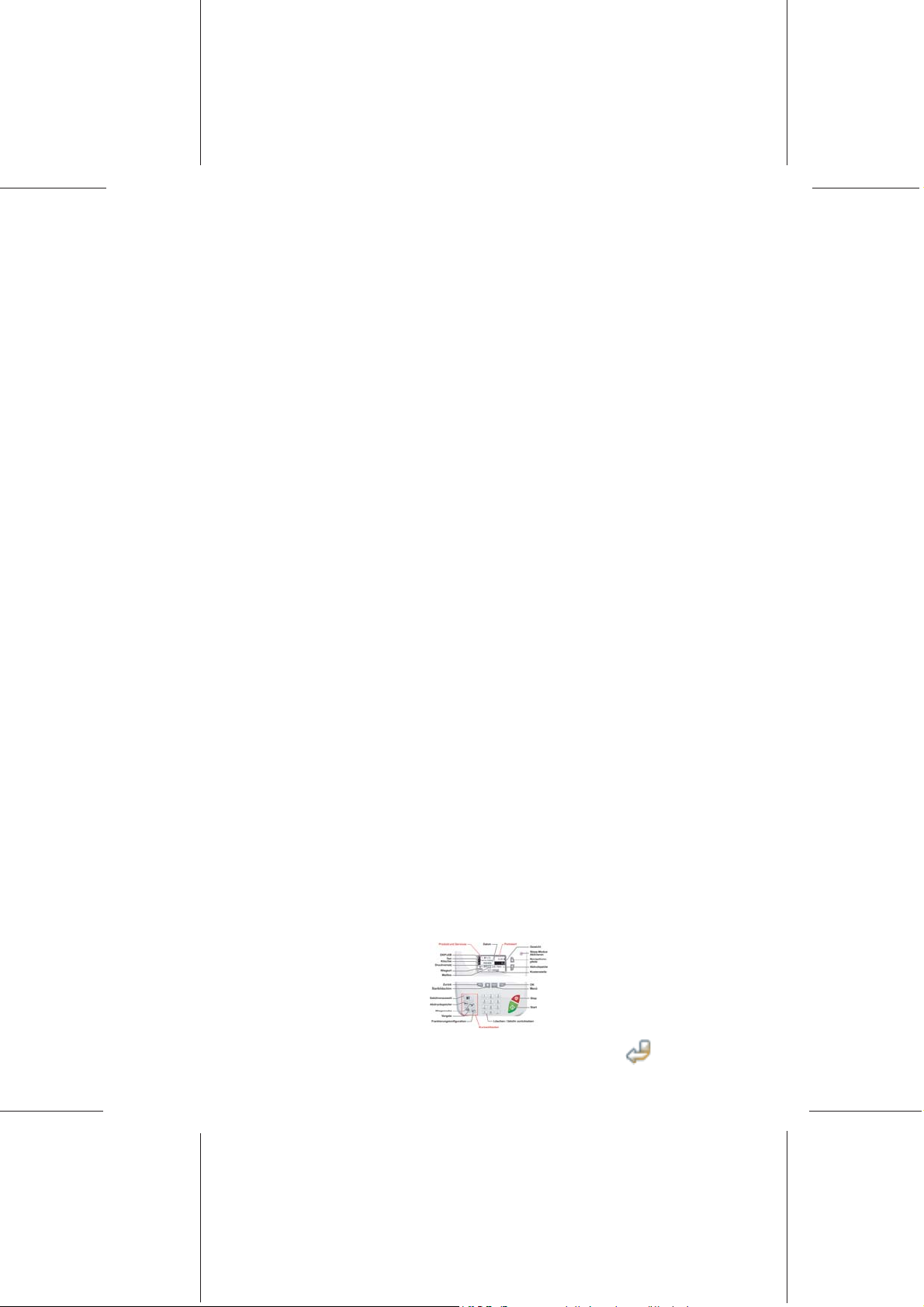
KUNDENSPEZIFIKATIONEN
Maschinenkennung :..........................................................
CREDIFON-
Telefonnummer :..........................................................
Amtsholung :..........................................................
Manager-PIN :..........................................................
Kundendienst
Für die Behebung von technischen Störungen an der
Frankiermaschine, wenden Sie sich an folgenden Kontakt:
FIRMA : NEOPOST GmbH & Co KG
TELEFON : Service: 01805-225 325
Infoline: 0800-179 179 1
4140878P/B
01/08/2008
FAX : 089-516 891 171
ANSCHRIFT : NEOPOST GmbH & Co KG
Landsberger Str. 154
80339 München
BEDIENFELD
ORIG0218-2
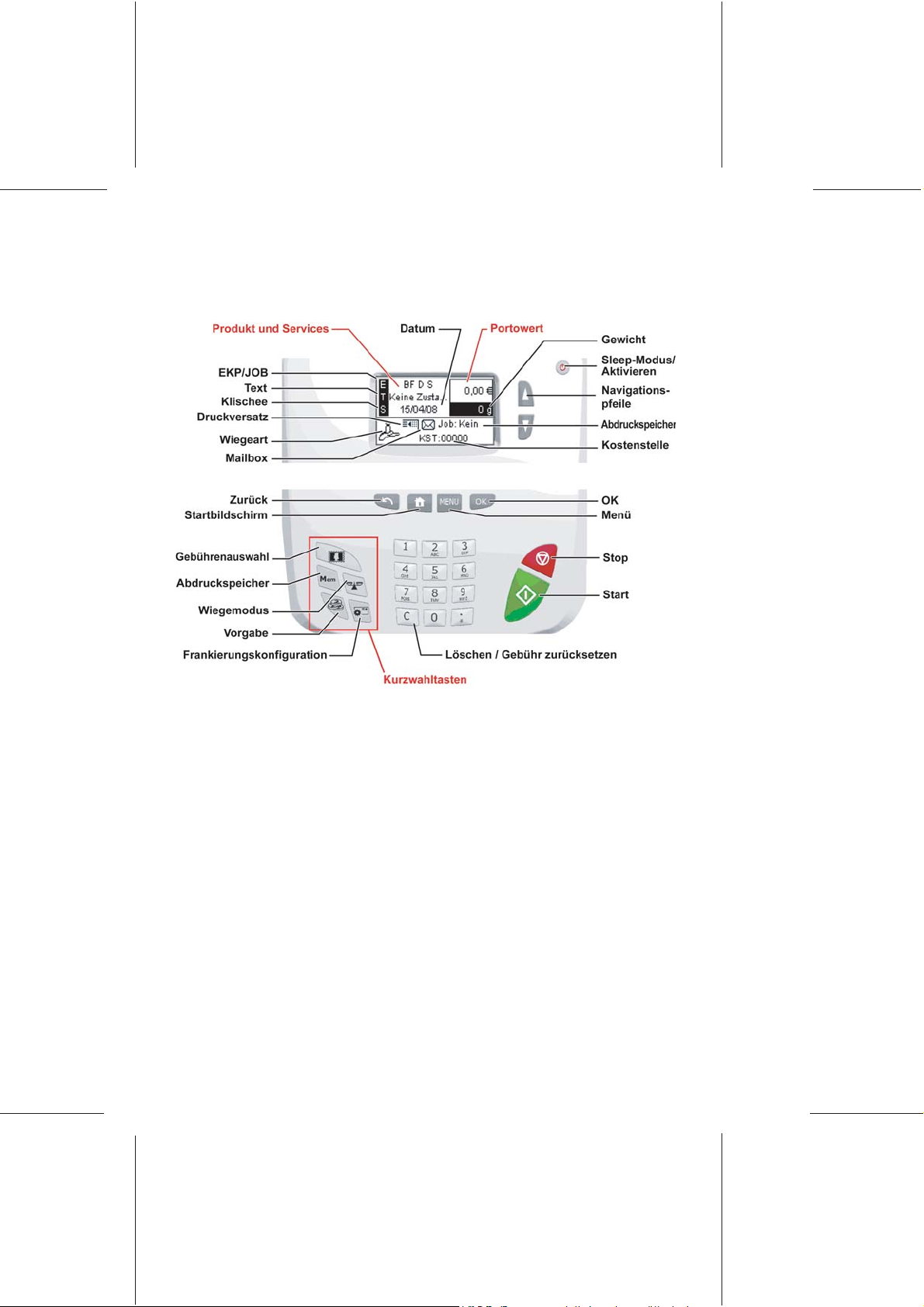
BEDIENFELD
(siehe Bedienungsanleitung Teil 2.3)
4140878P/B
01/08/2008
ORIG0218-3
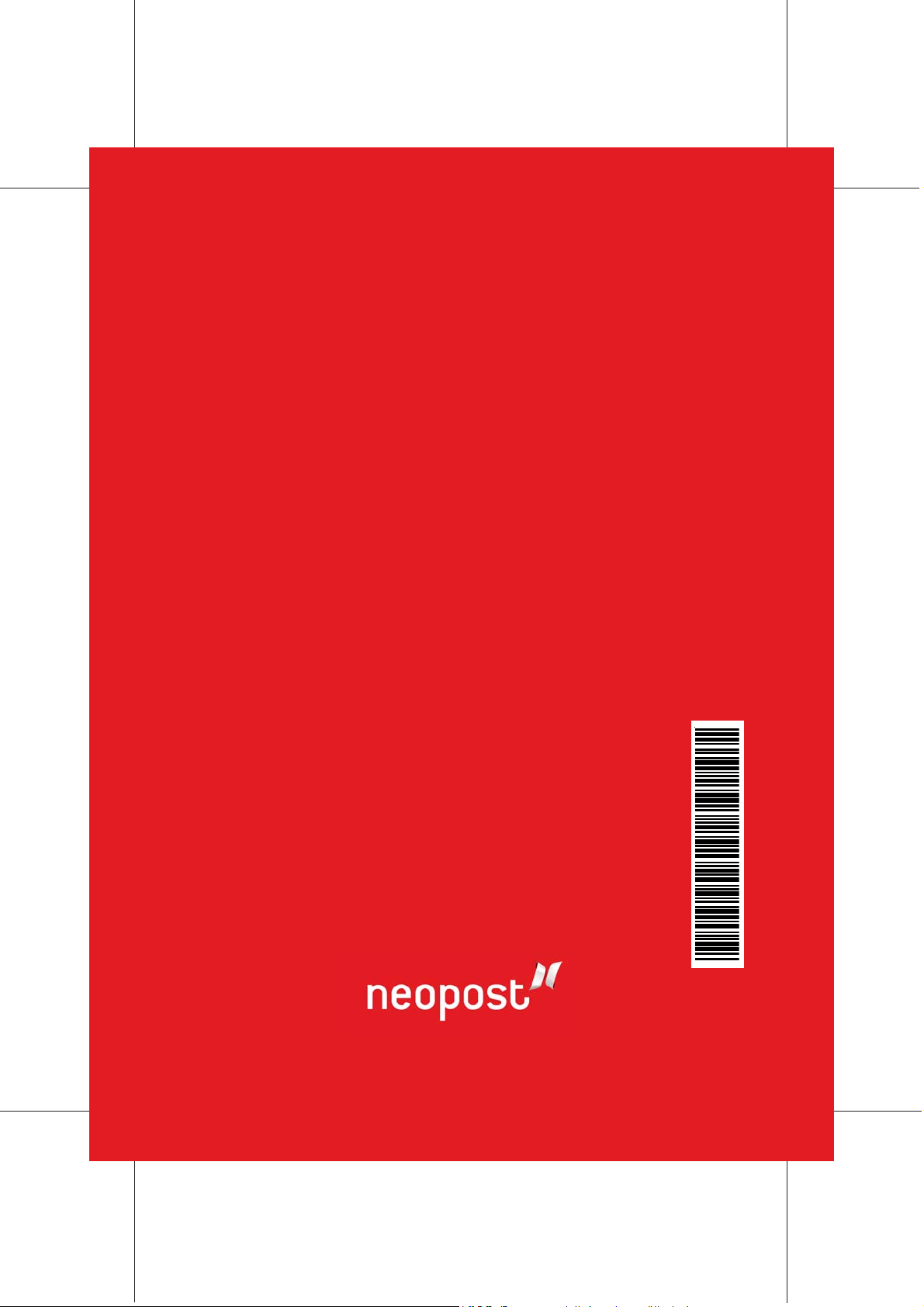
4140878P/B - 01/08/2008
4140878P/B
01/08/2008
ORIG0218-4
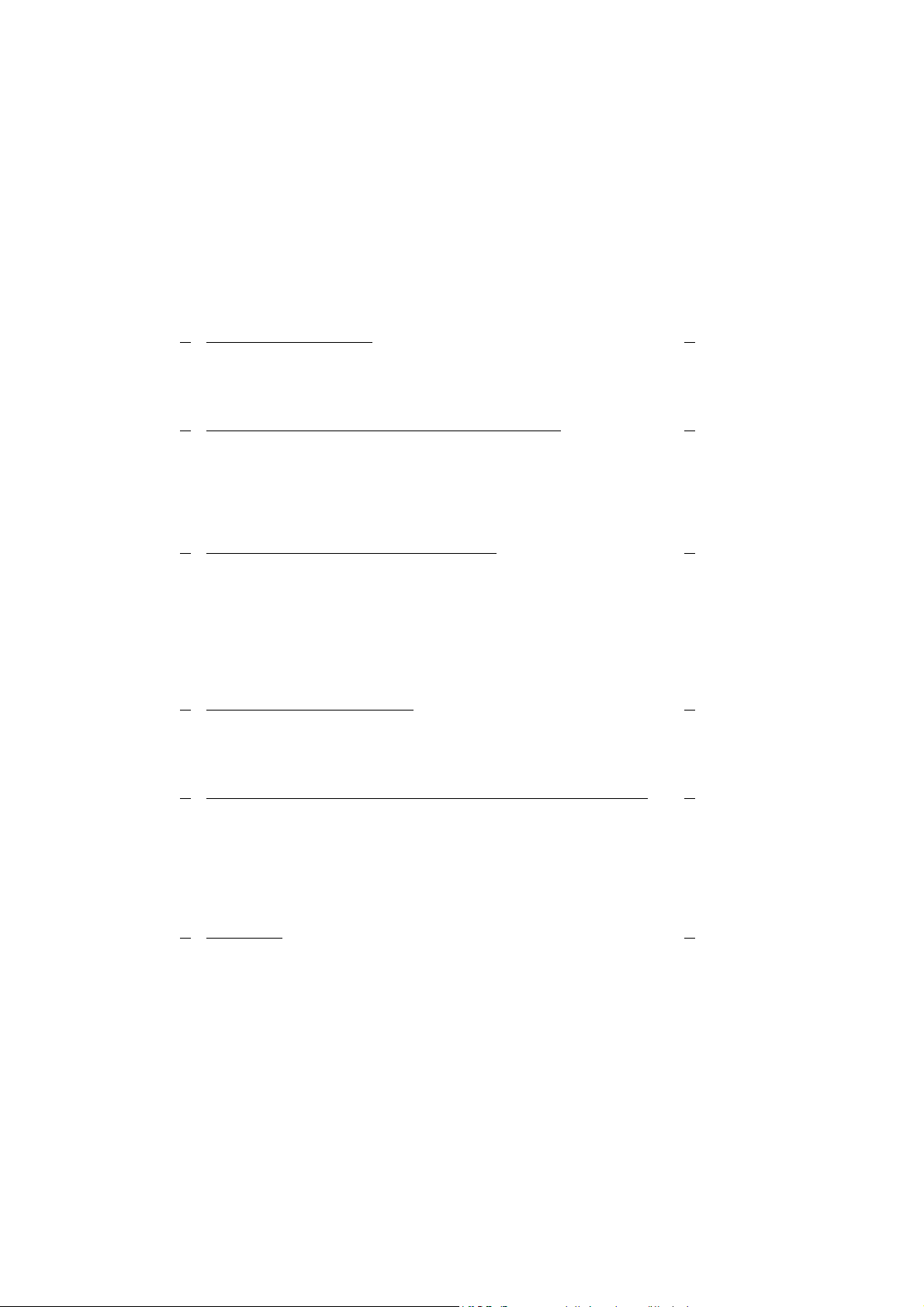
Inhaltsverzeichnis
1 Wichtige Hinweise 1
1.1 Inhalt dieses Handbuchs.....................................................3
1.2 Sicherheitsanforderungen...................................................6
1.3 Umgebungsbedingungen..................................................10
2 Informationen zu Ihrem Frankiersystem 1
2.1 Systemlayout.......................................................................3
2.2 Anschlussmöglichkeiten......................................................5
2.3 Bedienfeldlayout..................................................................6
2.4 Energieverwaltung ..............................................................8
2.5 Postgutspezifikationen........................................................9
3 Verarbeiten von Postsendungen 1
3.1 Auswählen eines Druckmodus............................................3
3.2 Vorbereiten und Starten Ihrer Arbeitssitzung......................5
3.3 Verarbeiten von [Standard]-Postgütern.............................11
3.4 Verarbeiten von Postgütern im [Eingang]-Modus .............18
3.5 Verarbeiten von Postgütern im [Druck AUS]-Modus.........21
3.6 Eingabendetails.................................................................24
3.7 Ergänzende Vorgänge......................................................40
4 Abrechnungsvorgänge 1
4.1 Überblick.............................................................................3
4.2 Verwalten von Vorgaben.....................................................4
4.3 Entsperren des PSD (Überprüfung)....................................6
5 Verwalten von Kostenstellen und Zugriffsrechten 1
5.1 Kostenzuordnung und Zugriffsrechte Überblick..................3
5.2 Auswählen eines 'Kostenstellenmodus ' .............................4
5.3 Richtlinien zum Implementieren eines Kostenstellenmodus.
5
5.4 Auswählen eines Kostenstellenmodus................................8
5.5 Verwalten der Kostenstellen ..............................................9
6 Berichte 1
6.1 Berichtsüberblick.................................................................3
6.2 Erstellen von Berichten.......................................................5
6.3 Zählerdaten.........................................................................7
6.4 Systemdaten.......................................................................9
6.5 Vorgabe-Übersicht............................................................12
6.6 Kostenstellendaten............................................................14
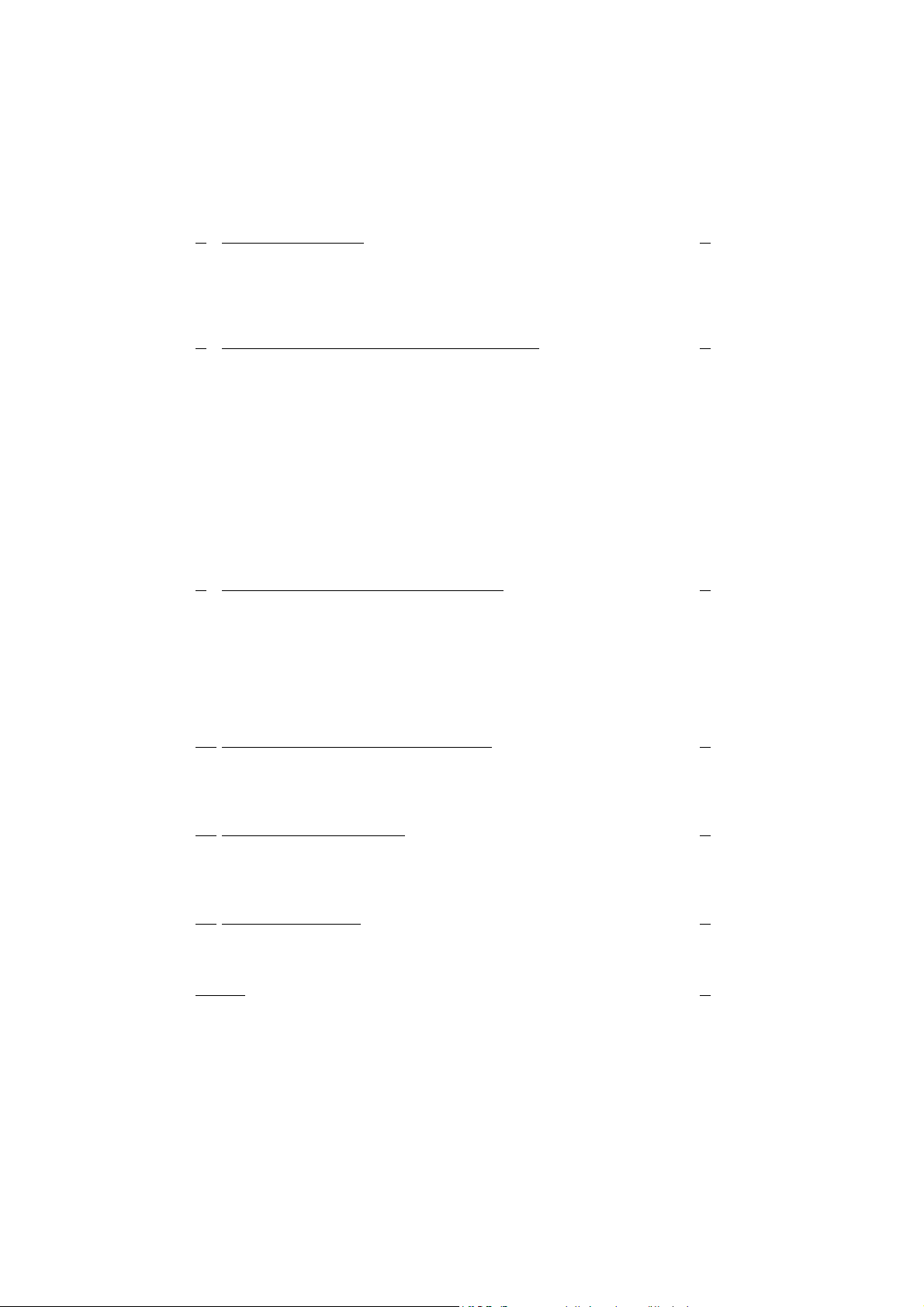
7 Online Services 1
7.1 Übersicht über Online Services ..........................................3
7.2 Verbinden mit Online Services............................................4
7.3 Online Services des Systems.............................................8
7.4 Aktualisieren der Systemsoftware.......................................9
8 Konfiguration des Frankiersystems 1
8.1 Eingabenübersicht..............................................................3
8.2 An-/Abmelden als Manager ...............................................4
8.3 Wechseln der Anzeigesprache...........................................6
8.4 Aktivieren/Deaktivieren Akustische Signale .......................7
8.5 Anpassen des Kontrasts der Anzeige.................................8
8.6 System Ein-Abschaltzeiten und Eingaben..........................9
8.7 Vorgabewarnungen und PIN-Code ..................................12
8.8 Wiegeeingaben.................................................................14
8.9 EKP-/JOB-Eingaben.........................................................21
8.10 Standardeingaben für Abdrucke.......................................23
8.11 Abdruckspeicher...............................................................28
8.12 Verbindungen....................................................................30
9 Optionen und Aktualisierungen 1
9.1 Vorgang für Optionen und Aktualisierungen.......................3
9.2 Verwalten von Optionen......................................................4
9.3 Verwalten von Zusatztexten................................................6
9.4 Verwalten der Werbeklischees ..........................................8
9.5 Verwalten von EKP-/JOB-Nummern.................................10
9.6 Verwalten von Gebühren..................................................13
9.7 Verwenden des Postfachs................................................15
10 Wartung des Frankiersystems 1
10.1 Warten der Farbkartusche .................................................3
10.2 Reinigen der automatischen Zuführung............................10
10.3 Ausführen des Installations- Assistenten..........................11
11 Problembehandlung 1
11.1 Papier Stau ........................................................................3
11.2 Wiegeprobleme...................................................................4
11.3 Diagnose und Systemdaten................................................5
12 Spezifikationen 1
12.1 Allgemeine Spezifikationen ................................................3
12.2 Betriebsspezifikationen.......................................................4
Index 1
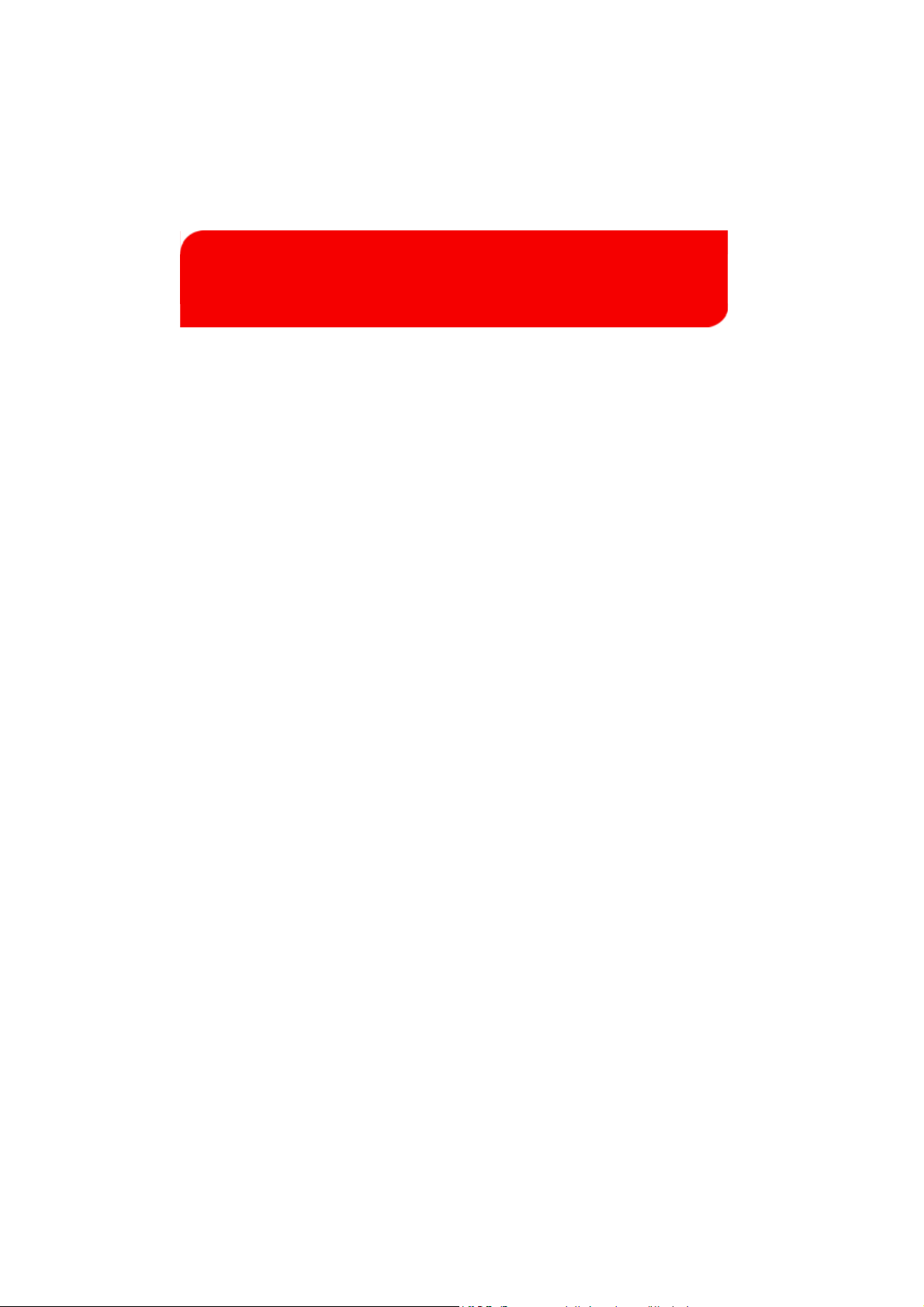
Wichtige Hinweise
1 Wichtige Hinweise
In diesem Abschnitt sind wichtige Informationen über Sicherheitsvorkehrungen
und umgebungsbedingte Empfehlungen enthalten, um Ihr Gerät unter den
bestmöglichen Bedingungen zu bedienen.
1.1 Inhalt dieses Handbuchs......................................3
1.2 Sicherheitsanforderungen....................................6
Vorgehensweise beim Abschalten des Frankiersystems...............9
1.3 Umgebungsbedingungen .................................. 10
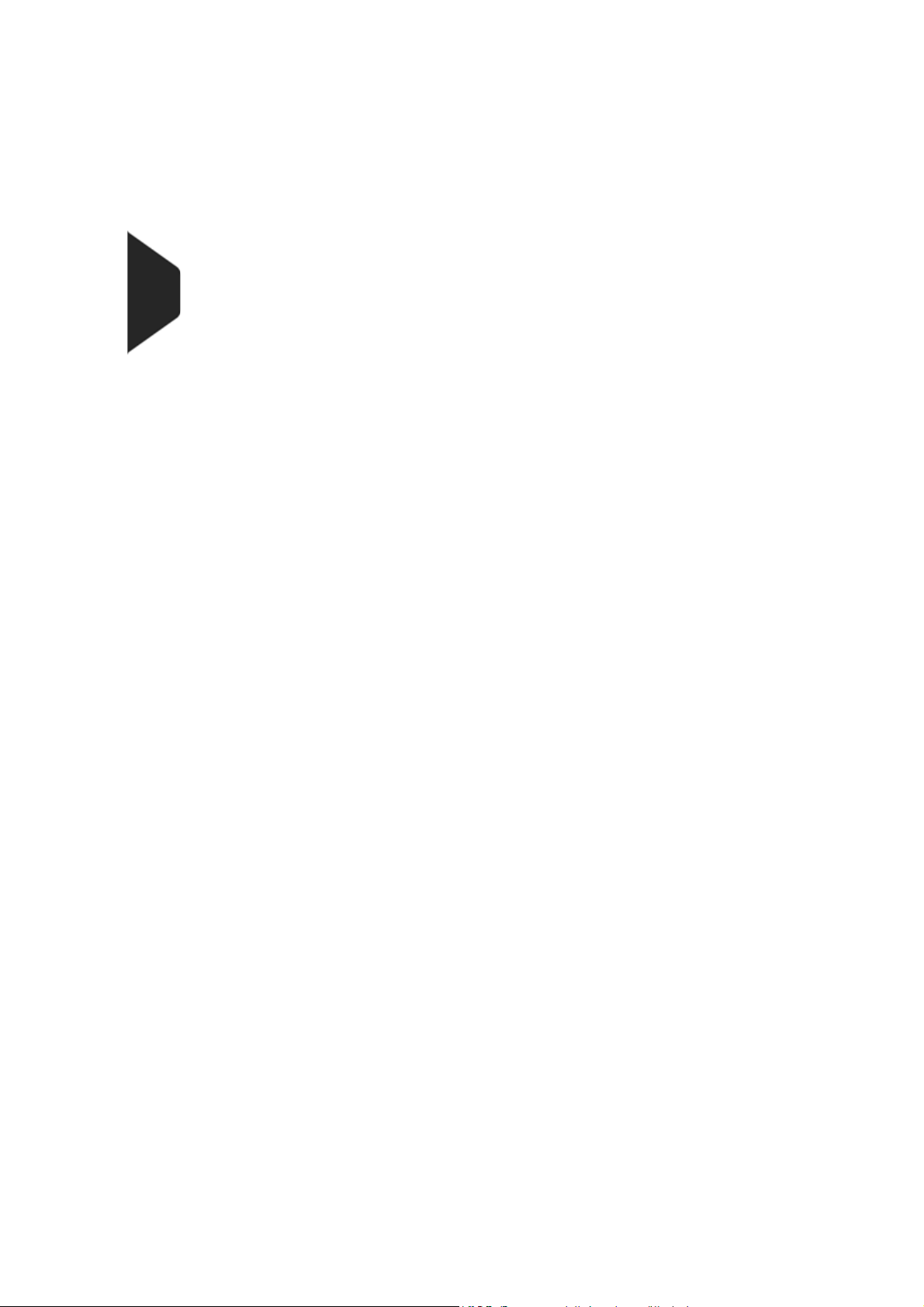
1
Wichtige Hinweise
2
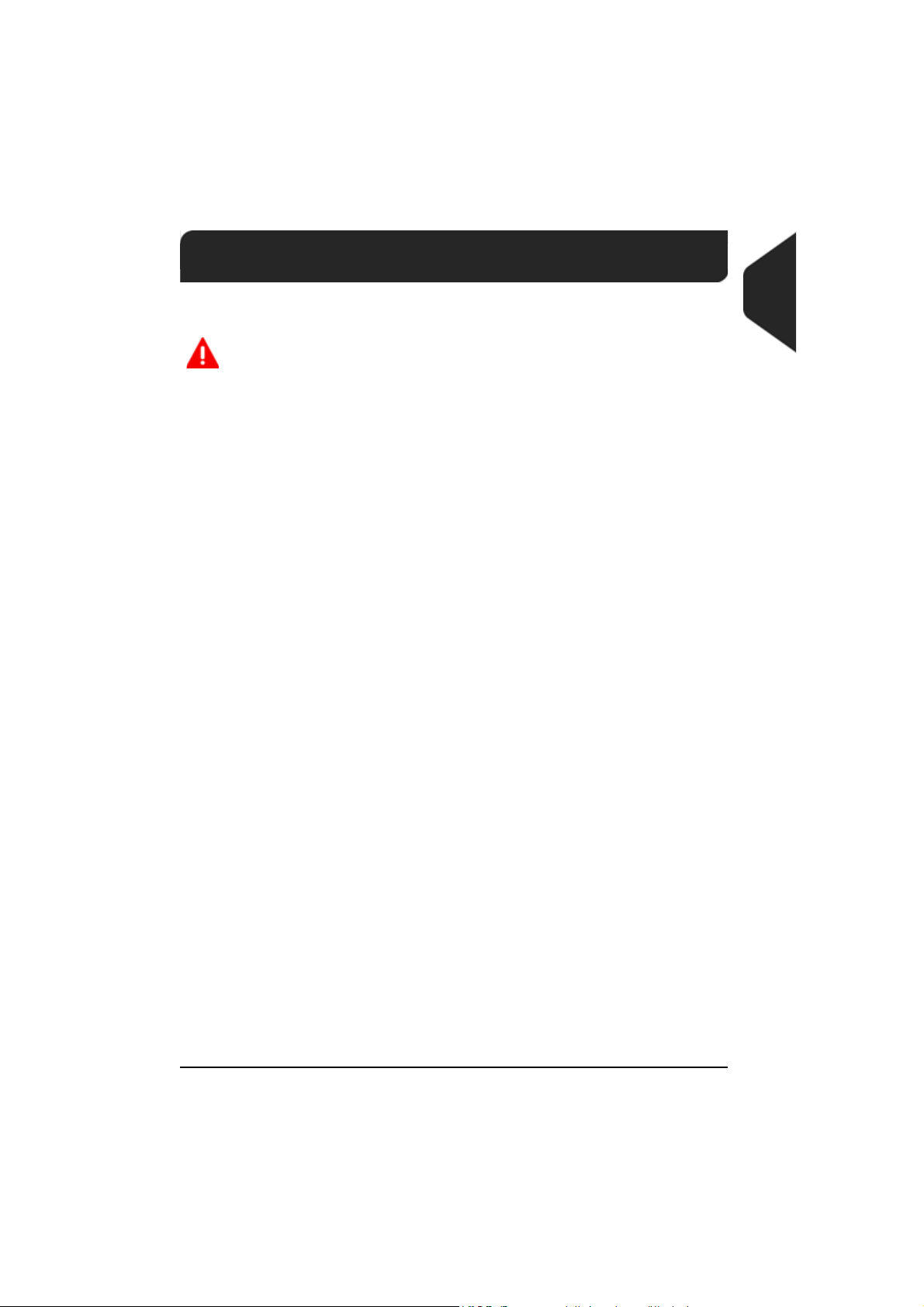
Inhalt dieses Handbuchs
1.1 Inhalt dieses Handbuchs
Abschnitt 1: Wichtige Hinweise
Stellen Sie sicher, dass Sie die Sicherheitshinweise in diesem Abschnitt gelesen und vollständig verstanden haben. In diesem Abschnitt ist
auch eine Liste mit den in diesem Handbuch verwendeten Akronymen und
Symbolen enthalten.
Abschnitt 2: Informationen zu Ihrem Frankiersystem
Systemfunktionen, Referenzbeschreibungen von Elementen und Steuerelementen, Postformate und die Vorgehensweise beim Ausschalten des Frankiersystems.
Abschnitt 3: Verarbeiten von Postsendungen
Vorgehensweise beim Verarbeiten von Postsendungen mit Hilfe des Frankiersystems: Auswählen eines Aufgabentyps, Gewichtskontrolle, Gebührenauswahl, Verschließen der Postsendungen, Ausführen von Stapeln usw.
Abschnitt 4: Abrechnungsvor gänge
Vorgehensweise beim Aufladen des Frankiersystems mit Vorgaben, um das
Drucken der Postgebühr zu aktivieren.
Abschnitt 5: Verwalten von Kostenstellen und Zugriffsrechten
Vorgehensweise beim Wechsel von Kostenstellen als Benutzer oder beim
Einrichten von Kostenstellen und Steuern des Zugriffs auf das Frankiersystem als Manager.
Abschnitt 6: Berichte
1
Wichtige Hinweise
Vorgehensweise beim Generieren und Drucken von Berichten zur Nutzung
des Frankiersystems, der Vorgabe und von Kostenstellen usw.
Abschnitt 7: Online Services
Vorgehensweise beim Verwenden des Frankiersystems für Online-Postdienste und beim Herstellen einer V erbindung mit dem System für Upgrades.
Abschnitt 8: Konfiguration des Frankiersystems
Sämtliche Parameter des Frankiersystems, die Sie als Benutzer (temporäre
Einstellungen) oder als Manager (Standardeinstellungen) einstellen können.
Abschnitt 9: Optionen und Aktualisierungen
Vorgehensweise beim Aktualisieren des Systems und der Frankierungselemente (Texte, Werbeklischees, ...).
Abschnitt 10: Wartung des Frankiersystems
Vorgehensweise beim Warten oder Wechseln der Farbkartusche und anderer Systemkomponenten.
3

Abschnitt 11: Problembehandlung
Vorgehensweise bei auftretenden Problemen: Störungen, fehlerhaftes
Schließen, schlechte Druckergebnisse usw.
1
Abschnitt 12: Spezifikationen
Wichtige Hinweise
Ausführliche Funktionsbeschreibung für das Frankiersystem.
Symbole
In diesem Handbuch werden die nachfolgend aufgeführten Symbole verwendet.
Symbol... Aussage...
WARNUNG : Weist auf ein Sicherheitsrisiko für Personen hin.
ACHTUNG : Weist Sie auf ein Risiko für die Ausrüstung oder die
Postsendung hin, das durch eine von Ihnen vorgenommene
Aktion hervorgerufen werden kann.
HINWEIS : Eine Anmerkung, die verschiedene Fälle oder Ausprägungen erläutert.
TIPP : Ein Rat, der Ihnen beim Verarbeiten Ihrer Postsendungen
Zeit einsparen kann.
MANAGER : Gibt an, dass Sie sich als Manager anmelden müssen (mit Hilfe der Manager-PIN), um das Verfahren durchzuführen. In diesem Modus sind die Postversandfunktionen
des Frankiersystems nicht verfügbar.
Glossar
In diesem Handbuch werden die nachfolgend aufgeführten Akronyme verwendet.
Akronym Beschreibung
Absteigend Verbleibende Vorgabe
Aufsteigend Verbrauchte Vorgabe
EKP Eine Frankierfunktion, die das Frankieren von Postgütern für einen Dritten
mit Hilfe einer EKP-Nummer ermöglicht.
ID Identifikation (Kennung)
JOB Eine Frankierfunktion, die den Erhalt von Rabatten für Postgebühren mit
Hilfe einer JOB-Nummer ermöglicht.
LAN Local Area Network (Lokales Netzwerk): Verbindung zwischen Computern
4
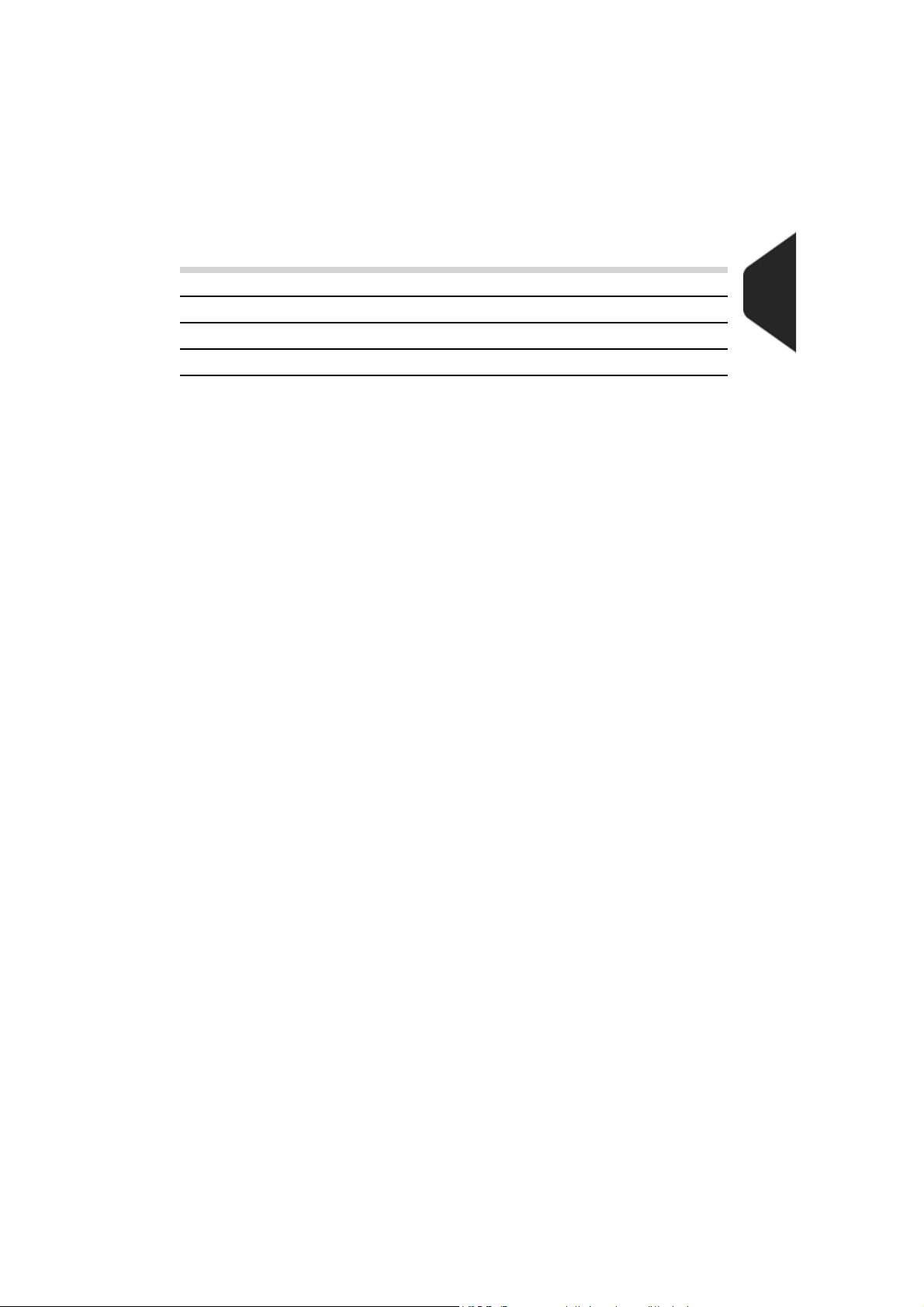
Akronym Beschreibung
PC Personal-Computer
PIN Personal Identification Number (Persönliche Kennnummer)
PSD Postal Security Device (Postalisches Sicherheitsgerät)
WP Wiegeplattform
1
Wichtige Hinweise
5
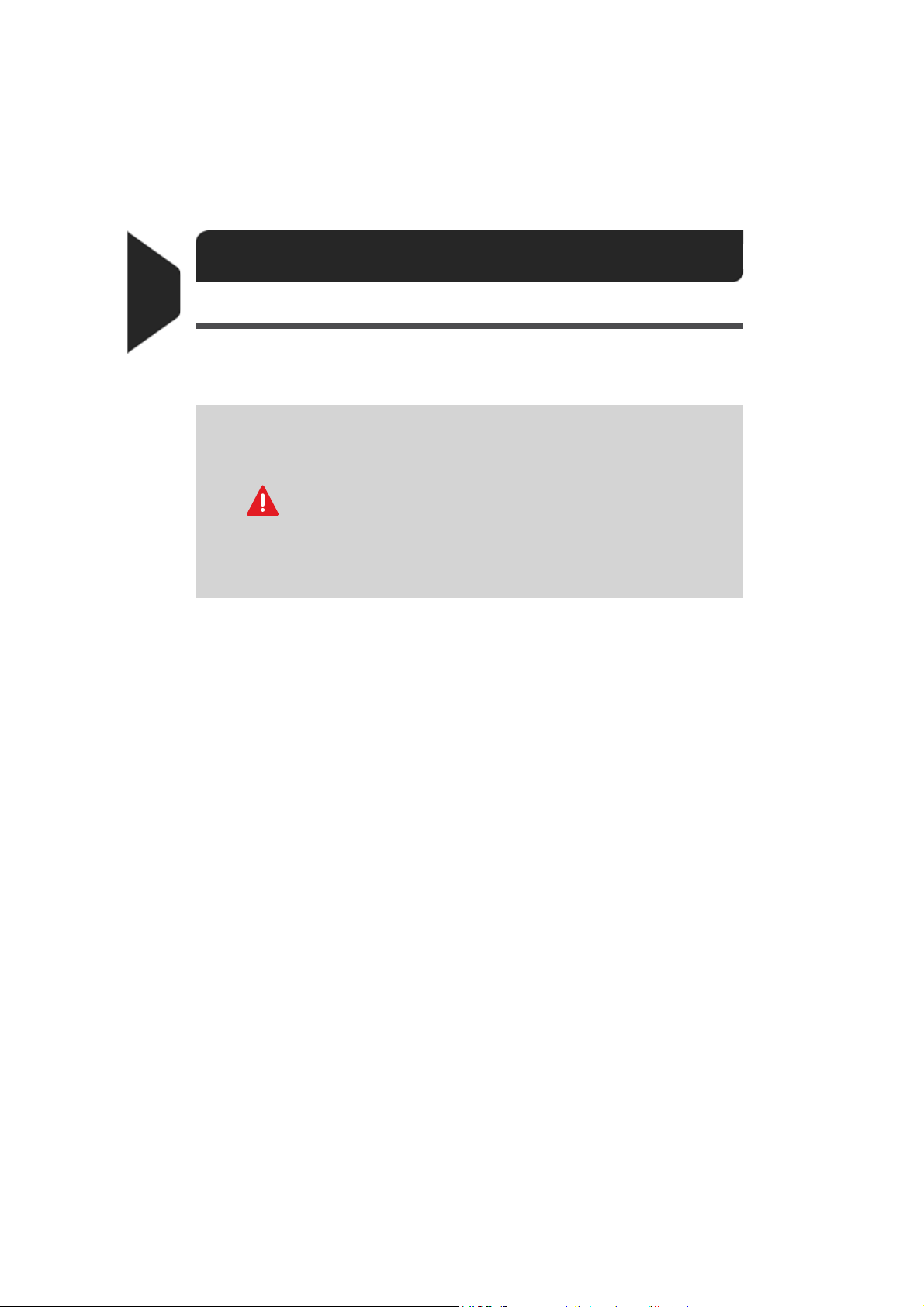
Sicherheitsanforderungen
1.2 Sicherheitsanforderungen
1
Stromversorgung
Wichtige Hinweise
Überprüfen Sie vor dem Anschließen, ob das Frankiersystem für die lokale Netzspannung geeignet ist. Achten Sie auf die Typenschilder auf der Rückseite der Gerätekomponenten.
DIESES GERÄT MUSS GEERDET WERDEN
• Schließen Sie den Netzstecker nur an eine Steckdose an, die
über einen Schutzerdungskontakt verfügt.
• Verwenden Sie nur das mit dem Frankiersystem ausgelieferte
Netzkabel, um das Brandrisiko zu verringern.
• Verwenden Sie keine Erdungsadapter.
• Betreiben Sie dieses Produkt nicht auf einem feuchtem Untergrund oder in der Nähe von Wasser.
• Falls Flüssigkeiten verschüttet wurden, ziehen Sie den Netzstecker aus der Steckdose und fahren mit der Reinigung fort.
• Verwenden Sie eine Steckdose, die sich in der Nähe des Geräts befindet und
leicht zugänglich ist. Da die Trennung des Geräts vom Stromnetz über das
Netzkabel erfolgt, führen Sie das Netzkabel nicht zwischen Einrichtungsgegenständen hindurch oder über scharfe Kanten.
• Vermeiden Sie die Verwendung von Steckdosen, die über Wandschalter gesteuert
oder von anderen Geräten gemeinsam genutzt werden.
• Stellen Sie sicher, dass das Netzkabel nicht mechanisch belastet wird.
6
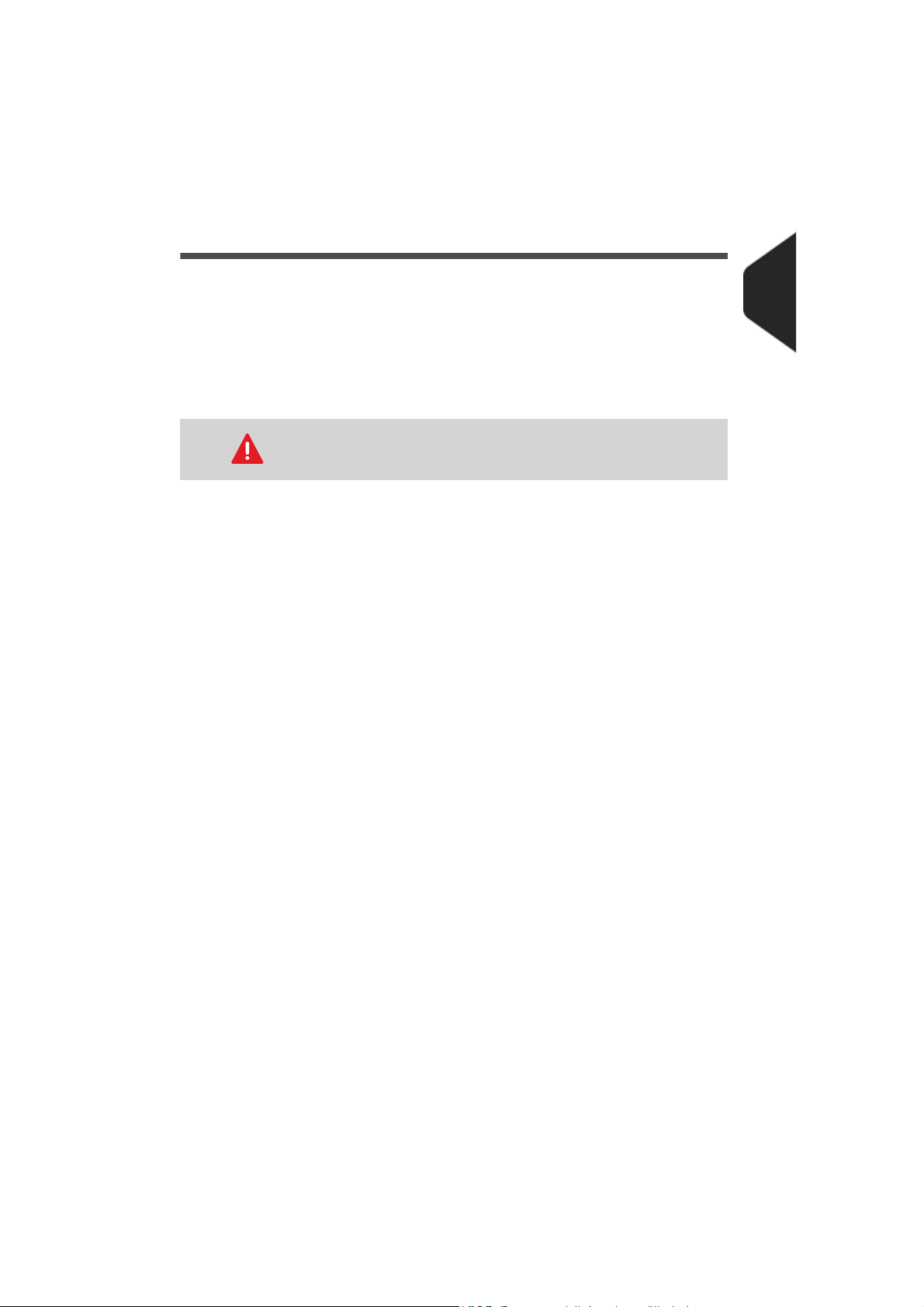
Allgemeine Sicherheitshinweise
• Lesen Sie die Bedienungsanleitung sorgfältig durch, bevor Sie das Frankier-
system verwenden.
• Befolgen Sie bei der Verwendung des Frankiersystems die normalen und grun-
dlegenden Sicherheitsvorkehrungen für Bürogeräte, um das Brandrisiko, die
Gefahr von elektrischen Schlägen oder das Verletzungsrisiko für Personen zu verringern.
• Verwenden Sie nur zugelassene Verbrauchsmaterialien (Druckfarben, Klebes-
treifen, Reiniger...), um Beschädigungen des Geräts zu vermeiden.
Das Frankiersystem enthält bewegliche Teile. Halten Sie Finger,
lange Haare, Schmuck, Krawatten, lose Kleidung grundsätzlich
fern vom Postgutpfad.
Befolgen Sie die nachfolgenden zusätzlichen Sicherheitsvorkehrungen:
• Legen oder stellen Sie keine angezündeten Kerzen, Zigaretten, Zigarren usw. auf
das Frankiersystem.
• Wenden Sie beim Entfernen von Materialstaus nicht zu viel Kraft auf, um Ver-
letzungen oder Beschädigungen am Gerät zu vermeiden.
• Warten Sie beim Anheben von Abdeckungen, dass sich keine Komponenten mehr
bewegen, bevor Sie mit den Händen in die Nähe des Zuführungspfads oder des
Druckkopfs greifen.
• Blockieren Sie nicht die Lüftungsöffnungen des Geräts und versuchen Sie nicht,
die Netzteillüfter anzuhalten, um eine Überhitzung zu vermeiden.
• Entfernen Sie keine verriegelten Abdeckungen, da diese gefährliche Teile
umgeben, auf die nur ein Kundendienstmitarbeiter zugreifen darf.
1
Wichtige Hinweise
7
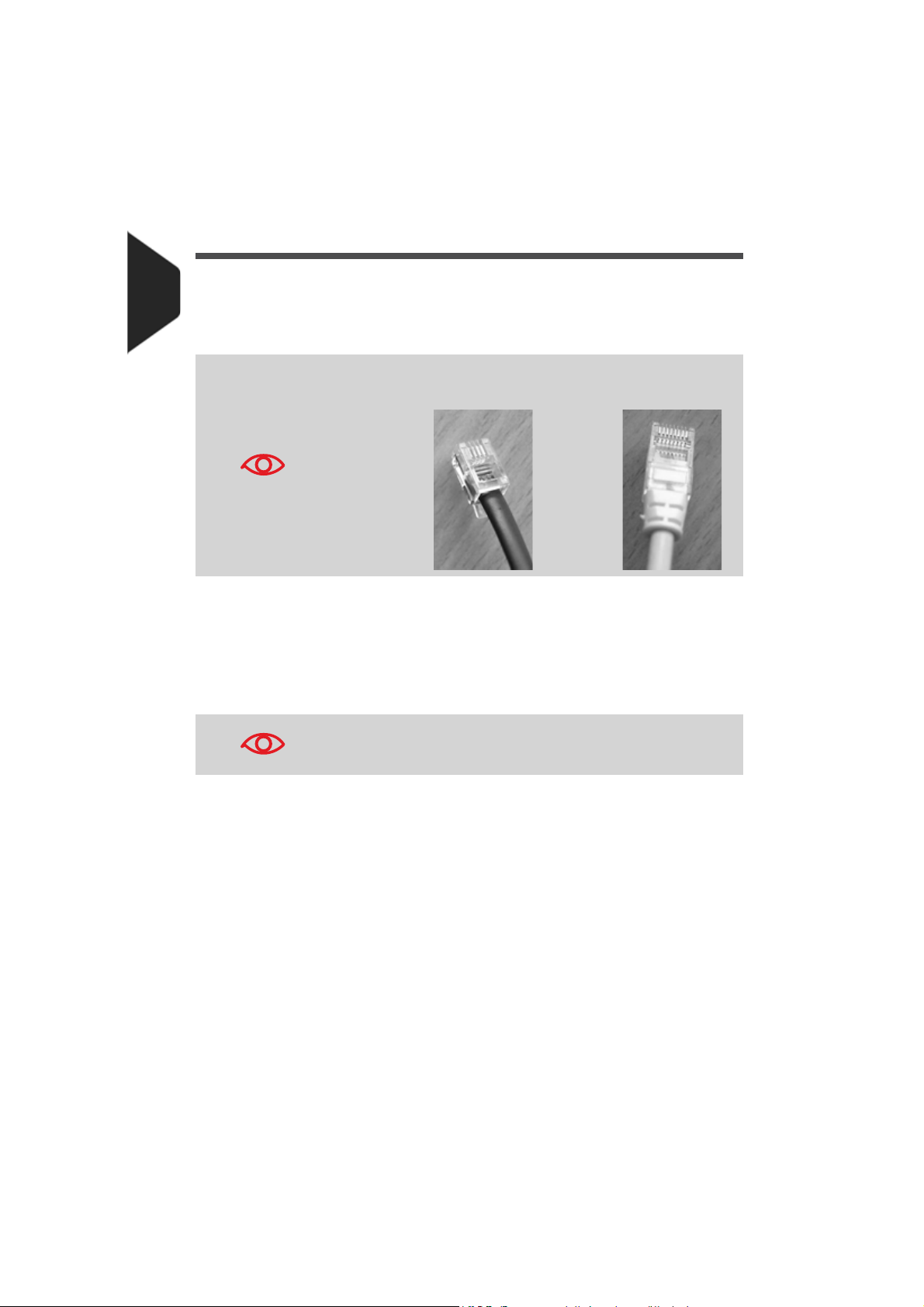
Telefon und LAN Anschlussmöglichkeiten
Das Frankiersystem verwendet eine Telefonleitung, um eine Verbindung zu den Postdienstleistern oder den Online Services herzustellen.
1
Sie können auch ein LAN (lokales Netzwerk) verwenden, um das Frankiersystem mit
einer Postkostenstellen-Software auf einem separaten PC zu verbinden.
Wichtige Hinweise
Verwechseln Sie die Telefonstecker für das Modem nicht mit den
LAN-Steckern, die etwas größer sind, um Schäden am Gerät zu
vermeiden:
Telefon (4-polig) LAN (8-polig)
Befolgen Sie die nachfolgenden zusätzlichen Vorkehrungen:
• Vermeiden Sie die Verwendung des Geräts während eines Gewitters. Es besteht
die Gefahr von Stromschlägen durch Blitze.
• Schließen Sie Telefon- oder LAN-Stecker nicht an feuchten Standorten an.
• Ziehen Sie das Telefon- oder LAN-Kabel aus dem Wandanschluss ab, bevor Sie
das Gerät entfernen.
8
Schließen Sie das Modem nur über das mitgelieferte Kabel an die
Telefonleitung an, um das Brandrisiko zu verringern (siehe Spezi-
fikationen p.1).
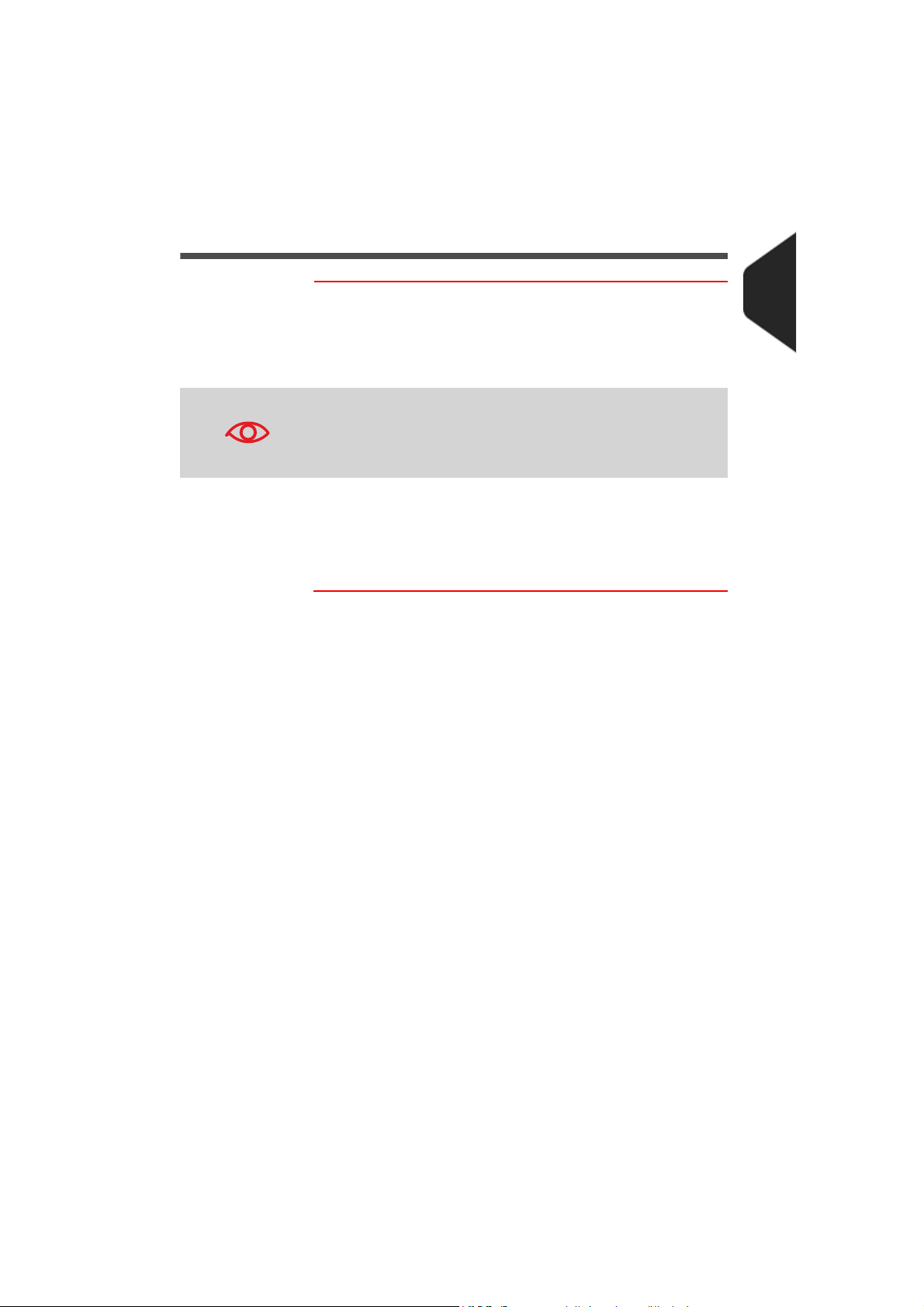
Abschalten des Frankiersystems
Vorgehensweise beim Abschalten de s Fr ankiersystems
Vorgehensweise
beim Abschalten des
Frankiersystems
Das Gerät wird über das Netzkabel abgeschaltet.
1 Schalten Sie das Frankiersystem zuerst in den Modus Sleep
(siehe: So schalten Sie das Frankiersystem in den SleepModus p.8), wenn kein Notfall besteht.
Dadurch, dass das Netzkabel nur abgezogen wird, wenn sich das
Frankiersystem im Modus Sleep befindet, wird vermieden, dass
sich die Farbkartusche in einer ungeschützten Position befindet,
in der sie austrocknen kann und möglicherweise unbrauchbar
wird.
2 Ziehen Sie das Netzkabel aus der Wandsteckdose.
3 Falls vorhanden, ziehen Sie das LAN- und das Tele-
fonkabel aus den Anschlussdosen, da diese möglicherweise noch unter Spannung stehen.
1
Wichtige Hinweise
9
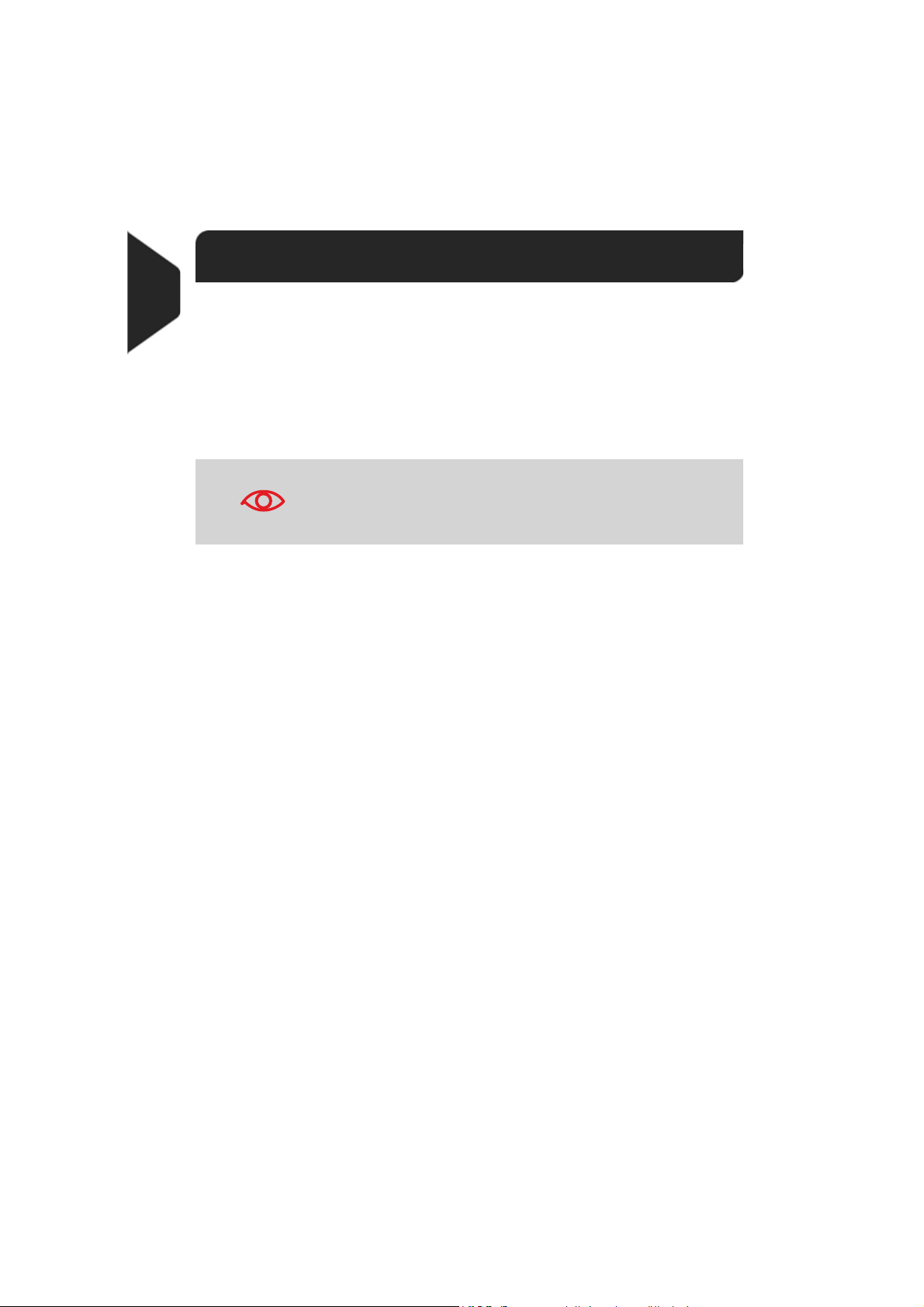
Umgebungsbedingungen
1.3 Umgebungsbedingungen
1
Temperatur und relative Luftfeuchtigkeit
Das Frankiersystem sollte nur unter den folgenden Bedingungen betrieben werden:
Wichtige Hinweise
Temperaturbereich 10°C-40°C
Relative Luftfeuchtigkeit Maximal 80 % ohne Kondensation
Wiegegenauigkeit
Verwenden Sie einen stabilen und standfesten Tisch, um die
bestmöglichen Ergebnisse beim Wiegen zu erhalten:
• Nicht in der Nähe einer Tür
• Nicht in der Nähe einer Lüftung oder eines Ventilators
10
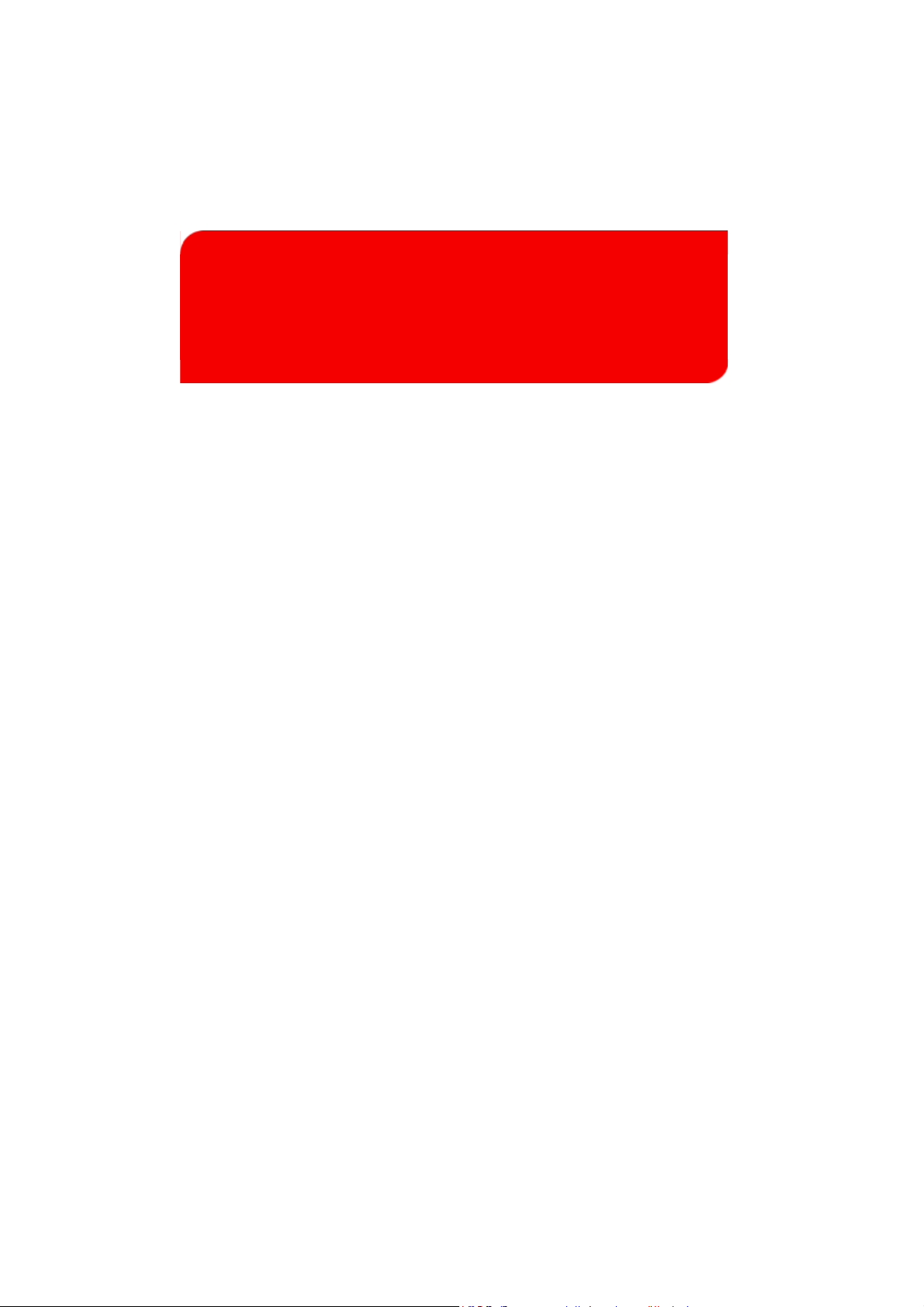
Informationen zu Ihrem Frankiersystem
2 Informationen zu Ihrem
Frankiersystem
In diesem Abschnitt lernen Sie das Frankiersystem kennen.
2.1 Systemlayout........................................................3
2.2 Anschlussmöglichkeiten .......................................5
2.3 Bedienfeldlayout...................................................6
2.4 Energieverwaltung................................................8
So schalten Sie das Frankiersystem in den Sleep-Modus.............8
2.5 Postgutspezifikationen .........................................9
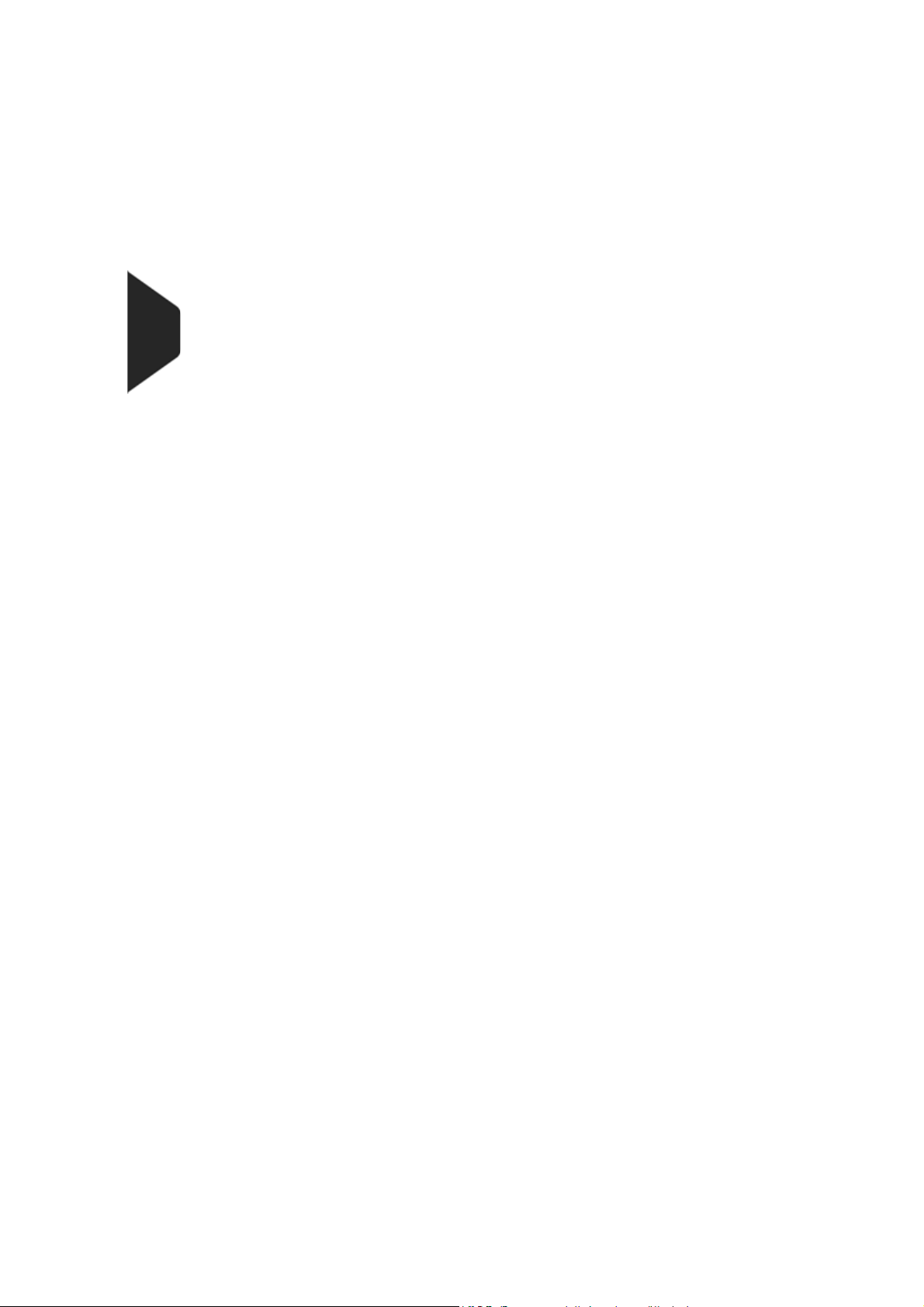
2
Informationen zu Ihrem Frankiersystem
12
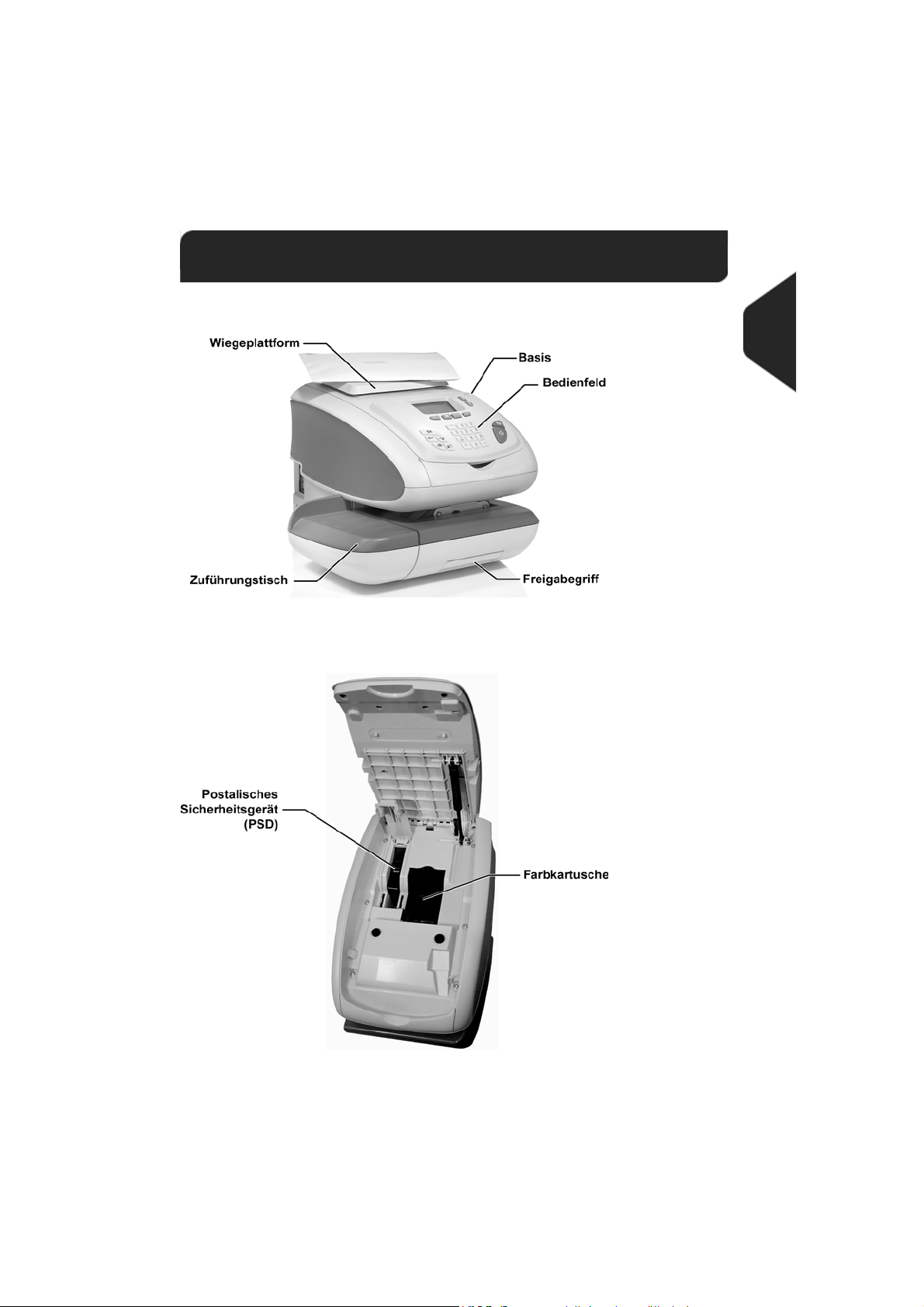
Systemlayout
2.1 Systemlayout
Figure 1 : Layout des Frankiersystems
2
Informationen zu Ihrem Frankiersystem
Figure 2 : Details zum Inneren der Basis
13
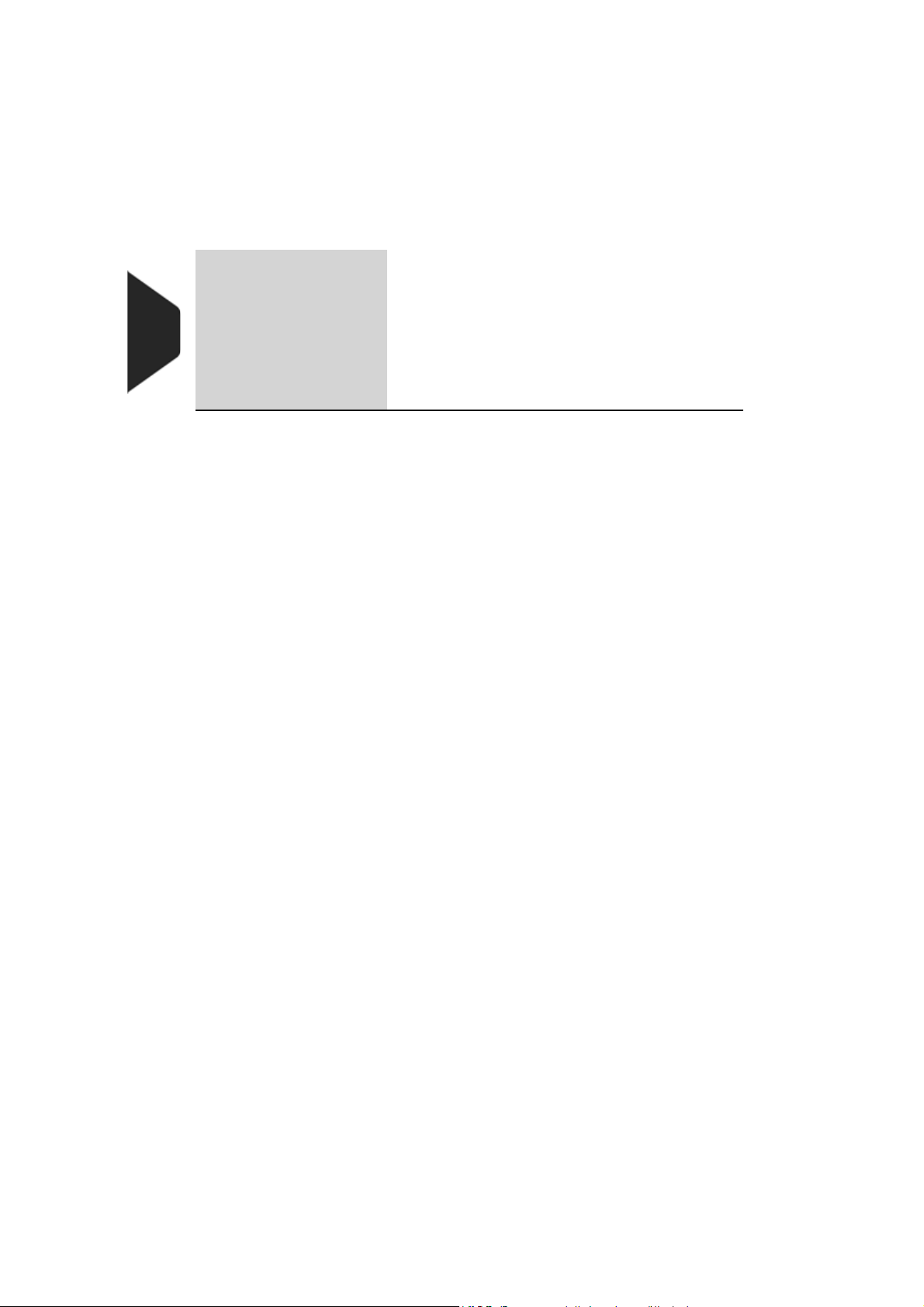
Table 1 : Layout des Frankiersystems
Basis Druckt Kuverts (oder Frankierstreifen) und steuert das
Farbkartusche Druckt die Frankierungen und enthält Druckfarbe.
2
Informationen zu Ihrem Frankiersystem
Postalisches Sicherheitsgerät (PSD)
Wiegeplattform Ermittelt das Gewicht der Postgüter.
Anlagetisch Beginn des Pfads für den Postguttransport.
Frankiersystem.
Verwaltet die Postgebühren.
14
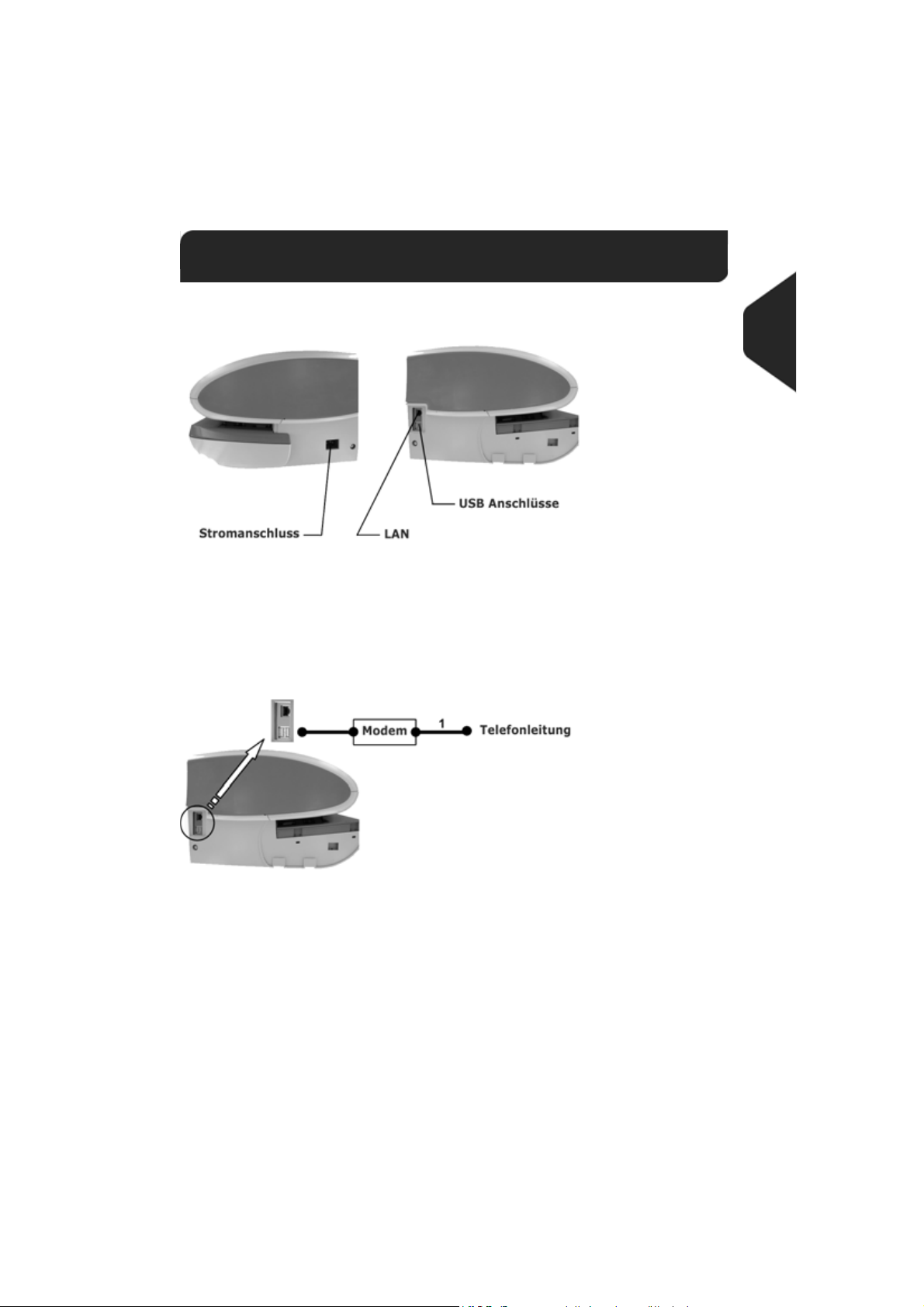
Anschlussmöglichkeiten
2.2 Anschlussmöglichkeit en
Anschlüsse
Figure 3 : Anschlüsse
USB Für ein Modem, einen Drucker oder ein USB-Speichergerät.
LAN Stellt die Verbindung zu einer Kostenstellen-Software auf einem PC her
(Option).
Anschlussübersicht
2
Informationen zu Ihrem Frankiersystem
1 Telefonkabel
15
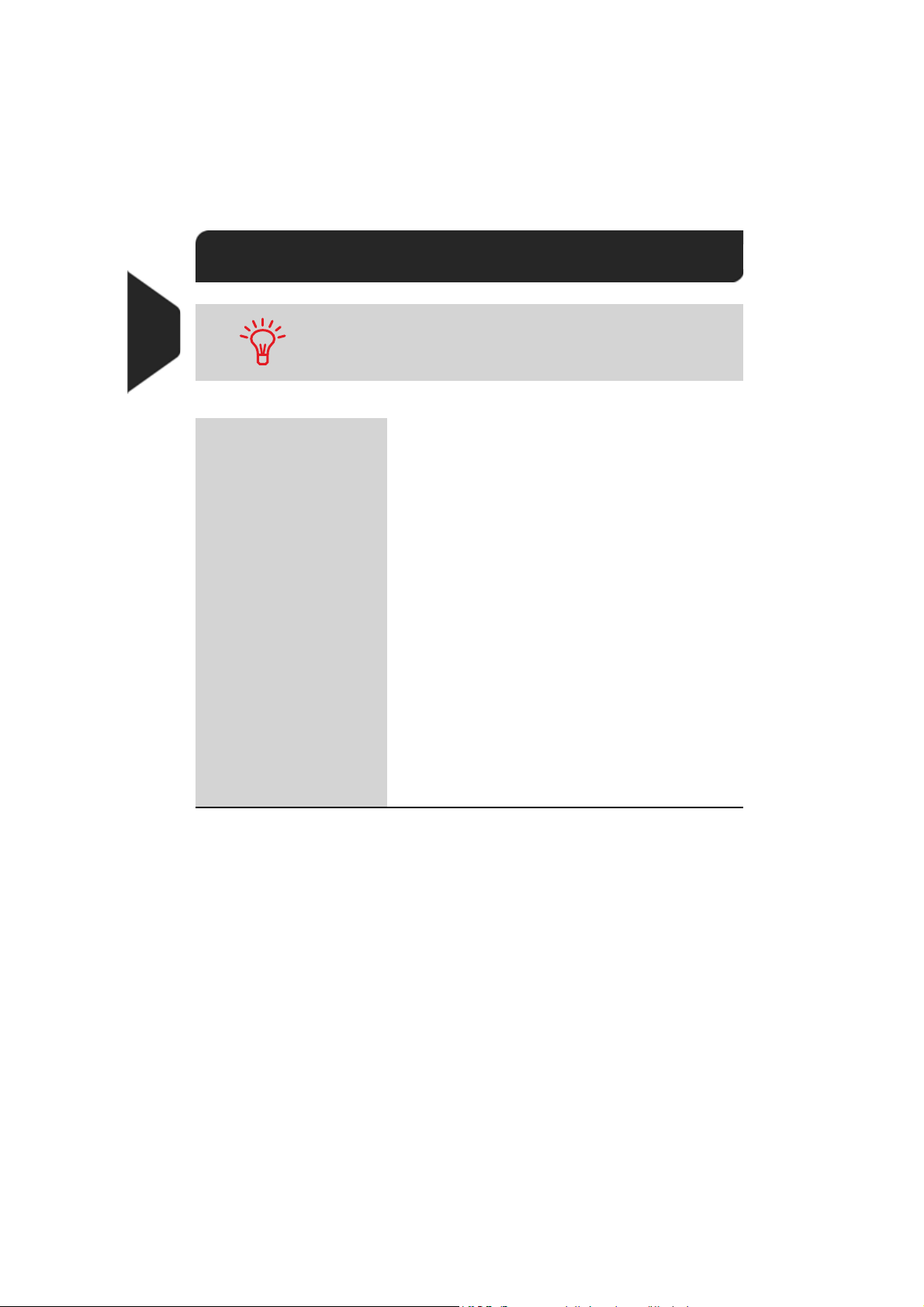
Bedienfeldlayout
2.3 Bedienfeldlayout
2
Siehe Bedienfeldlayout auf dem Umschlag des Handbucheinbands.
Informationen zu Ihrem Frankiersystem
Table 2 : Bildschirmlayout
Abdruckspeicher Zeigt die ausgewählten Abdruckspeicher an, falls
Datum Zeigt das zu druckende Datum an.
Druckversatz Zeigt den Status für den Druckversatz an (Versatz der
Farbe Zeigt den aktuellen Druckfarbenfüllstand an.
Produkt und Services Zeigt die aktuelle Gebühr und die ausgewählten
Gewicht Aktuelles Gewicht, das zum Berechnen der Postge-
Klischee Zeigt an, dass ein Werbeklischee gedruckt wird.
Kostenstellen EIN Zeigt die momentan ausgewählte Kostenstelle an.
Mailbox Weist auf ungelesene Nachrichten im Nachrichtenfeld
Postgebühren Zeigt den zu frankierenden Betrag an.
Text Zeigt an, dass ein Text gedruckt wird.
Wiegeart Aktuelle Wiegemethode.
vorhanden.
Frankierungsposition bei dicken Kuverts).
Zusatzleistungen an.
bühr verwendet wird.
des Benutzers hin.
16
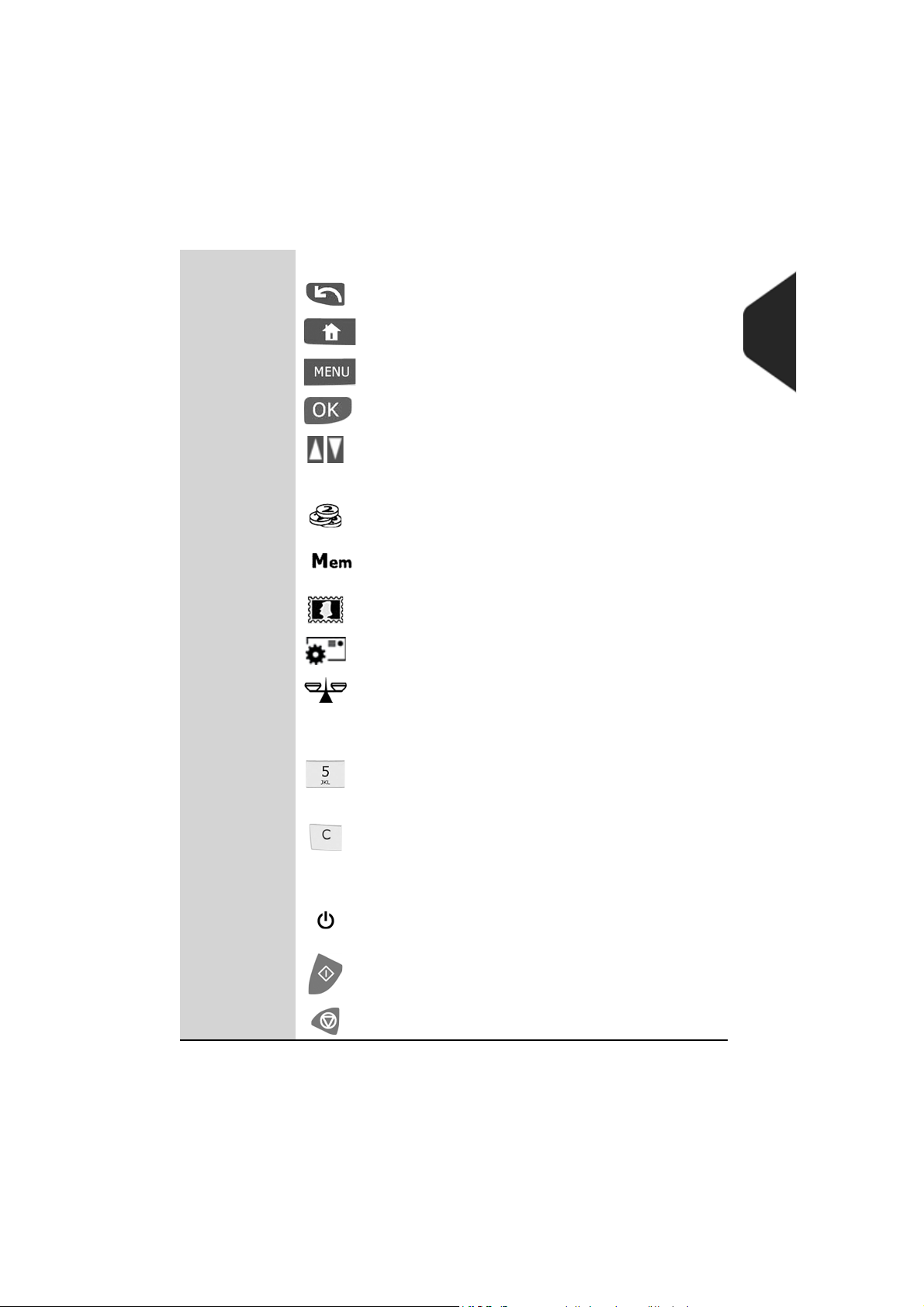
Table 3 : Tasten und Tastaturkürzel
NAVIGATIONSTASTEN
Zurück Kehrt zum vorherigen Bildschirm zurück.
Startbilds-
chirm
Menü Ruft die Menüs auf.
OK Bestätigt eine Aktion oder Auswahl.
Navigationsp-
feile
Vorgabe Öffnet die Vorgabeverwaltung.
Abdruckspeicher
Gebührenauswahl
Frankierungskonfiguration
Wiegemodus Öffnet das Auswahlmenü für die Wiegeart (Standard-
Alphanumerische Tasten
Zeigt den aktuellen Druckmodus an (Aufgabentyp).
Navigiert in Listen oder Menüs nach unten oder nach
oben.
TASTATURKÜRZEL
Greift auf voreingestellte Frankierungen und Kostenstellenspeicher zu. Diese Voreinstellungen werden vom
Manager verwaltet.
Zeigt den Auswahlbildschirm für die Gebühr an.
Greift auf die Bildschirme für die Druckmodus-Auswahl
und die Einrichtung der Frankierung zu.
Wiegen, Differenz-Wiegen, manuelle Gewichtseingabe...)
ZIFFERNBLOCK
Ermöglicht die Eingabe von Beträgen oder Gewichten,
die Auswahl nummerierter Menüoptionen oder die Eingabe von Texten (drücken Sie eine Taste mehrmals, um
alle möglichen Zeichen anzuzeigen).
2
Informationen zu Ihrem Frankiersystem
Löschen /
Gebühr
zurücksetzen
Sleep-Modus/
Aktivieren
Start Startet den Druckvorgang.
Stop
Löscht Ziffernblockeingaben oder setzt die Gebühr über
den Startbildschirm auf die Standareinstellung zurück.
START / STOP-TASTEN
Aktiviert das Frankiersystem oder versetzt es in den
Sleep-Modus. Das Licht gibt den Systemstatus an (grün =
aktiv, gelb = inaktiv).
Beendet den Druckvorgang und hält sämtliche mechanischen Aktivitäten (Motoren) im Frankiersystem an.
17
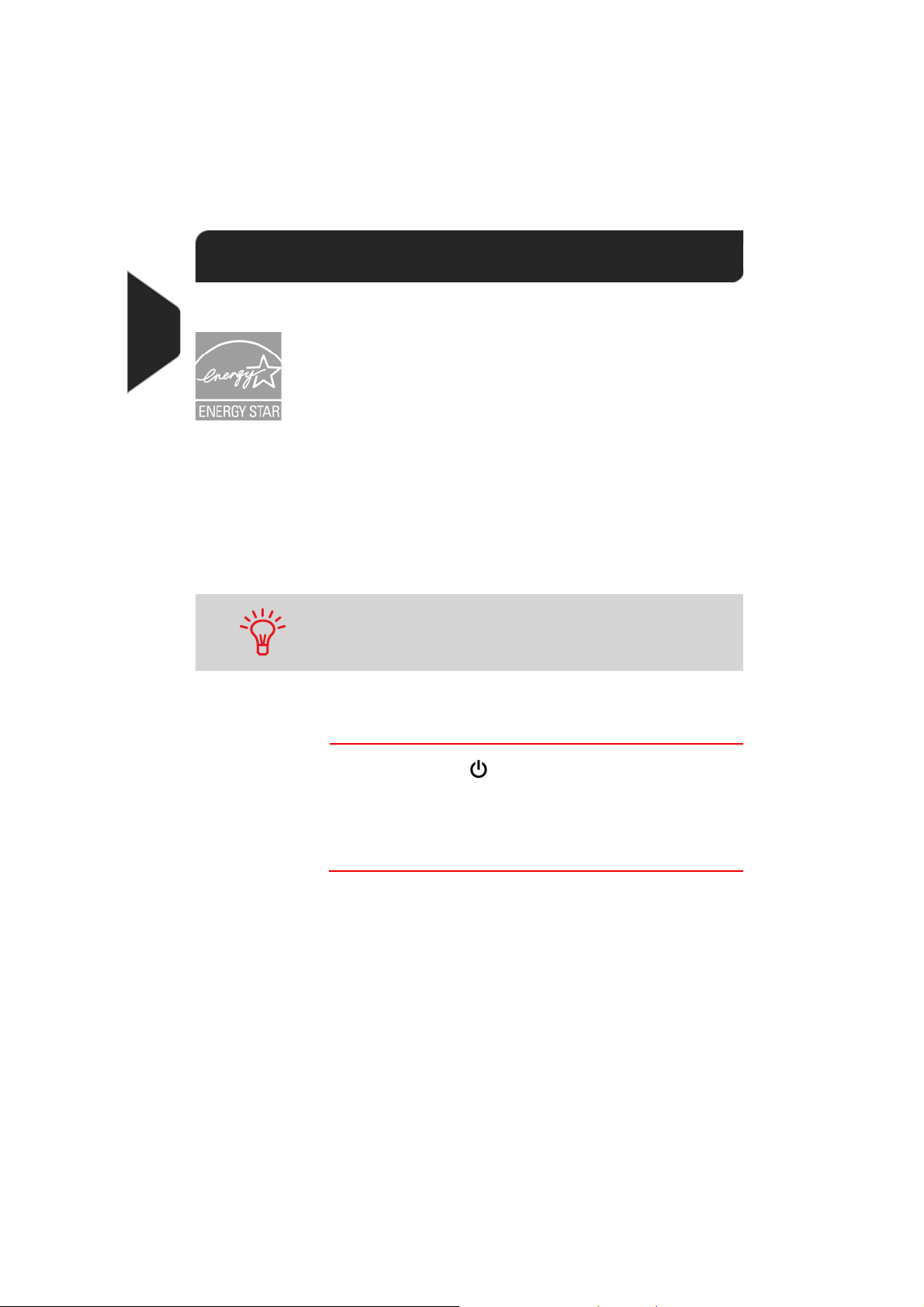
Energieverwaltung
2.4 Energieverwaltung
Energy Star® Konformität
2
Informationen zu Ihrem Frankiersystem
Bürogeräte sind im Allgemeinen 24 Stunden täglich eingeschaltet, daher spielen die
Funktionen zur Energieverwaltung eine große Rolle beim Energiesparen und stellen
eine einfache Möglichkeit dar, um die Luftverunreinigung zu verringern.
Das Frankiersystem ist ein für den Energy Star
Phase der Inaktivität automatisch in den Energie sparenden Sleep-Modus wechselt.
Dieser Zeitabschnitt ist standardmäßig auf 15 Minuten eingestellt.
Wenn das System längere Zeit im Energiesparmodus verweilt, wird nicht nur Energie
gespart, sondern das System kann auch abkühlen und dadurch eine längere Lebensdauer erreichen.
Weitere Informationen zum Ändern der Zeitspanne, nach der das
Frankiersystem in den Sleep-Modus wechselt, finden Sie unter
Vorgehensweise zum Ändern der System Ein-Abschaltzeiten
p.10.
®
qualifiziertes System, das nach einer
'Sleep '-Modus
Sie können das Frankiersystem auch manuell in den Sleep-Modus versetzen.
So schalten Sie das Frankiersystem in de n Sleep-Modus
So schalten Sie
das Frankiersystem in den
Sleep-Modus
1 Drücken Sie auf (in der oberen rechten Ecke des Be-
dienfelds).
Das neben der Taste befindliche Licht zeigt Folgendes an:
¾ Grün : Das Frankiersystem ist aktiv und einsatzbereit.
¾ Gelb : Das Frankiersystem befindet sich im Sleep-Modus.
18
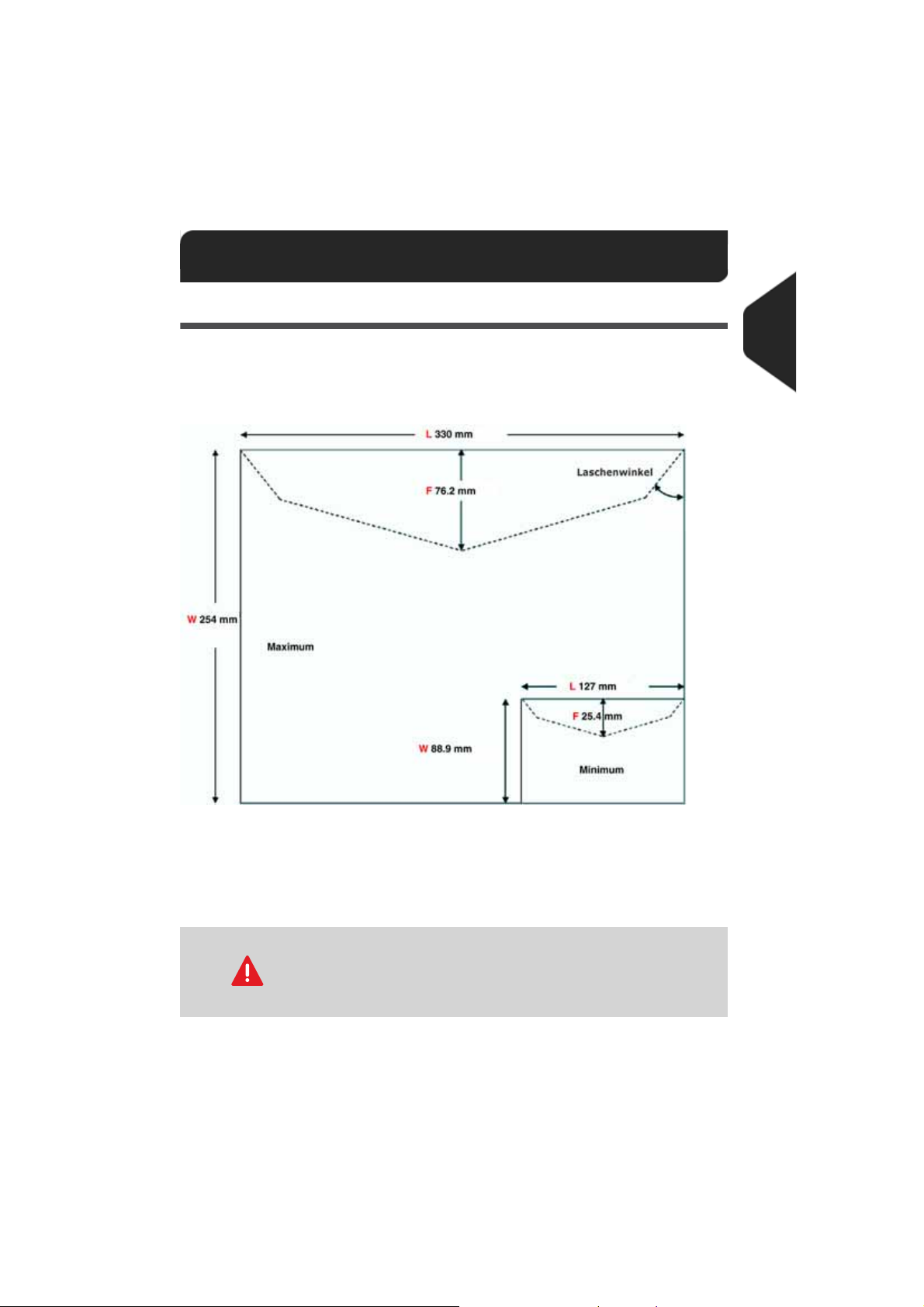
Postgutspezifikationen
2.5 Postgutspezifikationen
Grundmerkmale
Kuvertabmessungen
Das Frankiersystem kann die nachfolgend veranschaulichten Kuvert- und Laschenformate bearbeiten.
2
Informationen zu Ihrem Frankiersystem
Figure 4 : Postverarbeitungsspezifikationen
Hinweis: Die Abbildung ist nicht maßstabsgetreu.
Laschenwinkel : 19° min./60° max.
Der Frankierabdruck darf nicht auf dunklem bzw. sehr faserstoffhaltigem Papier erfolgen (wie z.B Recyclingpapier, da der Matrixcode verschmieren kann). Der Frankierabdruck muss (gemäß
den Vorschriften) mit blauer Farbe auf weißem bzw. blassfarbigen
Papier erfolgen.
19
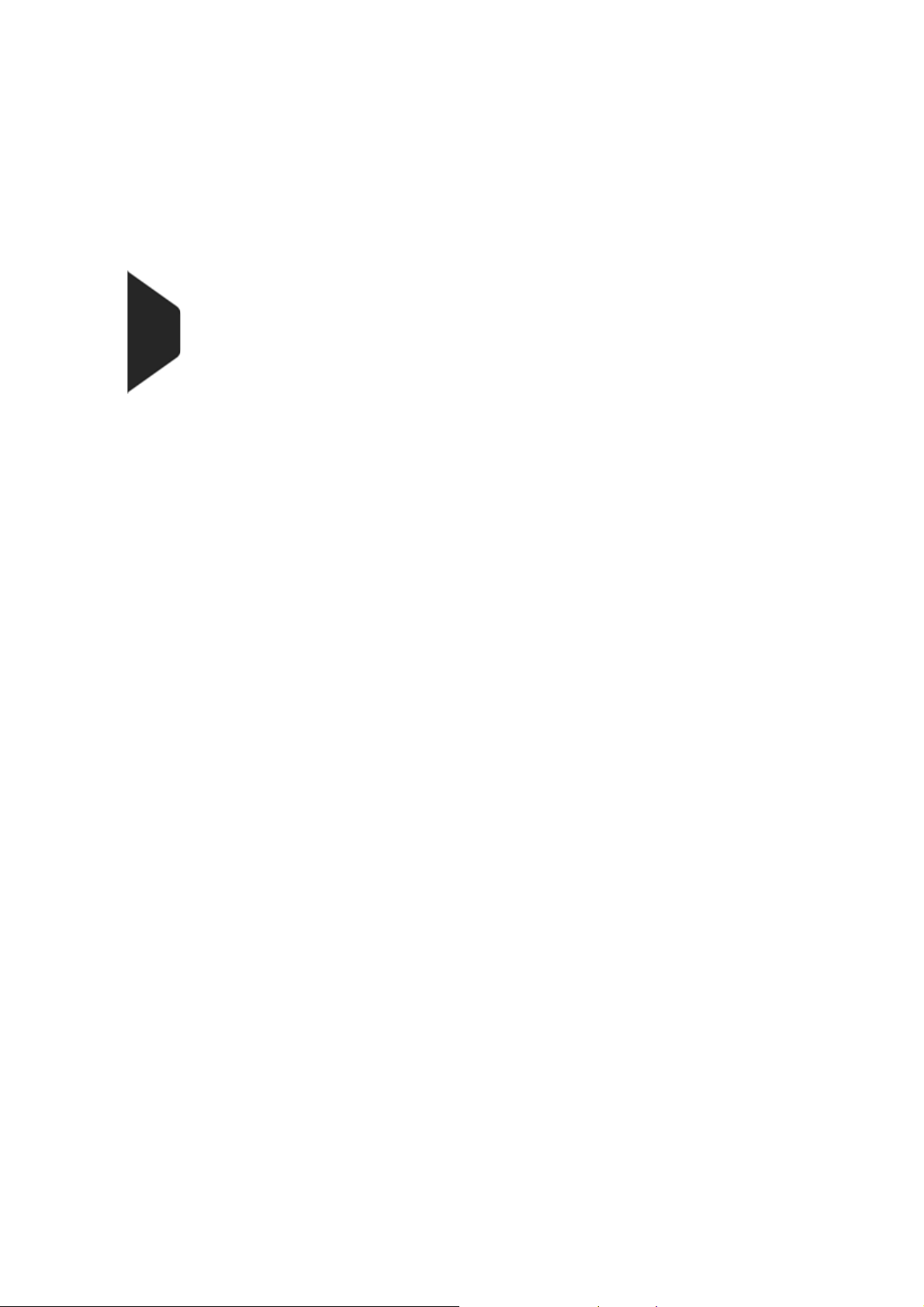
Kuvertgewicht
Min 3 g Max 900 g
Kuvertdicke
2
Min 0,2 mm Max 16 mm
Informationen zu Ihrem Frankiersystem
20
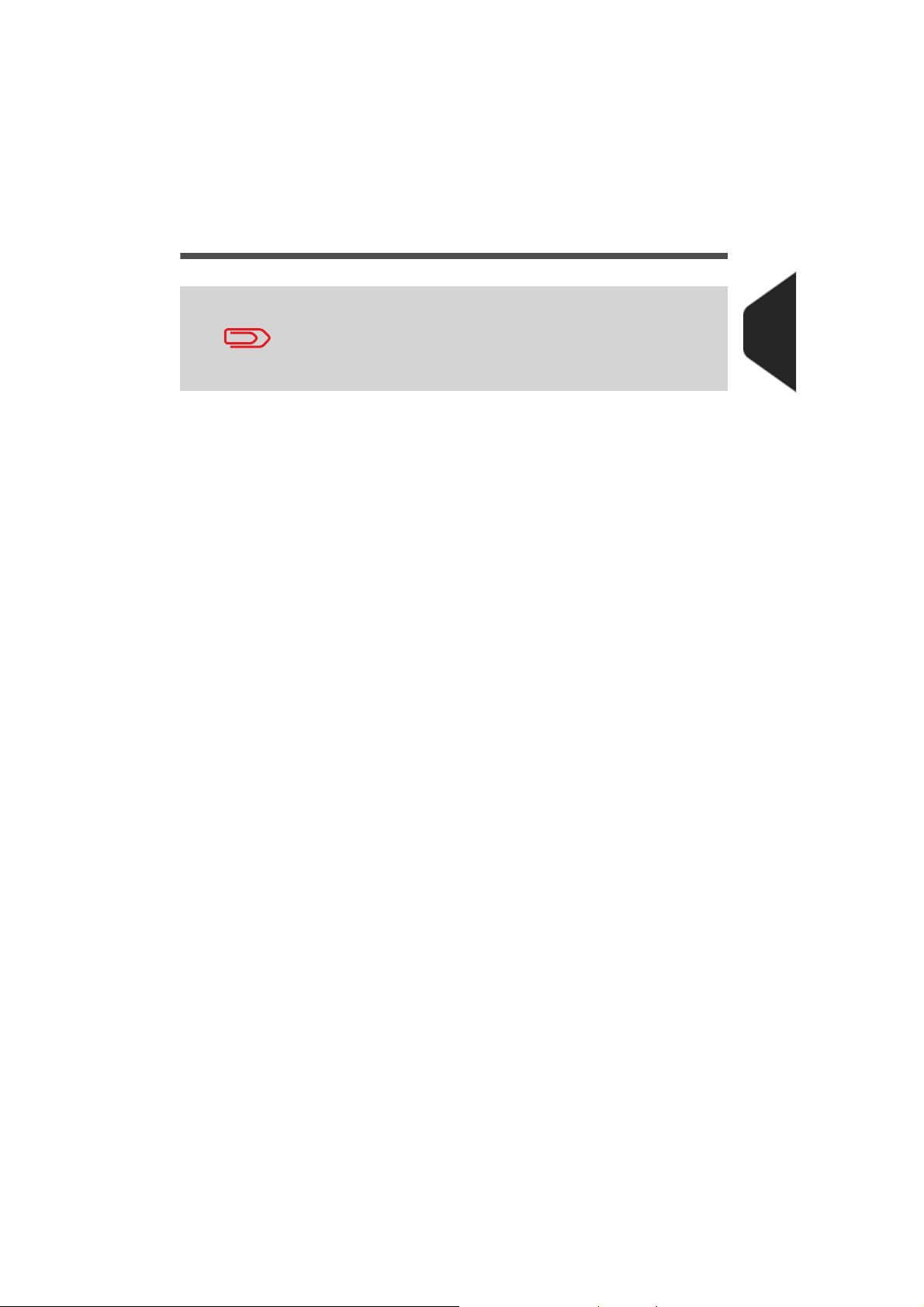
Hinweis zur Abdruckkopie
Jede von diesem System gedruckte Frankierung ist eindeutig.
Nur eine Ausfertigung des einzelnen gedruckten Frankieraufdrucks kann aufgegeben werden. Die Deutsche Post betrachtet das Senden mehrerer Kopien als Verletzung der allgemeinen
Geschäftsbedingungen.
2
Informationen zu Ihrem Frankiersystem
21
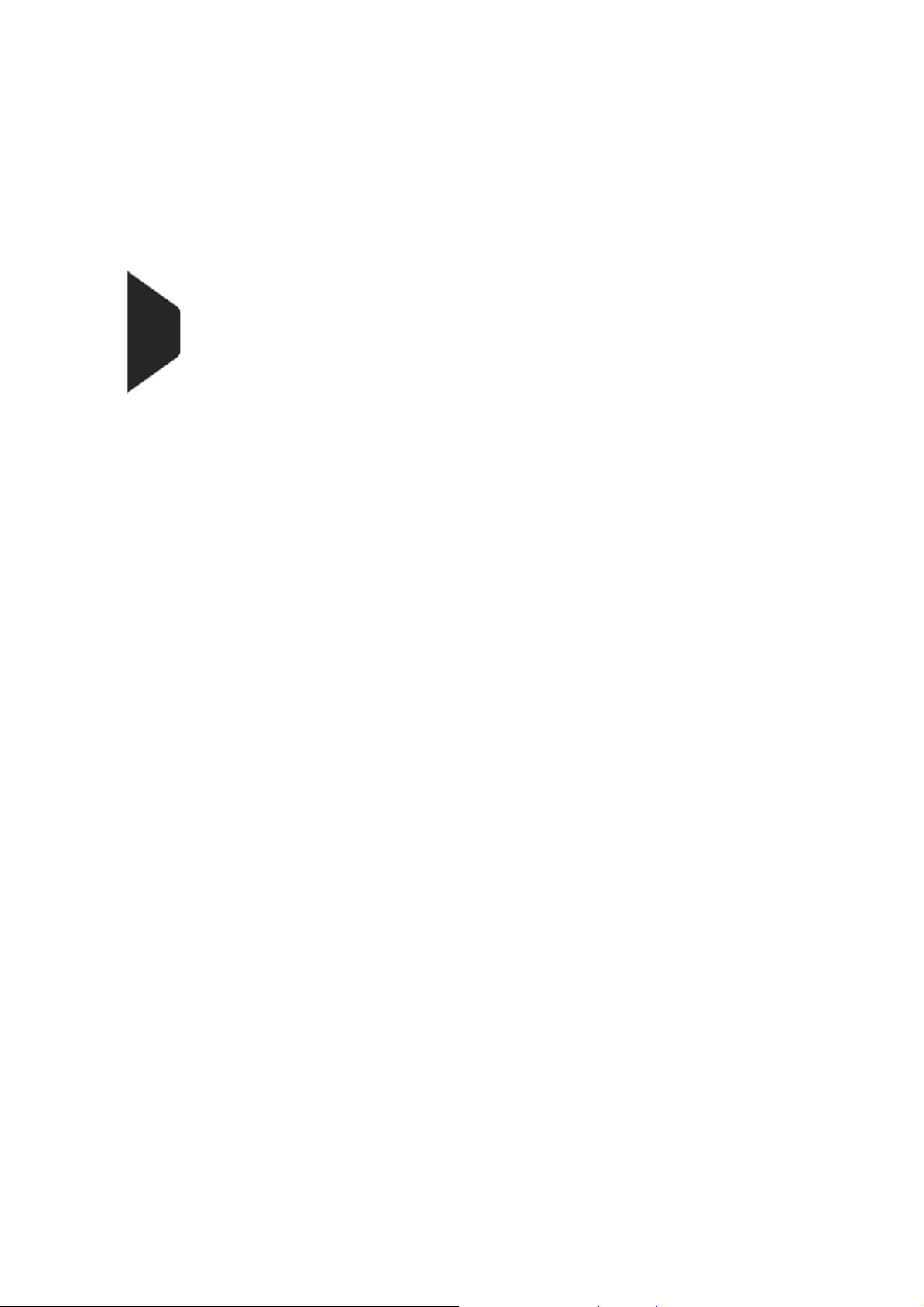
2
Informationen zu Ihrem Frankiersystem
22
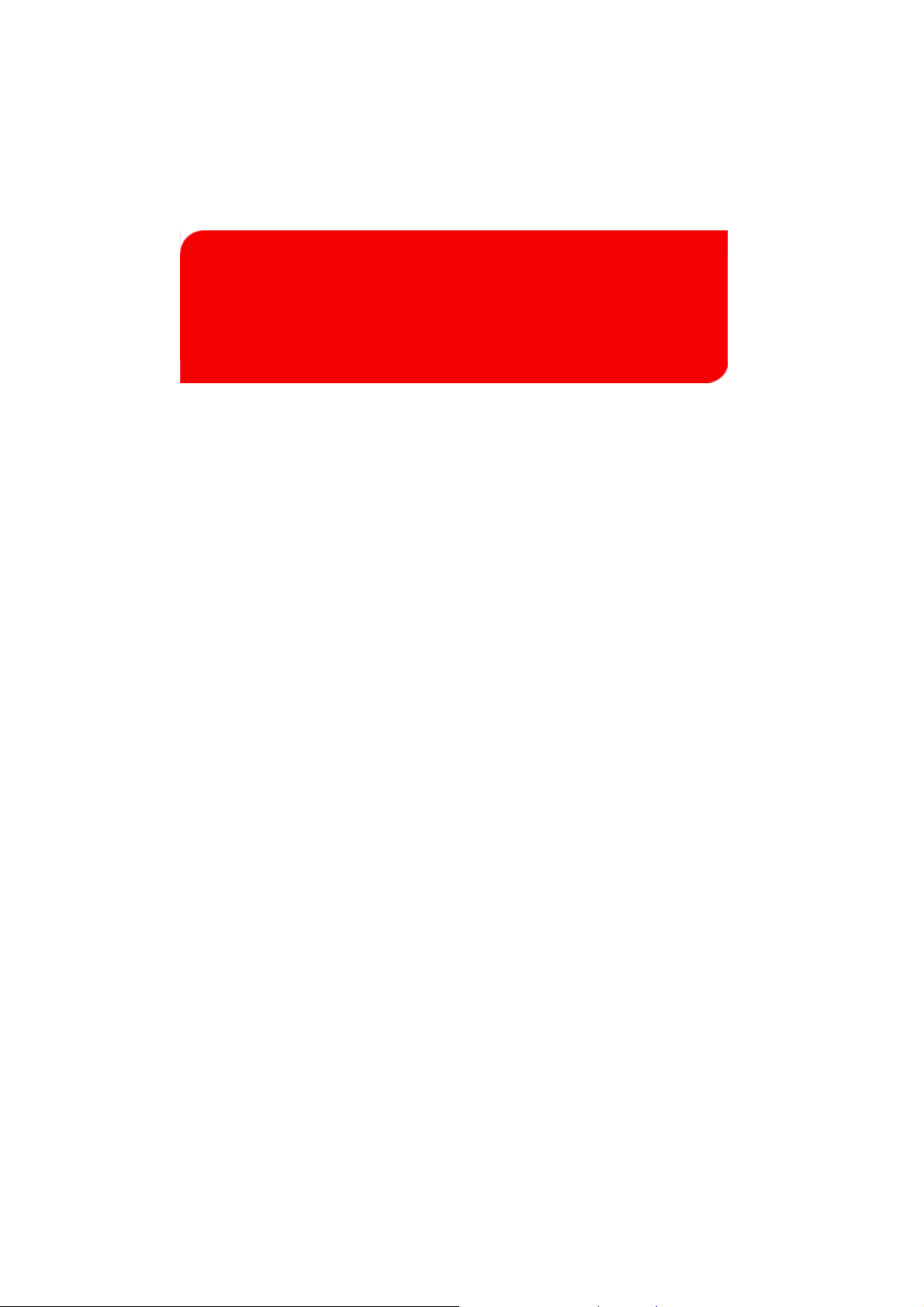
Verarbeiten von Postsendungen
3 V erarbeiten von
Postsendungen
In diesem Abschnitt wird die Vorgehensweise beim Bearbeiten von Postsendungen beschrieben: Auswählen eines Druckmodus, einer Gebühr und einer
Wiegemethode, Aktivieren der Verschließeinheit usw. in Abhängigkeit von der
Verarbeitungsart, die Sie der Postsendung zuordnen müssen.
3.1 Auswählen eines Druckmodus.............................3
3.2 Vorbereiten und Starten Ihrer Arbeitssitzung.......5
Vorgehensweise beim Sortieren von Postgütern...........................6
Vorgehensweise beim Anmelden und Starten einer Arbeitssitzung
7
Vorgehensweise beim Ändern des aktuellen Druckmodus............9
3.3 Verarbeiten von [Standard]-Postgütern..............11
Vorgehensweise beim Zuordnen einer Standardpostgebühr (Einga-
ben)..............................................................................................11
Vorgehensweise beim Zuordnen einer Standardpostgebühr (Pos-
tgüter verarbeiten)........................................................................15
3.4 Verarbeiten von Postgütern im [Eingang]-Modus..
18
Vorgehensweise beim Verarbeiten von empfangenen Postgütern
(Eingaben) ...................................................................................18
Vorgehensweise beim Verarbeiten von empfangenen Postgütern
(Postgüter verarbeiten)................................................................20
3.5 Verarbeiten von Postgütern im [Druck AUS]-Mo-
dus......................................................................21
Vorgehensweise beim Verarbeiten von Postgütern ohne zu Druc-
ken (Eingaben).............................................................................21
Vorgehensweise beim Verarbeiten von Postgütern ohne zu Druc-
ken (Postgüter verarbeiten) .........................................................23
3.6 Eingabendetails................................................. 24
Vorgehensweise beim Ändern von Kostenstellen .......................24
Vorgehensweise beim Auswählen einer Gebühr ........................25
Vorgehensweise beim direkten Eingeben eines Postproduktcodes
27
Vorgehensweise zum Ändern der Wiegeart ...............................30
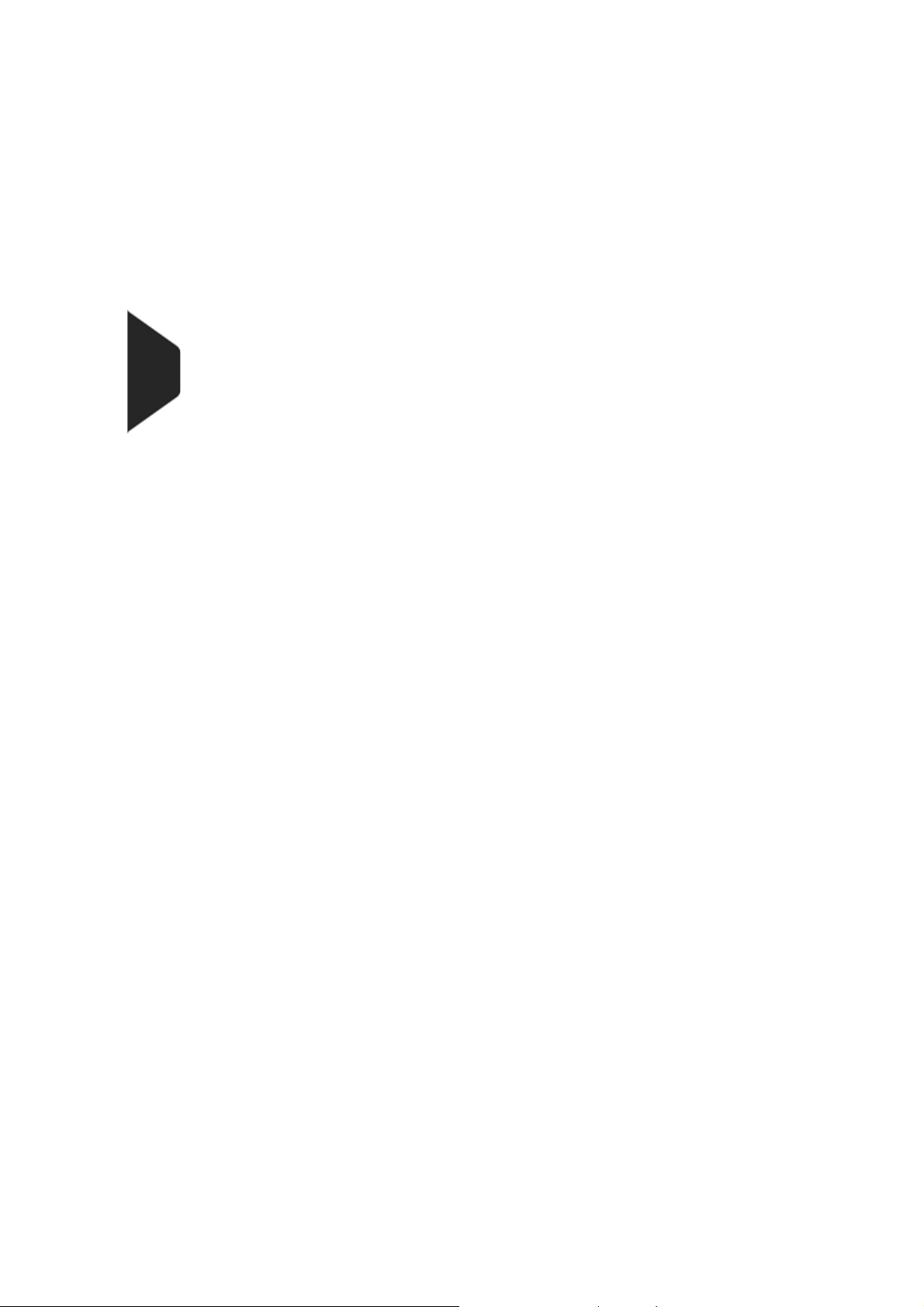
Vorgehensweise beim manuellen Eingeben des Gewichts.........31
Vorgehensweise zum Ändern des Datums auf der Frankierung 33
Vorgehensweise beim Hinzufügen (oder Entfernen) von Text zur
(von der) Frankierung .................................................................34
Vorgehensweise beim Ändern des Werbeklischees....................35
Vorgehensweise beim Versetzen der Frankierung (Druckversatz)..
36
Vorgehensweise beim Verwenden einer EKP-Nummer..............37
3
3.7 Ergänzende Vorgänge....................................... 40
Verarbeiten von Postsendungen
Vorgehensweise beim Verwenden einer JOB-Nummer ..............37
Vorgehensweise beim Verwenden von Abdruckspeichern..........39
Vorgehensweise beim Anhalten der Verarbeitung.......................40
Vorgehensweise beim Zurücksetzen von Stückzählern .............40
24

Auswählen eines Druckmodus
3.1 Auswählen eines Druckmodus
Einführung zum Druckmodus
Zur Postverarbeitung müssen Sie zuerst einen "Druckmodus" auswählen, welcher
der Verarbeitungsart entspricht, die Sie auf Postsendungen anwenden möchten:
Frankierungen für verschiedene Gebühren, Verwenden von vorausbezahlten Abdrucken, Drucken von "Eingang", dem Datum usw.
Für jeden auswählbaren Druckmodus zeigt das Frankiersystem sämtliche Parameter
an, die sich auf die Verarbeitungsart beziehen, die Sie anwenden möchten:
Startbildschirm und Konfigurationsmenü
Jeder Druckmodus ist zugeordnet zu:
• Ein spezifischer Startbildschirm, der aktuelle Parameter anzeigt (Gewicht,
Gebühr, ...).
• Ein spezifisches Konfigurationsmenü, das Ihnen das Einstellen der Frankie-
rungsparameter ermöglicht.
Drücken Sie auf dem Bedienfeld auf , um direkten Zugriff
auf das Konfigurationsmenü für den Druckmodus zu erhalten.
3
Verarbeiten von Postsendungen
Tastaturkürzel stehen über das vordere Bedienfeld des Systems
zur Verfügung. Durch die Verwendung der Tastaturkürzel sparen
Sie einige Tastatureingaben, um zur Gebührenauswahl, zu den
Abdruckspeichern, zur Wiegemethoden, zur Abdruckanpassung,
zum Vorgabestatus usw. zu gelangen.
25

Verarbeitungsart und Druckmodus
In der nachfolgenden Tabelle wird der auswählbare Druckmodus in Abhängigkeit von
der Verarbeitungsart angezeigt, die Sie auf Postsendungen anwenden möchten.
In der rechten Spalte werden für jeden Druckmodus die Parameter angegeben, die
vor dem Verarbeiten der Postgüter festgelegt werden können.
Wenn keine Parameter festgelegt werden, verwendet das Frankiersystem die Standardwerte.
3
Verarbeitungsart Druckmodus Parameter zum Bearbeiten
Verarbeiten von Postsendungen
von Postsendungen
Gebühr anwenden auf
ausgehende Postgüter
"Eingang" oder das
Datum drucken auf
eingehenden Postgütern
Siehe auch
• So legen Sie die Standardwerte als Manager fest: siehe Konfiguration des Fran-
kiersystems p.1.
[Standard ]
[Eingang ]
Das System wählt beim Starten standardmäßig den Druckmodus
[Standard ] aus.
Gebühr
•
• Gewicht
• Datumsformat
• Klischee
• Text (optional)
• Druckversatz (optional)
Datum drucken und/oder
•
"Eingang"
• Druckversatz (optional)
26

Vorbereiten und Starten Ihrer Arbeitssitzung
3.2 Vorbereiten und Starten Ihrer
Arbeitssitzung
Inhalt dieses Abschnitts
In diesem Abschnitt wird eine Liste mit vorbereitenden Schritten empfohlen, die Ihnen
beim effizienten Verarbeiten der Postgüter helfen soll.
Die Postgutvorbereitung umfasst Folgendes:
• Sortieren der Postgüter nach Typ und Aufgabe, um die Verarbeitung zu bes-
chleunigen (p.6).
• Anmelden am System, um eine Arbeitssitzung zu starten (p.7).
• Auswählen des Druckmodus, welcher der jeweiligen Briefsendung entspricht
(p.9).
• Überprüfen weiterer Sachverhalte für das System: Füllstand, Vorgaben...
(p.10).
3
Verarbeiten von Postsendungen
27

Sortieren von Postgütern nach Typ und nach Aufgabe
Sortieren Sie Ihre Postgüter in Gruppen mit ähnlichen Merkmalen, um Zeit zu sparen.
Dadurch wird verhindert, dass Sie die Frankierungsparameter zu oft ändern müssen.
Außerdem ermöglicht es Ihnen, die automatischen Funktionen des Frankiersystems
vollständig zu nutzen, insbesondere die Optionen für Differenz-Wiegen, mit deren
Hilfe Sie die Postgüter erheblich schneller verarbeiten können.
3
Befolgen Sie die nachfolgenden Schritte, um die Postgüter auf verschiedene Stapel
aufzuteilen.
Vorgehensweise beim Sortieren von Postgüt ern
Vorgehensweise
Verarbeiten von Postsendungen
beim Sortieren
von Postgütern
Verteilen Sie die Postgüter gemäß ihrer Merkmale und in der folgenden Reihenfolge auf verschiedene Stapel:
1 Anzuwendende Verarbeitungsart
Siehe Tabelle p.4 :
¾ Postausgang
Standardpostgebühr mit verschiedenen Gebühren
oder Diensten
¾ Posteingang
¾ Zählen.
2 Zu verschließende Kuverts von anderen Postgütern trennen.
3 Zu verwendende Kostenstelle
(nur, wenn Sie beim Anmelden eine Kostenstelle auswählen
müssen)
28
4 Anzuwendende Gebühr und/oder Dienste
5 Physische Merkmale
Trennen Sie Postgüter, die das im Postgutpfad des Systems
zulässige Gewicht, Format oder die zulässige Dicke überschreiten.
Siehe Postgutspezifikationen p.19.
6 Sortieren der einzelnen Stapel nach Größe.

Einschalten des Systems und Starten einer Arbeitssitzung
Einschalten des Systems startet eine Arbeits- Sitzung auf dem Frankiersystem.
Beim Starten in Abhängigkeit von den Managereingaben:
• Der Zugriff auf das Gerät ist möglicherweise nicht eingeschränkt
• Möglicherweise müssen Sie einen PIN-Code eingeben
• Möglicherweise müssen Sie eine Kostenstelle auswählen
Ihre Arbeitssitzung endet, wenn das System in den Sleep-Modus zurückkehrt.
Siehe auch
• Weitere Informationen zum Wechsel der Kostenstellen, wenn eine Sitzung bereits
geöffnet ist, finden Sie unter Ändern von Kostenstellen p.24.
• Weitere Informationen zum Auswählen der Richtlinie für die Kostenzuordnung und
Zugriffsteuerung als Manager finden Sie unter Verwalten von Kostenstellen und
Zugriffsrechten p.1.
• So schalten Sie das Frankiersystem in den Sleep-Modus p.18.
Vorgehensweise beim Anmelden und St ar ten ei ner Arbeitssitzung
Vorgehensweise
beim Anmelden
und Starten
einer Arbeitssitzung
So melden Sie sich als Benutzer an:
1 Drücken Sie auf , um das System zu aktivieren.
Das System zeigt möglicherweise einen der folgenden Bildschirme an:
¾ Startbildschirm [Standard]. In diesem Fall sind Sie ange-
meldet und es ist kein weiterer Schritt erforderlich.
¾ Login -Bildschirm
¾ Kostenstellen EIN -Bildschirm
3
Verarbeiten von Postsendungen
2 Geben Sie auf dem Bildschirm Login den Bediener-PIN-
Code ein.
3 Wählen Sie auf dem Bildschirm Kostenstellen EIN Ihre Kos-
tenstelle wie folgt aus.
¾ Verwenden Sie die Pfeile nach oben und nach unten (ve-
rwenden Sie die Doppelpfeile, um durch die Liste zu
blättern), und drücken Sie dann auf [OK], um die Aktion zu
bestätigen oder:
Finden Sie Ihre Kostenstelle schneller: Geben Sie die Kostenstellennummer ein, anstatt die Pfeile nach oben und nach unten zu
verwenden.
Der Bildschirm Startbildschirm [Standard] wird angezeigt.
Die Arbeitssitzung beginnt.
29

Damit Sie mit Hilfe des Ziffernblocks Buchstaben anstelle von Ziffern eingeben, drücken Sie die entsprechende Taste mehrmals
hintereinander, wie bei einem Mobiltelefon.
3
Verarbeiten von Postsendungen
30

Auswahl des Druckmodus
Wählen Sie für jeden von Ihnen sortierten Postgutstapel (siehe p.6) den Druckmodus
aus, der erforderlich ist, um die Postgüter wie folgt zu verarbeiten.
Vorgehensweise beim Ändern des aktuellen Druckmodus
Vorgehensweise
beim Ändern des
aktuellen Druckmodus
Nachdem Sie als Benutzer angemeldet sind:
1 Entweder:
Auf
drücken
oder
Der Bildschirm Druckmodus einstellen wird angezeigt.
Auf drücken und 1 eingeben oder
den Pfad auswählen:
> Druckmodus einstellen
2 Wählen Sie > Typ > aus, und drücken Sie auf [OK].
Der Bildschirm Druckmodus wird angezeigt.
3
Verarbeiten von Postsendungen
²
3 Wählen Sie in der Liste den Druckmodus aus, oder geben
Sie dessen Nummer ein, und drücken Sie anschließend auf
[OK].
Der Bildschirm Druckmodus einstellen wird aktualisiert und
zeigt die Menüeinträge an, mit deren Hilfe Sie die Frankierungsparameter ändern können.
4 Drücken Sie auf oder , um zum Start-
bildschirm zurückzukehren.
31

Überprüfen des Systemstatus
In der nachfolgenden Liste werden Fragen aufgeworfen, die von Zeit zu Zeit beantwortet werden sollten, um sicherzustellen, dass Ihre Arbeit während eines Durchlaufs nicht unterbrochen wird, um die Farbkartusche zu wechseln, Vorgaben
aufzuladen usw.
3
Table 1 : Systemprüfliste
Frage... Reaktion
Verarbeiten von Postsendungen
Reicht das vorhandene Guthaben auf dem System aus, um
den Frankierjob zu beenden?
Muss Folgendes gelöscht werden: Stapel- Zähler ?
Ist die Schließ-/Anfeuchteinheit ordnungsgemäß gefüllt?
(falls installiert)
Ist die Waage ordnungsgemäß auf Null gestellt oder
tariert?
Ist ausreichend Farbe enthalten in der Kartusche ?
Drücken Sie , und geben Sie dann
den Vorgabestand zu prüfen.
Informationen zum Hinzufügen von Vorgaben finden Sie unter Vorgehensweise beim Hinzufügen
von Vorgaben zum PSD p.5.
Löschen Sie die Stückzähler, wenn Sie für den
bevorstehenden Postgutdurchlauf einen Bericht
erstellen möchten (siehe Tageszähler Bericht p.7).
Siehe Vorgehensweise beim Zurücksetzen von
Stückzählern p.40.
Um Kuverts beim Drucken zu verschließen.
Bevor Sie Kuverts auf die Wiegeplattform legen,
sollte der Startbildschirm 0g anzeigen. Falls _ g
angezeigt wird, setzen Sie die Wiegeplattform auf
Null zurück.
Siehe Vorgehensweise beim Zurücksetzen der
Wiegeplattform auf Null p.15.
Informationen zum Anzeigen des Druckfarbenfüllstands im Druckkopfsatz finden Sie unter Vorge-
hensweise beim Anzeigen des
Druckfarbenfüllstands und der Kartuschendaten
p.4.
1 ein, um
32
Sie können gewarnt werden, wenn die verfügbaren Vorgaben
unter einen voreingestellten Wert fallen (siehe Vorgehensweise
beim Festlegen des Schwellwerts für geringe Vorgabe p.12).

Verarbeiten von [Standard]-Postgütern
3.3 Verarbeiten von [Standard]Postgütern
Inhalt dieses Abschnitts
In diesem Abschnitt werden die Parametereingaben und die Reihenfolge bei der Postgutbearbeitung für die Postgutprozesse beschrieben, die den Druckmodus
[Standard ] verwenden:
• Anwenden der Postgebühr unter Verwendung verschiedener Gebühren
• Umdatieren von Postgütern
• Korrigieren des Portowerts
Siehe auch
• Informationen zur Verwendung anderer Druckmodi finden Sie unter Auswählen
eines Druckmodus p.3.
Zuordnen einer Standardpostgebühr
Eingabenreihenfolge
In dem nachfolgenden Verfahren werden die Schritte zum Verarbeiten von Postgütern in der empfohlenen Reihenfolge beschrieben.
• Da die Postgutanforderungen von Tag zu Tag abweichen, sind möglicherweise
einige dieser Eingaben nicht erforderlich oder ihre Reihenfolge kann variieren.
• Sie müssen mit der Auswahl des Druckmodus beginnen, um den Zugriff auf die
entsprechenden Parameter zu erhalten und dadurch in der Lage zu sein, die Postgüter zu verarbeiten.
Stellen Sie sicher, dass Sie die unter Vorbereiten und Starten
Ihrer Arbeitssitzung p.5 erwähnten Vorbereitungsschritte bereits
durchgeführt haben.
3
Verarbeiten von Postsendungen
Vorgehensweise beim Zuordnen einer Standard postgebühr (Eingaben)
Vorgehensweise
beim Zuordnen
Obligatorische Eingaben:
1 Stellen Sie sicher, dass Sie sich auf dem Startbildschirm
einer Standardpostgebühr
(Eingaben)
des Druckmodus [Standard ] befinden. Der Startbildschirm zeigt das Gewicht, die Postgebühr und die derzeit
ausgewählte Gebühr, wie nachfolgend veranschaulicht, an.
33

3
2 Überprüfen oder ändern Sie den Druckmodus.
Drücken Sie auf , um auf den Bildschirm Druckmodus
einstellen zuzugreifen:
Verarbeiten von Postsendungen
Der Druckmodus wird in Zeile 2 des Bildschirms angezeigt.
So wählen Sie eine Option auf dem Bildschirm aus:
¾ Heben Sie die Option mit Hilfe der Pfeiltasten und
hervor.
¾ Drücken Sie anschließend immer auf , um die
Auswahl zu bestätigen.
Zum Ändern des Druckmodus wählen Sie die Zeile Typ
aus, drücken auf [OK], und wählen Sie dann [Standard ] auf
dem Bildschirm Druckmodus aus. Drücken Sie dann auf
[OK].
Zusätzlich können Sie Frankierungselemente wie folgt
über den Bildschirm Druckmodus einstellen konfigurieren:
¾ Überprüfen oder ändern Sie die Auswahl des
Klischees :
Wählen Sie Klischee und anschließend ein Klischee (oder
Kein) auf dem Bildschirm Klischeeliste aus. Weitere Informationen finden Sie unter Vorgehensweise beim Ändern des
Werbeklischees p.35.
¾ Überprüfen oder ändern Sie die Textauswahl :
Wählen Sie Text und anschließend einen Text (oder Kein)
auf dem Bildschirm für die Textliste aus. Weitere Informationen finden Sie unter Vorgehensweise beim Hinzufügen
(oder Entfernen) von Text zur (von der) Frankierung p.34.
¾ Überprüfen oder ändern Sie das Datum :
Wählen Sie Datum und anschließend eine Datumsoption auf
dem Bildschirm Vordatieren aus. Wählen Sie Keine Vorda-
34

tierung aus, um das Standarddatum zu drucken. Weitere Informationen finden Sie unter Vorgehensweise zum Ändern
des Datums auf der Frankierung p.33.
Drücken Sie auf oder , um zum Startbildschirm zurückzukehren.
3 Wählen Sie eine Gebühr aus und fügen Sie Zusatzleis-
tungen hinzu.
Drücken Sie auf , um den Bildschirm Gebührenauswahl
zu öffnen.
¾ Geben Sie eine Nummer ein, um eine Gebühr
auszuwählen oder neue Optionen anzuzeigen.
¾ Drücken Sie auf 8, um den Portoassistenten
auszuwählen, und wählen Sie dann die Gebührenoptionen in den Listen aus.
Weitere Informationen finden Sie unter Auswählen einer
Gebühr p.25.
3
Verarbeiten von Postsendungen
Sie können direkt einen Postproduktcode eingeben : Geben
Sie über den Startbildschirm die erste Zahl des Postproduktcodes
mit Hilfe des Ziffernblocks ein. Weitere Informationen finden Sie
unter Eingeben eines Postproduktcodes p.27.
4 Wählen Sie eine Wiegeart aus (falls Sie keinen Betrag ein-
gegeben haben)
In Abhängigkeit von der Postgutart und der zu verar-
beitenden Menge können Sie eine effiziente Wiegemethode
auswählen, die die Wiegeplattform verwendet, um Zeit zu
sparen. siehe Auswählen einer Wiegeart p.28.
Zum Ändern der aktuellen Wiegemethode drücken Sie auf
und wählen auf dem Bildschirm Wiegeart eine
Wiegeart aus.
35

Weitere Informationen finden Sie unter Vorgehensweise zum
Ändern der Wiegeart p.30.
Sie können auch die optionalen Eingaben anwenden:
1 Verwenden einer JOB-Nummer, um einen Sonderrabatt zu
erhalten: siehe Vorgehensweise beim Verwenden einer
JOB-Nummer p.37.
3
Verarbeiten von Postsendungen
2 Verwenden einer EKP-Nummer, um Postgüter für einen
Dritten zu frankieren: siehe Vorgehensweise beim Ve-
rwenden einer EKP-Nummer p.37.
3 Verändern Sie die Position des Frankierabdrucks: siehe
Vorgehensweise beim Versetzen der Frankierung (Druckversatz) p.36.
Sie sind jetzt bereit zum Drucken.
Erwägen Sie die Verwendung von Abdruckspeichern, um die
Frankierung schnell einzurichten. In den Speichern werden Frankierungsmerkmale zusammen mit Gebühren und Kostenstellen
(falls aktiviert) gespeichert. Siehe Verwenden von Abdruckspei-
chern p.39.
36

Verarbeiten von Postgütern
Befolgen Sie das nachfolgende Verfahren, nachdem Sie die Schritte in Eingabenreihenfolge p.11 durchgeführt haben, um Postgüter zu verarbeiten.
Die Art und Weise, in der Sie die Postgüter hauptsächlich bearbeiten werden, hängt
von der von Ihnen ausgewählten Wiegemethode ab. Die Wiegemethode wird durch
das Symbol im Bereich Wiegeart des Bildschirms angezeigt. Weitere Informationen
finden Sie unter Details zu den Wiegearten p.29.
Falls Sie die aktuelle Kostenstelle vor der Anwendung der Postgebühr (bei kostenstellenaktivierten Konfigurationen) ändern
müssen, finden Sie weitere Informationen unter Vorgehensweise
beim Ändern von Kostenstellen p.24.
Vorgehensweise beim Zuordnen einer Standardpos tgebühr (Postgüter verarbeiten)
Vorgehensweise
beim Zuordnen
einer Standardpostgebühr (Postgüter
Im Modus Standard-Wiegen ()
Über den Startbildschirm [Standard ], um die Postgebühr direkt
auf Postgüter zu drucken:
1 Legen Sie das Postgut auf die Wiegeplattform.
verarbeiten)
2 drücken. Die Systemmotoren werden aktiviert.
Wenn die Smart Start-Funktion aktiviert ist, werden die Motoren
automatisch gestartet, wenn Sie das Postgut von der Wiegeplattform nehmen. Informationen zum Aktivieren von Smart Start finden Sie unter Vorgehensweise beim Aktivieren/Deaktivieren von
Smart Start p.10.
3
3
Verarbeiten von Postsendungen
Das Gewicht des Postguts wird im Bereich Gewicht des
Bildschirms angezeigt und der Portowert wird aktualisiert.
Nehmen Sie das Kuvert
von der Wiegeplattform,
und legen Sie es auf den
Anlagetisch gegen die
hintere Führungswand,
wobei die zu bedruckende Seite nach
oben zeigt.
Wenn das Postgut dicker als die maximal zulässige Dicke für den
Postgutpfad ist (siehe Postgutspezifikationen p.19), können Sie
ein Frankierstreifenband verwenden.
Über das Frankiersystem wird die Postgebühr zugeordnet
37

und das Postgut (bzw. der Frankierstreifen) wird in die
Ablage ausgeworfen.
Im Modus Differenz-Wiegen ()
Über den Startbildschirm [Standard ], um die Postgebühr auf
Postgüter zu drucken:
3
Verarbeiten von Postsendungen
1 Legen Sie den zu verarbeitenden Postgutstapel auf die
Wiegeplattform, und befolgen Sie dann die Anweisungen auf
dem Bildschirm oder die nachfolgenden Schritte.
2 Nehmen Sie das erste Postgut oben vom Stapel. Das Fran-
kiersystem zeigt das Gewicht und die Postgebühr auf dem
Startbildschirm an und startet die Motoren automatisch.
Legen Sie das Postgut
3
auf den Anlagetisch der
Zuführung gegen die
hintere Führungswand
ein, wobei die zu bedruckende Seite nach
oben zeigt, um die Frankierung zu drucken.
Wenn das Postgut dicker als die maximal zulässige Dicke für den
Postgutpfad ist (siehe Postgutspezifikationen p.19), können Sie
ein Frankierstreifenband verwenden.
38
Über das Frankiersystem wird die Postgebühr zugeordnet
und das Postgut (bzw. der Frankierstreifen) wird in die
Ablage ausgeworfen.
4 Wiederholen Sie den vorherigen Schritt für jedes Postgut.
Drücken Sie auf , um den Prozess zu einem beliebigen
Zeitpunkt zu beenden.
Wenn Sie das letzte Objekt von der Wiegeplattform entf ernen,
werden Sie vom Frankiersystem gefragt, ob dieses gedruckt werden soll. Sie können mit Ja oder Nein antworten. Dadurch können
Sie einen Postgutkorb verwenden, ohne für die Wiegeplattform
dessen Eigengewicht deklarieren zu müssen.

In anderen Modi (Manuelle Gewichtseingabe , Keine
Gewichtsquelle)
Über den Startbildschirm [Standard ], um die Postgebühr auf
Postgüter zu drucken:
1 drücken. Die Systemmotoren werden aktiviert.
Legen Sie das Postgut
2
(oder ein Frankierstreifenband) auf den Anlagetisch gegen die
hintere Führungswand,
wobei die zu bedruckende Seite nach
oben zeigt.
Wenn das Postgut dicker als die maximal zulässige Dicke für den
Postgutpfad ist (siehe Postgutspezifikationen p.19), können Sie
ein Frankierstreifenband verwenden.
Über das Frankiersystem wird die Postgebühr zugeordnet
und das Postgut (bzw. der Frankierstreifen) wird in die
Ablage ausgeworfen.
3
Verarbeiten von Postsendungen
39

Verarbeiten von Postgütern im [Eingang]-Modus
3.4 Verarbeiten von Postgütern im
[Eingang]-Modus
Inhalt dieses Abschnitts
In diesem Abschnitt werden die Parametereingaben und die Reihenfolge bei der Pos-
3
tgutbearbeitung für die Postgutprozesse beschrieben, die den Druckmodus [Eingang
] verwenden, um Folgendes durchzuführen:
• Das Datum auf eingegangene Postgüter drucken und/oder
Verarbeiten von Postsendungen
• "Eingang" auf eingegangene Postgüter drucken.
Siehe auch
• Informationen zum Auswählen des Druckmodus für die einzelnen Verarbeitung-
sarten von Postgütern finden Sie unter Auswählen eines Druckmodus p.3).
Eingabenreihenfolge
In dem nachfolgenden Verfahren werden die Schritte zum Verarbeiten von Postgütern in der empfohlenen Reihenfolge beschrieben.
Sie müssen mit der Auswahl des Druckmodus beginnen, um den Zugriff auf die entsprechenden Parameter zu erhalten und dadurch in der Lage zu sein, die Postgüter zu
verarbeiten.
Stellen Sie sicher, dass Sie die unter Vorbereiten und Starten
Ihrer Arbeitssitzung p.5 erwähnten Vorbereitungsschritte durchgeführt haben.
Vorgehensweise beim Verarbeiten von empfangen en Postgütern (Eingaben)
Vorgehensweise
beim Verarbeiten von empfangenen
Postgütern
(Eingaben)
40
Obligatorische Eingaben:
1 Stellen Sie sicher, dass Sie sich auf dem Startbildschirm
des Druckmodus [Eingang ] befinden.
Der Druckmodus wird wie veranschaulicht am oberen Rand
des Startbildschirms angezeigt.
2 Überprüfen oder ändern Sie den Druckmodus.
Drücken Sie auf , um auf den Bildschirm Druckmodus
einstellen zuzugreifen:

Der Druckmodus wird in Zeile 2 des Bildschirms angezeigt.
So wählen Sie eine Option auf dem Bildschirm aus:
¾ Heben Sie die Option mit Hilfe der Pfeiltasten und
hervor.
¾ Drücken Sie anschließend immer auf , um die
Auswahl zu bestätigen.
Zum Wechseln des Druckmodus wählen Sie die Zeile Typ
aus, drücken auf [OK] und wählen dann [Eingang ] auf dem
Bildschirm Druckmodus aus, und drücken Sie anschließend
auf [OK].
Zusätzlich können Sie die gedruckten Elemente wie folgt
über den Bildschirm Druckmodus einstellen konfigurieren:
¾ Drucken des Datums aktivieren oder deaktivieren.
¾ Drucken von "Eingang " aktivieren oder deaktivieren.
Wählen Sie die zu ändernde Option aus, und drücken Sie
dann auf [OK]. Der Bildschirm zeigt den aktuellen Status der
Optionen an.
Drücken Sie auf oder , um zum Startbildschirm zurückzukehren.
Sie können auch diese optionale Eingabe anwenden:
1 Verändern Sie die Position des Frankierabdrucks: siehe
Vorgehensweise beim Versetzen der Frankierung (Druckversatz) p.36.
3
Verarbeiten von Postsendungen
Sie sind jetzt bereit zum Drucken.
Verarbeiten von Postgütern
Befolgen Sie das nachfolgende Verfahren, nachdem Sie die Schritte in Eingabenreihenfolge p.18 durchgeführt haben, um Postgüter zu verarbeiten.
41

Vorgehensweise beim Verarbeiten von empfangenen Postgütern (Postgüter verarbeiten)
Vorgehensweise
beim Verarbeiten von empfangenen
Postgütern (Pos-
3
tgüter verarbeiten)
Verarbeiten von Postsendungen
Auf dem Startbildschirm [Eingang ]:
1 drücken. Die Systemmotoren werden aktiviert.
Legen Sie das Postgut
2
(oder ein Frankierstreifenband) auf den Anlagetisch gegen die
hintere Führungswand,
wobei die zu bedruckende Seite nach
oben zeigt.
Über das Frankiersystem wird der Abdruck
zugeordnet und das
Postgut wird in die
Ablage ausgeworfen.
42

Verarbeiten von Postgütern im [Druck AUS]-Modus
3.5 Verarbeiten von Postgütern im
[Druck AUS]-Modus
In diesem Abschnitt werden die Parametereingaben und die Reihenfolge bei der Postgutbearbeitung für die Postgutprozesse beschrieben, die den Druckmodus [Druck
AUS ] verwenden, um Folgendes durchzuführen:
• Postgüter zum Zählen oder Testen nur transportieren.
3
Siehe auch
• Informationen zum Auswählen des Druckmodus für die einzelnen Verarbeitung-
sarten von Postgütern finden Sie unter Auswählen eines Druckmodus p.3).
Eingabenreihenfolge
In dem nachfolgenden Verfahren werden die Schritte zum Verarbeiten von Postgütern in der empfohlenen Reihenfolge beschrieben.
Sie müssen mit der Auswahl des Druckmodus beginnen, um den Zugriff auf die entsprechenden Parameter zu erhalten und dadurch in der Lage zu sein, die Postgüter zu
verarbeiten.
Stellen Sie sicher, dass Sie die unter Vorbereiten und Starten
Ihrer Arbeitssitzung p.5 erwähnten Vorbereitungsschritte durchgeführt haben.
Vorgehensweise beim Verarbeiten von Postgüt ern ohne zu Drucken (Eingaben)
Vorgehensweise
beim Verarbeiten von Postgütern ohne zu
Haupteingabe:
1 Stellen Sie sicher, dass Sie sich auf dem Startbildschirm
des Druckmodus [Druck AUS ] befinden.
Der Druckmodus wird wie veranschaulicht am oberen Rand
des Startbildschirms angezeigt.
Drucken
(Eingaben)
Verarbeiten von Postsendungen
2 Überprüfen oder ändern Sie den Druckmodus :
Drücken Sie auf , um auf den Bildschirm Druckmodus
einstellen zuzugreifen:
43

So wählen Sie eine Option auf dem Bildschirm aus:
¾ Heben Sie die Option mit Hilfe der Pfeiltasten und
hervor.
¾ Drücken Sie anschließend immer auf , um die
Auswahl zu bestätigen.
3
Verarbeiten von Postsendungen
Zum Wechseln des Druckmodus wählen Sie die Zeile Typ
aus, drücken auf [OK], und wählen Sie dann [Druck AUS ]
auf dem Bildschirm Druckmodus aus. Anschließend drücken
Sie auf [OK].
Zum Verarbeiten von Postgütern ist in diesem Modus kein
weiterer Parameter erforderlich.
Drücken Sie auf oder , um zum Startbildschirm zurückzukehren.
Sie sind jetzt bereit zum Verarbeiten von Postgütern.
44

Verarbeiten von Postgütern
Befolgen Sie das nachfolgende Verfahren, nachdem Sie die Schritte in Eingabenreihenfolge p.21 durchgeführt haben, um Postgüter zu verarbeiten.
Vorgehensweise beim Verarbeiten von Postgüt ern ohne zu Drucken (Postgüter verarbeiten)
Vorgehensweise
1 drücken. Die Systemmotoren werden aktiviert.
beim Verar-
Legen Sie das Postgut
beiten von Postgütern ohne zu
Drucken (Postgüter verar-
2
auf den Anlagetisch
gegen die hintere
Führungswand, wobei
die zu bedruckende
Seite nach oben zeigt.
beiten)
3
Verarbeiten von Postsendungen
45

Eingabendetails
3.6 Eingabendetails
Ändern von Kostenstellen
Ändern Sie die Kostenstelle wie folgt, um einem Satz von Postgütern mit Hilfe einer
3
anderen Kostenstelle zu verarbeiten.
Vorgehensweise beim Ändern von Kostenst ellen
Vorgehensweise
Verarbeiten von Postsendungen
beim Ändern von
Kostenstellen
So ändern Sie Kostenstellen:
1 Als Benutzer:
Auf drücken und 5 eingeben oder den Pfad
auswählen:
> Kostenstellen EIN
Es wird die Liste der Kostenstellen angezeigt.
2 Wählen Sie die zu verwendende Kostenstelle aus, und
drücken Sie auf [OK].
3 Drücken Sie auf , um zum Startbildschirm zurück-
zukehren. Es wird die aktuelle Kostenstellennummer angezeigt.
46

Auswählen einer Gebühr
Wenn Sie einen Postproduktcode direkt eingeben möchten
Wechseln Sie direkt zu Vorgehensweise beim direkten Eingeben eines Postproduktcodes p.27.
Auswählen einer Gebühr zum Berechnen der Postgebühr
Durch das Auswählen einer Gebühr kann das Frankiersystem den Portowert berechnen, wenn das Gewicht des Postguts entweder über eine Waage verfügbar ist
oder manuell eingegeben wird, z. B. für große Pakete (siehe Vorgehensweise beim
manuellen Eingeben des Gewichts p.31).
Das System bietet Ihnen eine Reihe von Möglichkeiten zum Auswählen einer
Gebühr:
• Verwenden einer Tastaturkürzelliste in Form einer Waagentafel.
• Verwenden eines Assistenten, der Sie zum Auswählen einer Portoklasse, eines
Ziels, eines Formats und von Zusatzleistungen in vollständigen Optionslisten auffordert.
Drücken Sie auf dem Startbildschirm auf , um die Standardgebühr auszuwählen und das Gewicht zu aktualisieren.
Vorgehensweise beim Auswählen einer Gebühr
Vorgehensweise
beim Auswählen
einer Gebühr
So wählen Sie eine Gebühr aus:
1 Entweder:
Auf
drücken
oder
Auf drücken und 4 eingeben oder
den Pfad auswählen:
> Gebührenauswahl
3
Verarbeiten von Postsendungen
Der Bildschirm Gebührenauswahl wird angezeigt.
2 Auf diesem Bildschirm können Sie Folgendes durchführen:
¾ Geben Sie eine Gebührennummer von 1 bis 7 ein, um
eine Gebühr auszuwählen oder die Gebührenoptionen anzuzeigen.
¾ Drücken Sie auf 8, um den Portoassistenten
47

auszuwählen.
3 Befolgen Sie die Anweisungen auf dem Bildschirm, nachdem
Sie die Gebühr und die Dienste ausgewählt haben, und
drücken Sie dann auf [OK], um Ihre Gebührenauswahl zu
bestätigen.
Die auf dem Bildschirm angezeigte Postgebühr ist Null, solange
3
das Gewicht nicht bekannt (Null) ist.
Verarbeiten von Postsendungen
48

Eingeben eines Postproduktcodes
Um schnell eine Gebühr auszuwählen, können Sie den Postproduktcode direkt über
den Startbildschirm mit Hilfe des Ziffernblocks eingeben.
Vorgehensweise beim direkten Eingeben eine s Postproduktcodes
Vorgehensweise
beim direkten
Eingeben eines
Postproduktcodes
So geben Sie einen Postproduktcode ein:
1 Geben Sie über den [Standard]-Startbildschirm den Postpro-
duktcode mit Hilfe des Ziffernblocks ein.
Der Bildschirm Postproduktcode wird angezeigt.
2 Drücken Sie auf [OK], um den Vorgang zu bestätigen und
zum Startbildschirm zurückzukehren.
3
Verarbeiten von Postsendungen
49

Auswählen einer Wiegeart
In Abhängigkeit von den im Frankiersystem installierten Optionen stehen verschiedene Wiegemethoden zur Verfügung.
Sie können das Gewicht auch manuell eingeben, wenn dieses bekannt ist: siehe Vor-
gehensweise beim manuellen Eingeben des Gewichts p.31.
3
Auswählen einer Wiegeart
Wählen Sie in Abhängigkeit von der zu verarbeitenden Postgutart gemäß den Empfehlungen in der nachfolgenden Tabelle eine Wiegemethode aus.
Verarbeiten von Postsendungen
Zum Wiegen von... Zu wählende Methode...
Aufeinanderfolgende einzelne Postgüter
Auf der Wiegeplattform gestapelte Pos-
tgüter
Die Kapazität der Wiegeplattform übersc-
hreitende Postgüter (siehe Spezifikatio-
nen p.1)
Die Empfehlungen in der Tabelle gelten für Postgüter, die mit derselben Gebühr verarbeitet werden.
Das Symbol auf dem Bildschirm für die Wiegeart zeigt die ausgewählte Methode und
somit die Quelle an, die dem System das Gewicht des Postguts bereitstellt.
•
Standard-Wiegen
•
Differenz-Wiegen
Manuelle Gewichtseingabe
•
50

Details zu den Wiegearten
Möglicherweise sind nicht alle nachfolgend aufgeführten
Wiegeoptionen in Ihrem Frankiersystem verfügbar. Wenden Sie
sich an den Kundendienst, um zu erfahren, wie Sie dem Frankiersystem über die Online Services ganz einfach Wiegefunktionen
hinzufügen können.
• Manuelle Gewichtseingabe ()
In diesem Modus geben Sie das Gewicht manuell ein. Siehe p.31).
• Standard-Wiegen ()
In diesem Modus legen Sie die einzelnen Postgüter manuell und nacheinander auf
die Wiegeplattform und legen dann das Postgut auf den Anlagetisch.
Wenn die Option "Smart Start" aktiviert ist, müssen Sie nicht bei jedem Postgut
drücken (siehe Vorgehensweise beim Aktivieren/Deaktivieren von Smart Start
p.10).
• Differenz-Wiegen ()
Bei diesem Modus wird der Wiegevorgang beschleunigt und die Effizienz erhöht:
Sie legen alle Postgüter zusammen auf die Wiegeplattform, entnehmen dann die
Postgüter einzeln und legen diese auf den Anlagetisch. Das Frankiersystem berechnet die Postgebühr und bedruckt die Postgüter automatisch.
Sie können sämtliche Postgüter in einer Ablage auf der Wiegeplattform lassen: Sie
werden vom Frankiersystem aufgefordert, das Drucken für das zuletzt entfernte
Objekt zu bestätigen.
3
Verarbeiten von Postsendungen
51

Ändern einer Wiegeart
Beim Systemstart ist die Standardwiegeart aktiviert.
Siehe auch
• Informationen zum Ändern der Standardwiegeart als Manager finden Sie unter
Vorgehensweise beim Ändern der Standardwiegeart p.14.
Befolgen Sie das nachfolgende Verfahren, um die Wiegeart gemäß der dur-
3
chzuführenden Verarbeitungsart zu ändern (siehe Auswählen einer Wiegeart p.28).
Vorgehensweise zum Ändern der W iegeart
Vorgehensweise
Verarbeiten von Postsendungen
zum Ändern der
Wiegeart
So ändern Sie die Wiegeart über den Startbildschirm:
1 Entweder:
Auf
drücken
oder
Der Bildschirm Wiegeart wird angezeigt.
Auf drücken und 2.2 eingeben
oder den Pfad auswählen:
> Einstellungen > Wiegeeinstellungen
52
Die tatsächlich auf dem Bildschirm angezeigten Optionen hängen
von den an das Frankiersystem angeschlossenen Waagen sowie
von den aktivierten Funktionen ab.
2 Wählen Sie die Wiegeart aus.

Manuelles Eingeben des Gewichts
Möglicherweise müssen Sie das Gewicht manuell eingeben, wenn ein Postgut die
Wiegemöglichkeiten der Waage übersteigt.
In diesem Fall wählen Sie normalerweise auch das Drucken der Postgebühr auf einen
Frankierstreifen, der auf das Postgut geklebt wird.
Vorgehensweise beim manuellen Eingebe n des Gewichts
Vorgehensweise
beim manuellen
Eingeben des
Gewichts
So geben Sie das Gewicht manuell über den Startbildschirm ein:
1 Entweder:
Auf
drücken
oder
Der Bildschirm Wiegeart wird angezeigt.
Auf drücken und 2.2 eingeben
oder den Pfad auswählen:
> Einstellungen > Wiegeart
2 Wählen Sie Manuelle Gewichtseingabe aus (oder geben
Sie
1 ein).
Der Bildschirm Manuelle Gewichtseingabe wird angezeigt.
3
Verarbeiten von Postsendungen
3 Geben Sie das Gewicht in Gramm ein, und drücken Sie dann
zum Bestätigen auf [OK].
Auf dem Startbildschirm wird das Symbol Manuelle
Gewichtseingabe ( ) und das eingegebene Gewicht
angezeigt.
53

Konfigurieren der Frankierung
In Abhängigkeit vom aktuellen Druckmodus können Sie die auf Postgütern gedruckten Elemente wie folgt ändern:
• Ändern des gedruckten Datums
• Auswählen eines auf der linken Seite der Frankierung zu druckenden Wer-
beklischees
3
• Hinzufügen eines vorab erstellten Zusatztextes auf der linken Seite der Fran-
kierung
• Versatz der Frankierung vom rechten Rand des Kuverts.
Verarbeiten von Postsendungen
Siehe auch
• Vorgehensweise beim Ändern des aktuellen Druckmodus p.9
• Verarbeitungsart und Druckmodus p.4.
54

Ändern des Frankierdatums
Mit Hilfe der Funktion zur Vordatierung können Sie das auf den Postgütern gedruckte
Datum ändern.
Das Frankiersystem kann das Datum täglich zu festgelegten
Zeiten ändern oder arbeitsfreie Tage überspringen. Siehe Vorge-
hensweise beim Einstellen der Uhrzeit für die automatische Vordatierung p.26.
Vorgehensweise zum Ändern des Datums auf der Fran kierung
Vorgehensweise
zum Ändern des
Datums auf der
Frankierung
So ändern Sie das zu druckende Datum:
1 Entweder:
Auf
drücken
oder
Der Bildschirm Druckmodus einstellen wird angezeigt.
Auf drücken und 1 eingeben oder
den Pfad auswählen:
> Druckmodus einstellen
2 Wählen Sie > Datum aus, und drücken Sie auf [OK] (oder
geben Sie
Der Bildschirm Vordatieren wird angezeigt.
3 ein).
3 Auf dem Bildschirm Vordatieren können Sie das gedruckte
Datum wie folgt konfigurieren:
¾ Wenn Sie einen anderen Tag auswählen möchten,
wählen Sie den entsprechenden Eintrag in der Liste aus.
3
Verarbeiten von Postsendungen
Das Symbol zeigt die aktuelle Auswahl an.
4 Drücken Sie auf [OK], um Änderungen zuzuweisen und um
zum Konfigurationsmenü zurückzukehren.
55

Hinzufügen von Text zur Frankierung und Ändern des Werbeklischees
Sie können Text zur Frankierung hinzufügen und das Werbeklischee der Frankierung
ändern, wie nachfolgend veranschaulicht wird.
3
Figure 1 : Elemente eines Frankierabdrucks
Verarbeiten von Postsendungen
Siehe auch
• Der Manager verwaltet die Listen der verfügbaren Texte und Werbeklischees.
Siehe Verwalten von Zusatztexten p.6 und Verwalten der Werbeklischees p.8.
Vorgehensweise beim Hinzufügen (oder Entferne n) von Text zur (von der) Frankierung
Vorgehensweise
beim Hinzufügen (oder
Entfernen) von
Text zur (von der)
Frankierung
So fügen Sie Text zu einer Frankierung hinzu oder entfernen
Text von der Frankierung:
1 Entweder:
Auf
drücken
oder
Auf drücken und 1 eingeben oder
den Pfad auswählen:
> Druckmodus einstellen
56
2 Wählen Sie > Text aus, und drücken Sie auf [OK] (oder
geben Sie
Der Bildschirm Wähle Zusatztext wird angezeigt.
2 ein).
3 Wählen Sie den gewünschten Text in der Liste aus, oder
wählen Sie Kein aus, um keinen Text zu drucken.
Das Symbol zeigt die aktuelle Auswahl an.
4 Drücken Sie auf [OK], um die Auswahl zu bestätigen.
Der Bildschirm Druckmodus einstellen wird mit aktualisierten
Parametern angezeigt (Startbildschirm: ).

Vorgehensweise beim Ändern des Werbeklischees
Vorgehensweise
beim Ändern des
So ändern Sie das Werbeklischee:
1 Entweder:
Werbeklischees
2 Wählen Sie das Werbeklischee aus der Liste aus.
3 Drücken Sie auf [OK], um die Auswahl zu bestätigen.
Auf
drücken
oder
und dann Folgendes auswählen: > Klischee
Die Liste der verfügbaren Werbeklischees wird angezeigt.
Das Symbol zeigt die aktuelle Auswahl an.
Der Bildschirm Druckmodus einstellen wird mit aktualisierten
Parametern angezeigt (Startbildschirm: .
Der Bildschirm Druckmodus einstellen wird mit aktualisierten
Parametern angezeigt (Startbildschirm: ).
Auf drücken und 1 eingeben oder
den Pfad auswählen:
> Druckmodus einstellen
3
Verarbeiten von Postsendungen
57

Versetzen der Frankierung (Druckversatz)
Wenden Sie auf dicke Kuverts mit schrägen Seiten einen Druckversatz an, um die
Frankierung vom Rand des Kuverts weg zu verschieben.
Vorgehensweise beim Versetzen der Fran ki er un g (Druckversatz)
Vorgehensweise
beim Versetzen
3
der Frankierung
(Druckversatz)
Verarbeiten von Postsendungen
So fügen Sie einen Versatz zur Frankierungsposition hinzu:
1 Als Benutzer:
Auf drücken und 2.1 eingeben oder den Pfad
auswählen:
> Einstellungen > Druckversatz
Der Bildschirm Druckversatz wird angezeigt.
2 Wählen Sie den Versatz aus, und drücken Sie dann zum
Bestätigen auf [OK].
58

Verwenden einer EKP-Nummer
Die EKP-Nummer ist auf 10 Ziffern beschränkt.
Siehe auch
• Vorgehensweise beim Aktivieren der EKP-/JOB-Funktionen für Benutzer p.21
• Verwalten von EKP-/JOB-Nummern p.10
Vorgehensweise beim Verwenden ein e r EKP-Nummer
Vorgehensweise
beim Verwenden einer
EKP-Nummer
So verwenden Sie eine EKP-Nummer:
1 Über den Startbildschirm [Standard]:
Auf drücken und 4 eingeben oder den Pfad
auswählen:
> EKP / JOB
Der Bildschirm EKP / JOB wird angezeigt.
2 Drücken Sie auf 1. Der Bildschirm EKP-Nummer wird an-
gezeigt.
3
Verarbeiten von Postsendungen
3 Wählen Sie die zu verwendende Nummer aus, und drücken
Sie dann auf [Zurück].
Verwenden einer JOB-Nummer
Vorgehensweise beim Verwenden ein e r JOB-Nummer
Vorgehensweise
beim Verwenden einer
JOB-Nummer
So verwenden Sie eine JOB-Nummer:
1 Über den Startbildschirm [Standard]:
Auf drücken und 4 eingeben oder den Pfad
auswählen:
> EKP / JOB
59

Der Bildschirm EKP / JOB wird angezeigt.
3
2 Drücken Sie auf 2. Der Bildschirm JOB-Nummer wird an-
gezeigt.
Verarbeiten von Postsendungen
3 Wählen Sie die zu verwendende Nummer aus, und drücken
Sie dann auf [Zurück].
60

Verwenden von Abdruckspeichern
Die Abdruckspeicher ermöglichen es Ihnen, die Gebühr, den EKP-/JOB-Statustext,
ein Werbeklischee und den Datumsmodus in einem Schritt mit Hilfe gespei-
cherter Abdruckkonfigurationen festzulegen.
In Konfigurationen mit aktivierten Kostenstellen können Abdruckspeicher Kostens-
tellen einbeziehen, wodurch Sie die Gebühren Kostenstellen zuordnen können.
Wenn das Postgut unterschiedliche Eingaben erfordert, z. B. bestimmte Postgebühren (Express, ...) + Text und/oder Werbeklischee + zu belastende Kostenstelle, dann stellen die
Abdruckspeicher die Lösung dar: Sämtliche Eingaben werden in
einem einzelnen Speicher gespeichert. Drücken Sie einfach die
Taste für Abdruckspeicher, anstatt mehrere Navigationsschritte
durchzuführen, um alle erforderlichen Elemente auszuwählen.
Dies wird besonders für sich wiederholende Aufgaben empfohlen.
Siehe auch
• Informationen zum Vorbereiten von Abdruckspeichern als Manager finden Sie
unter Abdruckspeicher p.28.
Vorgehensweise beim Verwenden vo n A bdruckspeichern
Vorgehensweise
beim Verwenden von
Abdruckspeichern
So verwenden Sie einen Abdruckspeicher:
1 Entweder:
Auf
drücken
oder
Die Liste Abdruckspeicher wird angezeigt.
Auf drücken und 3 eingeben oder
den Pfad auswählen:
> Abdruckspeicher
2 Wählen Sie einen Abdruckspeicher aus der Liste aus.
3 Drücken Sie auf [OK], um Speicherparameter zu überprüfen
und anzuwenden.
Im Bereich Abdruckspeicher des Startbildschirms wird der
aktuelle Abdruckspeicher angezeigt.
3
Verarbeiten von Postsendungen
61

Ergänzende Vorgänge
3.7 Ergänzende Vorgänge
Anhalten der Verarbeitung
Wenn Sie die Motoren der Maschine im Notfall anhalten möchten:
3
Vorgehensweise beim Anhalten der Verarbeitung
Vorgehensweise
beim Anhalten
Verarbeiten von Postsendungen
So halten Sie die Verarbeitung sofort an:
1 Auf drücken.
der Verarbeitung
Verwenden von Stückzählern
Die Zähler ermöglichen Ihnen das Erstellen von Berichten über die seit dem letzten
Zurücksetzen des Zählers erfolgten Aktivitäten.
Informationen zum Erstellen von Berichten über die Zähler finden
Sie unter Berichte p.1.
Vorgehensweise beim Zurücksetzen von S tü ckzählern
Vorgehensweise
beim Zurücksetzen von Stückzählern
So setzen Sie Zähler zurück:
1 Als Benutzer:
Auf drücken und 2.3 eingeben oder den Pfad
auswählen:
> Einstellungen > Tageszähler
62
2 Wählen Sie den zurückzusetzenden Zähler aus, und drücken
Sie dann auf [OK].

Abrechnungsvorgänge
4 Abrechnungsvorgänge
In diesem Abschnitt wird beschrieben, wie Sie das Frankiersystem mit Geldbeträgen aufladen und diese verwalten können, um das Frankieren von Postsendungen zu ermöglichen.
4.1 Überblick...............................................................3
4.2 Verwalten von Vorgaben......................................4
Vorgehensweise beim Überprüfen der PSD-Vorgabe...................4
Vorgehensweise beim Hinzufügen von Vorgaben zum PSD.........5
4.3 Entsperren des PSD (Überprüfung).......................6
Vorgehensweise beim Entsperren des PSDs (Überprüfung).........6

4
Abrechnungsvorgänge
64

Überblick
4.1 Überblick
Postalisches Sicherheitsgerät (PSD)
Das in der Basis befindliche postalische Sicherheitsgerät verwaltet die Vorgabe (oder
Geldbeträge) auf dem Frankiersystem.
Das PSD führt alle erforderlichen Operationen durch, um den Standards der Postdienstleister zu entsprechen. Dazu sind ständige Verbindungen zu den Pos-
tdienstleistern erforderlich.
Überprüfen Sie, dass das Frankiersystem an eine Telefonleitung
angeschlossen (siehe Anschlussmöglichkeiten p.15) und die Verbindung ordnungsgemäß konfiguriert ist (siehe Verbindungen
p.30).
Verwalten von Vorgaben
Als Benutzer können Sie die folgenden Vorgänge durchführen, die die Vorgabe auf
dem Frankiersystem betreffen.
• Überprüfen der verfügbaren Vorgabe im PSD
• Hinzufügen von Vorgaben zum PSD
Die Vorgabevorgänge führen zum Herstellen einer Verbindung über die Telefonleitung zwischen dem Frankiersystem und den Postdienstleistern.
4
Abrechnungsvorgänge
Nachverfolgen von Vorgaben
Sie können Berichte zur Nutzung der Vorgabe erstellen, da alle Postverarbeitungsvorgänge im Frankiersystem aufgezeichnet werden, die eine Postgebühr einbeziehen.
Informationen zum Erstellen von Berichten finden Sie unter Berichte p.1.
65

Verwalten von Vorgaben
4.2 Verwalten von Vorgaben
Überprüfen der Vorgaben
Sie können jederzeit den für Postgebühren verwendeten Gesamtbetrag sowie die
verbleibende Vorgabe im PSD überprüfen. Dies gilt insbesondere vor Postverarbeitungssitzungen, um zu überprüfen, dass ausreichend Vorgaben vorhanden sind,
um die aktuelle Aufgabe durchzuführen.
4
Vorgehensweise beim Überprüfen der PSD-Vor gabe
Vorgehensweise
beim Überprüfen
Abrechnungsvorgänge
der PSDVorgabe
So überprüfen Sie die Vorgabe auf dem System:
1 Entweder:
Auf
drück
en
oder
Das Menü Vorgabe wird angezeigt.
Auf drücken und 7 eingeben oder
den Pfad auswählen:
> Vorgabe
2 Wählen Sie den Menüpfad:
> Verbrauchte Vorgabe/aktuelle Vorgabe (oder geben Sie
1 ein).
Auf dem Bildschirm werden die aktuelle Beträge angezeigt.
(Aufsteigend = Verbrauchte Vorgabe, Absteigend = aktuelle
Vorgabe.)
66

Vorgabe laden
Sie können dem Frankiersystem Vorgaben hinzufügen, indem Sie den hinzuzufügenden Betrag angeben. Das Frankiersystem stellt dann eine Verbindung zu
den Postdienstleistern her und validiert den Vorgang.
Siehe auch
• Als Manager können Sie das Frankiersystem so einstellen, dass für die Vorgaben-
beschaffung zur Eingabe eines PIN-Codes aufgefordert wird. siehe Vorge-
hensweise beim Festlegen/Aufheben eines PIN-Codes für die Vorgabeerhöhung
p.13.
Vorgehensweise beim Hinzufügen von Vorgabe n zum PSD
Vorgehensweise
beim Hinzufügen von
Vorgaben zum
PSD
So fügen Sie Vorgaben zum PSD hinzu:
1 Entweder:
Auf
drück
en
oder
Auf drücken und 7 eingeben oder
den Pfad auswählen:
> Vorgabe
2 Wählen Sie > Vorgabe hinzufügen aus (oder geben Sie 2
ein).
3 Wenn das System nach einem PIN-Code fragt, geben Sie
den Code über den Ziffernblock ein und drücken auf [OK].
Der Bildschirm Vorgabe wird angezeigt.
Das System schlägt standardmäßig den Wert der vorherigen
Vorgabenoperation vor.
4
Abrechnungsvorgänge
4 Geben Sie den hinzuzufügenden Betrag über den Ziffer-
nblock ein, und drücken Sie dann auf [OK], um die Verbindung zum Postserver herzustellen.
Wenn die Vorgabenbeschaffung erfolgreich durchgeführt
wurde, zeigt das System eine entsprechende Meldung an.
Wenn die Vorgabeerhöhung fehlschlägt, zeigt das System
eine Meldung zur nicht erfolgreichen Durchführung sowie
den Wert an, den Sie möglicherweise tatsächlich hinzufügen,
in Abhängigkeit vom Kontostand der Kostenstelle.
Im Falle eines Übertragungsfehlers kann der zuvor eingegebene
Betrag nicht geändert werden.
5 Sie können den Bildschirm Verbrauchte Vorgabe/aktuelle
Vorgabe öffnen, um die neuen Werte zu überprüfen (siehe
Vorgehensweise beim Überprüfen der PSD-Vorgabe p.4).
67

Entsperren des PSD (Überprüfung)
4.3 Entsperren de s PSD (Überprüfung)
Nach einer längeren Phase der Inaktivität werden die Postfunktionen möglicherweise automatisch deaktiviert, um die Vorgabe zu schützen.
In diesem Fall müssen Sie eine Verbindung zu den Postdienstleistern herstellen, um das PSD zu entsperren.
4
Abrechnungsvorgänge
Vorgehensweise beim Entsperren des PSDs ( Überprüfung)
Vorgehensweise
beim Entsperren
des PSDs
(Überprüfung)
Sie können die Überprüfungsfunktion verwenden, um die Postversandzeit nach der Zeitumstellung festzulegen, da die Uhrzeit
und das Datum des Frankiersystems über Verbindungen zu den
Postdienstleistern festgelegt werden.
So entsperren Sie das PSD und stellen manuell eine Verbindung
zu den Postdienstleistern her:
1 Entweder:
Auf
drücken
oder
Auf drücken und 7 eingeben oder
den Pfad auswählen:
> Vorgabe
2 Wählen Sie > Überprüfung aus (oder geben Sie 3 ein).
Das System fordert zur Bestätigung auf.
68
3 Drücken Sie auf [OK], um die Verbindung zu den Postdienst-
leistern herzustellen.
Wenn die Prüfung erfolgreich durchgeführt wurde, zeigt das
System eine entsprechende Meldung an.
Wenn die Prüfung nicht erfolgreich durchgeführt wurde, zeigt
das System eine Fehlermeldung zur Erläuterung der Fehlerursache an. Versuchen Sie die Ursache zu beheben, und
versuchen Sie es dann erneut.

Verwalten von Kostenstellen und Zugriffsrechten
5 Verwalten von
Kostenstellen und
Zugriffsrechten
In diesem Abschnitt wird beschrieben, wie Sie als Manager Kostenstellen verwalten können, um die Nutzung der Postgebührvorgabe nachzuverfolgen und/
oder die Zugriffsrechte für das Frankiersystem festzulegen.
5.1 Kostenzuordnung und Zugriffsrechte Überblick..3
5.2 Auswählen eines 'Kostenstellenmodus '..............4
5.3 Richtlinien zum Implementieren eines Kostenstel-
lenmodus..............................................................5
Vorgehensweise beim Ändern des gemeinsam genutzten PIN-Co-
des ..........................................................................................6
5.4 Auswählen eines Kostenstellenmodus.................8
Vorgehensweise beim Anzeigen und Ändern des Kostenstellenmo-
dus ..........................................................................................8
5.5 Verwalten der Kostenstellen ................................9
Vorgehensweise beim Erstellen von Kostenstellen ..............11
Vorgehensweise beim Anzeigen/Bearbeiten von Kostenstellenpa-
rametern ...............................................................................12
Vorgehensweise beim Aktivieren/Deaktivieren einer Kostenstelle
..............................................................................................12
Vorgehensweise beim Löschen von Kostenstellen ..............14
Vorgehensweise beim Erstellen des Kostenstellenlisten-Berichts
..............................................................................................15

5
Verwalten von Kostenstellen und Zugriffsrechten
70

Kostenzuordnung und Zugriffsrechte Überblick
5.1 Kostenzuordnung und
Zugriffsrechte Überblick
Nachverfolgung der Postgebühr und Zugangskontrolle
Das Frankiersystem umfasst Funktionen, mit denen Sie die folgenden Anforderungen
an die Sicherheit und Kostenzuordnung implementieren können:
• Nachverfolgen der Postgebührnutzung: Die Funktion Kostenstellen
• Steuern des Zugriffs von Benutzern auf das System: Die Funktion Zugangskon-
trolle
Sie können eine dieser beiden Funktionen aktivieren.
5
Die Funktion "Kostenstellen"
Das Aktivieren der Funktion "Kostenstellen" stellt eine geeignete Methode dar, um
Postgebührausgaben beispielsweise durch Zuordnen von Kostenstellen zu Abteilungen im Unternehmen (Marketing, Vertrieb usw.) oder zu verschiedenen Unternehmen nachzuverfolgen, falls das Frankiersystem gemeinsam genutzt wird.
Wenn die Funktion "Kostenstellen" aktiviert ist, wird der derzeit ausgewählte Betrag
jedes Mal belastet, wenn der Benutzer eine Postgebühr auf ein Postgut anwendet.
Dann können Sie für jede Kostenstellennutzung Berichte erstellen (Informationen
über Berichte finden Sie unter Berichte p.1).
Kostenstellen aus Sicht des Benutzers
Wenn die Funktion "Kostenstellen" aktiviert ist, müssen Benutzer des Frankiersystems eine Kostenstelle auswählen, wenn sie ihre Arbeitssitzung beginnen.
Anschließend kann der Benutzer die Kostenstelle wechseln, um die Abrechnung
gemäß der zu verarbeitenden Postgüter durchzuführen.
Die Funktion "Zugangskontrolle"
Als Manager können Sie das Frankiersystem so einstellen, dass beim Aktivieren des
Systems durch einen Benutzer zur Eingabe eines PIN-Codes aufgefordert wird.
Dadurch können Sie die Maschine schützen und die Nutzung ihrer Vorgabe einschränken.
Folgende verschiedene Zugangskontrollrichtlinien können Sie als Manager implementieren:
• Kein PIN-Code : Der Zugriff auf die Maschine ist nicht eingeschränkt.
• Eindeutiger System-PIN-Code : Benutzer geben den PIN-Code ein, um auf die
Maschine zuzugreifen.
Verwalten von Kostenstellen und Zugriffsrechten
71

Auswählen eines 'Kostenstellenmodus '
5.2 Auswählen eines
'Kostenstellenmodus '
Einführung zu den "Kostenstellenmodi"
Im Frankiersystem können Sie mit einem einzelnen Kostenstellenmodus die Kostenstellen- und die Zugangskontrollfunktionen festlegen (siehe Kostenzuordnung und Zu-
griffsrechte Überblick p.3).
In der nachfolgenden Tabelle wird gezeigt, welcher Kostenstellenmodus der Aktivierung der Zugangskontroll- und der Kostenstellenfunktionen entspricht.
5
Die Funktion "Kostens-
Verwalten von Kostenstellen und Zugriffsrechten
tellen"
Nein "Keine Kostenstelle" "Kostenstellen AUS mit
Ya "Kostenstellen"
Die Funktion "Zugangskontrolle"
Nein Ya
PIN"
72

Richtlinien zum Implementieren eines Kostenstellenmodus
5.3 Richtlinien zum Implementieren
eines Kostenstellenmodus
Siehe auch
• Auswählen eines 'Kostenstellenmodus ' p.4.
Implementieren des 'Kostenstellen AUS '-Modus
Der Modus "Kostenstellen AUS" bietet Benutzern den uneingeschränkten Zugriff auf
die Maschine.
Dies ist der Standardmodus des Systems.
5
Verfahren zur Implementierung
So implementieren Sie den Modus "Kostenstellen AUS":
• Befolgen Sie das Verfahren Vorgehensweise beim Anzeigen und Ändern des Kos-
tenstellenmodus p.8, und wählen Sie den Modus "Kostenstellen AUS" aus.
Modusverwaltungsmenü "Kostenstellen AUS"
Im Modus Kostenstellen AUS :
Für den Modus "Kostenstellen AUS" ist keine weitere Eingabe erforderlich.
Verwalten von Kostenstellen und Zugriffsrechten
73

Implementieren des 'Kostenstellen AUS mit PIN '-Modus
Im Modus "Kostenstellen AUS mit PIN" müssen die Benutzer einen gemeinsam verwendeten PIN-Code eingeben, um Zugriff auf das System zu erhalten.
Verfahren zur Implementierung
So implementieren Sie den Modus "Kostenstellen AUS mit PIN":
1 Befolgen Sie das Verfahren Vorgehensweise beim Anzeigen und Ändern des Kos-
tenstellenmodus p.8, und wählen Sie den Modus "Kostenstellen AUS mit PIN"
aus.
2 Geben Sie bei diesem Verfahren den 4 Ziffern umfassenden PIN-Code ein, den
5
Verwalten von Kostenstellen und Zugriffsrechten
Benutzer beim Anmelden eingeben müssen.
Modusverwaltungsmenü "Kostenstellen AUS mit PIN"
Im Modus Kostenstellen AUS mit PIN :
Sie können den gemeinsamen PIN-Code über das Menü ändern.
Ändern des gemeinsam genutzten PIN-Code
Anschließend müssen Sie möglicherweise den gemeinsam genutzten PIN-Code
ändern.
Vorgehensweise beim Ändern des gemeinsam genutzten PIN-Codes
Vorgehensweise
beim Ändern des
gemeinsam genutzten PIN-
1 Als Manager (siehe Vorgehensweise beim Anmelden als
Manager p.4):
Auf drücken und 5.2 eingeben oder den Pfad
auswählen:
> Kostenstellen-Verwaltung > PIN-Code ändern
Codes
Der Bildschirm PIN-Code wird angezeigt.
2 Geben Sie den neuen PIN-Code ein, und drücken Sie auf
[OK].
74

Implementieren des 'Kostenstellen '-Modus
Im Modus "Kostenstellen" müssen die Benutzer eine Kostenstelle auswählen, wenn
sie eine Arbeitssitzung starten. Sie können die Kostenstellen jederzeit ändern, abhängig von dem zu verarbeitenden Postgut.
Wenn nur eine Kostenstelle verfügbar ist, wählt das Frankiersystem diese beim Starten automatisch aus.
Verfahren zur Implementierung
So implementieren Sie den Modus "Kostenstellen":
1 Befolgen Sie das Verfahren Vorgehensweise beim Anzeigen und Ändern des Kos-
tenstellenmodus p.8, und wählen Sie den Modus "Kostenstellen" aus.
2 Erstellen Sie Kostenstellen wie in Vorgehensweise beim Erstellen von Kostens-
tellen p.11 veranschaulicht.
Wenn Sie den Modus "Kostenstellen" aktivieren, erstellt das System standardmäßig eine Kostenstelle.
Modusverwaltungsmenü "Kostenstellen"
Im Modus Kostenstellen :
Sie können die Kostenstellen über das Menü verwalten.
Siehe auch
• Informationen zum Hinzufügen, Ändern oder Löschen von Kostenstellen finden
Sie unter Verwalten der Kostenstellen p.9.
5
Verwalten von Kostenstellen und Zugriffsrechten
75

Auswählen eines Kostenstellenmodus
5.4 Auswählen eines
Kostenstellenmodus
Siehe auch
• Richtlinien zum Implementieren eines Kostenstellenmodus p.5.
Vorgehensweise beim Anzeigen u nd Ändern des Kostenstellenmodus
Vorgehensweise
beim Anzeigen
5
und Ändern des
Kostenstellenmodus
Verwalten von Kostenstellen und Zugriffsrechten
So zeigen Sie den "Kostenstellenmodus" an oder ändern ihn:
1 Als Manager (siehe Vorgehensweise beim Anmelden als
Manager p.4):
Auf drücken und 5.1 eingeben oder den Pfad
auswählen:
> Kostenstellen-Verwaltung > KST-Einstellungen
Der Bildschirm KST-Einstellungen wird angezeigt.
Auf dem Bildschirm ist der aktuelle "Kostenstellenmodus"
ausgewählt.
2 Wählen Sie einen anderen Kostenstellenmodus aus.
Das System fordert zur Bestätigung auf.
3 Drücken Sie zum Bestätigen auf [OK].
76
4 Geben Sie bei Bedarf den PIN-Code ein, und drücken Sie auf
[OK].
Das Frankiersystem bestätigt, dass der Kostenstellenmodus
geändert wurde.

Verwalten der Kostenstellen
5.5 Verwalten der Kostenstellen
Sie können nur Kostenstellen im Modus Kostenstellen verwalten.
Bevor Sie Kostenstellen erstellen finden Sie weitere Informationen unter Implementieren des 'Kostenstellen '-Modus p.7.
5
Verwalten von Kostenstellen und Zugriffsrechten
77

Kostenstellenparameter
Die Anzahl der von Ihnen erstellbaren Kostenstellen ist standardmäßig auf 10 festgelegt und kann optional bis auf 100 angehoben werden.
Eine Kostenstelle besitzt die folgenden Parameter, die auf dem Bildschirm Kos-
tenstelle hinzufügen angezeigt werden:
Table 1 : Kostenstellenparameter
Param. Format Beschreibung
Nummer 11 alphanumeris-
che Zeichen
5
Verwalten von Kostenstellen und Zugriffsrechten
Name 32 alphanumeris-
Status Aktiv/Inaktiv Nur aktive Kosten stellen werden den Benutzern
Siehe auch
• Informationen zum Ändern der maximalen Anzahl von Kostenstellen finden Sie
unter Anzahl der Kostenstellen p.8.
che Zeichen
Nummer der Kostenstelle. Zwei Kostenstellen
können nicht dieselbe Nummer verwenden.
Eine Kostenstellennummer kann nicht geändert
werden, nachdem die Kostenstelle erstellt wurde.
Die Kostenstelle kann jedoch gelöscht werden.
Name der Kostenstelle. Zwei Kostenstellen können nicht denselben Namen verwenden.
angezeigt.
78

Kostenstellen EIN Verwaltung
Befolgen Sie die nachfolgenden Schritte, um Kostenstellen zu erstellen, zu ändern,
zu aktivieren/deaktivieren oder zu löschen.
Siehe auch
• Kostenstellenparameter p.10.
Erstellen von Kostenstellen
Vorgehensweise beim Erstellen von Kostenst el len
Vorgehensweise
beim Erstellen
von Kostenstellen
So erstellen Sie eine Kostenstelle:
1 Als Manager (siehe Vorgehensweise beim Anmelden als
Manager p.4):
Auf drücken und 5.2.1 eingeben oder den
Pfad auswählen:
> Kostenstellen-Verwaltung > Kostenstellen verwalten> Kostenstellenliste
Der Bildschirm Kostenstellenliste wird angezeigt.
2 Wählen Sie > Kostenstelle hinzufügen aus, und drücken
Sie dann auf [OK].
3 Über den Ziffernblock:
¾ Geben Sie die Nummer der Kostenstelle ein, und drücken
Sie auf [OK].
¾ Geben Sie den Namen ein, und drücken Sie auf [OK].
¾ Wählen Sie den Kostenstellenstatus aus (aktiv oder
inaktiv), und drücken Sie anschließend auf [OK].
5
Verwalten von Kostenstellen und Zugriffsrechten
Der Bildschirm Übersicht eingerichteter Kostenstellen wird
angezeigt.
4 Drücken Sie auf dem Bildschirm Kostenstelle hinzufügen auf
[OK].
Der Bildschirm Übersicht eingerichteter Kostenstellen wird
angezeigt.
5 Drücken Sie auf [OK], um die Kostenstelle zu erstellen.
79

Bearbeiten von Kostenstellen
Verwenden Sie die nachfolgenden Verfahren, um den Namen oder Status einer Kostenstelle zu ändern.
Die Kostenstellennummer kann nicht geändert werden.
Vorgehensweise beim Anzeigen/Bearbeiten von Kostenstellenparametern
Vorgehensweise
beim Anzeigen/
Bearbeiten von
So zeigen Sie die Parameter einer Kostenstelle an oder bearbeiten diese:
1 Als Manager (siehe Vorgehensweise beim Anmelden als
Manager p.4):
Kostenstellenparametern
5
Auf drücken und 5.2.1 eingeben oder den
Pfad auswählen:
> Kostenstellen-V erwaltung > K ostenstellen verwalten
> Kostenstellenliste
Verwalten von Kostenstellen und Zugriffsrechten
Der Bildschirm Kostenstellenliste wird angezeigt.
2 Wählen Sie die Kostenstelle aus (oder geben Sie deren
Nummer ein), und drücken Sie anschließend auf [OK].
3 Wählen Sie Bearbeiten/Ändern aus.
Der Bildschirm Bearbeiten/Ändern wird angezeigt.
4 Ändern Sie die einzelnen Parameter über den Ziffernblock
(verwenden Sie die Taste [C], um Zeichen zu löschen).
Drücken Sie auf [OK], um den nächsten Parameter anzu-
zeigen.
Der Bildschirm Übersicht geänderter Kostenstellen wird angezeigt.
5 Drücken Sie auf [OK], um die Änderungen zu bestätigen.
Aktivieren von Kostenstellen
Deaktivierte Kostenstellen werden den Benutzern nicht angezeigt.
Mit Hilfe dieser Funktion können Sie Kostenstellen vorab erstellen und verhindern,
dass diese verwendet werden, bevor die Kostenstellenstruktur fertig ist.
Vorgehensweise beim Aktivieren/Deaktivier en ei ne r Kostenstelle
Vorgehensweise
beim Aktivieren/
Deaktivieren
einer Kostenstelle
So aktivieren oder deaktivieren Sie eine Kostenstelle:
1 Führen Sie das Verfahren Vorgehensweise beim Anzeigen/
Bearbeiten von Kostenstellenparametern p.12 durch.
2 Ändern Sie den Statusparameter (die Schaltfläche zeigt den
aktuellen Status an: aktiv oder inaktiv), und drücken Sie dann
auf [OK].
3 Drücken Sie auf dem Bildschirm Übersicht geänderter Kos-
80

tenstellen auf [OK], um die Änderungen zu bestätigen.
5
Verwalten von Kostenstellen und Zugriffsrechten
81

Löschen von Kostenstellen
Möglicherweise müssen Sie eine Kostenstelle löschen.
Vorgehensweise beim Löschen von Kost en st el len
Vorgehensweise
beim Löschen
von Kostenstellen
So löschen Sie eine Kostenstelle:
1 Führen Sie das Verfahren Vorgehensweise beim Anzeigen/
Bearbeiten von Kostenstellenparametern p.12 durch.
2 Wählen Sie auf dem Bildschirm Kostenstellen-Verwaltung
die Option > Löschen (oder geben Sie
Bearbeiten/Ändern aus.
Es wird eine Bestätigung zum Löschen der Kostenstelle angezeigt.
5
Verwalten von Kostenstellen und Zugriffsrechten
2 ein) anstelle von
82

Kostenstellenliste Bericht
Dieser Bericht zeigt die Liste der Kostenstellen auf diesem System an.
So erstellen Sie diesen Bericht
• Sie müssen als Manager angemeldet sein.
• Der aktuelle "Kostenstellenmodus" muss Kostenstelle sein.
Ausgaben
• Drucker
• USB-Speichergerät
Table 2 : Kostenstellenlisten-Berichtsdaten
Daten Kommentare
5
Für jede Kostenstelle:
• Kostenstellennummer
• Kostenstellenname
• Status
Vorgehensweise beim Erstellen des Kosten st ell enlisten-Berichts
Vorgehensweise
beim Erstellen
So erstellen Sie den Kostenstellenlisten-Bericht :
1 Als Manager (siehe Vorgehensweise beim Anmelden als
des Kostenstellenlisten-Berichts
2 Wählen Sie eine Ausgabe aus, und drücken Sie dann auf
Verwalten von Kostenstellen und Zugriffsrechten
Manager p.4):
Auf drücken und 5.2.2 eingeben oder den
Pfad auswählen:
> Kostenstellen-V erwaltung > K ostenstellen verwalten
> Kostenstellenliste Bericht
[OK].
83

Berichte
6 Berichte
In diesem Abschnitt wird erläutert, wie Sie Berichte zur Nutzung des Frankiersystems, der Vorgabe und von Kostenstellen usw. abrufen und ausdrucken
können.
6.1 Berichtsüberblick ..................................................3
6.2 Erstellen von Berichten..........................................5
Vorgehensweise beim Erstellen eines Berichts als Benutzer........5
Vorgehensweise beim Erstellen eines Berichts als Manager .5
6.3 Zählerdaten..........................................................7
6.4 Systemdaten.........................................................9
6.5 Vorgabe-Übersicht ............................................. 12
6.6 Kostenstellendaten............................................. 14

6
Berichte
85

Berichtsüberblick
6.1 Berichtsüberblick
Als Benutzer oder Manager können Sie eine Reihe von Berichten abrufen, um regelmäßig Daten zur Nutzung des Frankiersystems, der Vorgabe und von Kostenstellen
anzuzeigen, zu drucken oder zu speichern.
Berichte erfordern im Allgemeinen ein Start- und ein Enddatum. Das Frankiersystem
ermöglicht Ihnen das Abrufen von Berichten zur Aktivität für die letzten zwei Jahre.
Normalerweise werden die Berichte auf dem Bildschirm angezeigt und können auf
einem externen USB-Drucker ausgedruckt oder auf einem USB-Speichergerät gespeichert werden.
In der nachfolgenden Tabelle sind die abrufbaren Berichte aufgeführt.
6
Berichte
86

Liste der Berichte
Table 1 : Berichte
Berichtsname
ZÄHLERDATEN
Tagesregister Stückzähler und entsprechende Postgebühr
Tagesregister (Im Eingangsstempelmodus verfügbar)
SYSTEMDATEN
6
Tagesauswertung Die Verbrauchsdaten für jeden Tag einer
Berichte
Monatliche Auswertung Für eine gewählte Periode und pro Monat die
Maschinenkonfiguration Managereingaben (Standardabdruckdaten,
VORGABENDATEN
Vorgabe-Übersicht Informationen zur Nutzung der Vorgabe auf
Credifonbericht Dieser Bericht zeigt die letzten Credifonbe-
Kurzbeschreibung
für ausgehende Postgüter seit dem letzten
Zurücksetzen.
Stückzähler für eingehende Postgüter ("Eingang am") seit dem letzten Zurücksetzen.
gewählten Periode (Gesamtanzahl der
Objekte und der Gesamtwert der Postgebühr).
Gesamtanzahl der Objekte und der
Gesamtwert der Postgebühr.
Vordatierung, Postdienstleister , V erbindungen,
MMI, Druckkopf, Wiegen, Modem usw.)
dem System (seit der Installation des Geräts).
Der Inhalt ist auf den im PSD verfügbaren Verlauf beschränkt.
richte an, die in einer ausgewählten Periode
für das System durchgeführt wurden.
Seite
p.7
p.8
p.9
p.10
p.11
p.12
p.13
Einzelne Kostenstelle Nutzung für die in einer Kostenstellenliste aus-
gewählte Kostenstelle in einer ausgewählten
Periode.
Mehrere Kostenstellen Nutzung für alle Kostenstellen in einer aus-
gewählten Periode.
87
p.14
p.15

Erstellen von Berichten
6.2 Erstellen von Berichten
Zum Erstellen eines Berichts wählen Sie den gewünschten Bericht aus, geben die
entsprechenden Parameter ein und wählen aus, wie der Bericht angezeigt oder
aufgezeichnet werden soll:
• Auf dem Bildschirm
• Auf einem externen Drucker (falls verfügbar)
• Auf einem USB-Speichergerät
Vorgehensweise beim Erstellen eines Beri chts als Benutzer
Vorgehensweise
beim Erstellen
eines Berichts als
Benutzer
So erstellen Sie einen Bericht:
1 Als Benutzer:
Auf drücken und 6 eingeben oder den Pfad
auswählen:
> Berichte
2 Es wird eine Liste der verfügbaren Berichtstypen angezeigt.
3 Wählen Sie den Berichtstyp aus, und drücken Sie auf [OK].
4 In Abhängigkeit vom Berichtstyp fordert das System möglic-
herweise zur Eingabe der folgenden Parameter auf:
¾ Vorgesehener Zeitraum (Start- und Enddatum)
¾ Gewünschte Kostenstelle usw.
6
Berichte
5 Wählen Sie ein verfügbares Ausgabegerät aus, und drücken
Vorgehensweise beim Erstellen eines Beri chts als Manager
Vorgehensweise
beim Erstellen
So erstellen Sie einen Bericht:
1 Als Manager (siehe Vorgehensweise beim Anmelden als
eines Berichts als
Manager
2 Fahren Sie mit den Schritten in Vorgehensweise beim Ers-
Wählen Sie die erforderlichen Parameter aus oder geben Sie
diese ein, und drücken Sie dann auf [OK].
Der Bildschirm für die Ausgabeauswahl wird angezeigt.
Sie dann auf [OK].
Das System sendet die Berichtsdetails an das ausgewählte
Ausgabegerät.
Manager p.4):
Auf drücken und 2 eingeben oder den Pfad
auswählen:
> Berichte
88

6
Berichte
tellen eines Berichts als Benutzer fort.
89

Zählerdaten
6.3 Zählerdaten
Tageszähler Bericht
Dieser Bericht zeigt den Stückzähler und die entsprechende Postgebühr für ausgehende Postgüter (Druckmodus [Standard ]) seit dem letzten Zurücksetzen an.
Voraussetzungen
Damit Sie diesen Bericht erstellen können, müssen Sie als Benutzer angemeldet
sein.
Ausgaben
Bildschirm.
USB-Drucker.
Table 2 : Tageszähler Bericht
6
Felder Kommentare
Periode Start = Datum beim letzten
Zurücksetzen
Ende = Aktuelles Datum
Anzahl der Einträge (ohne 0,00-Einträge)
Gesamtwert der Einträge
Nach dem Erstellen von Berichten wie Ablesen von Tagesregister
oder Eingang Tagesregister möchten Sie möglicherweise die
Stückzähler zurücksetzen, damit die nächsten Berichte am aktuellen Datum wieder bei Null beginnen.
Siehe Vorgehensweise beim Zurücksetzen von Stückzählern
p.62.
Berichte
90

Eingangsstempel Tagesregister
Dieser Bericht zeigt das Tagesregister für eingehende Postgüter ("Eingang am") seit
dem letzten Zurücksetzen an.
Voraussetzungen
Damit Sie diesen Bericht erstellen können, müssen Sie als Benutzer angemeldet
sein.
Dieser Stückzähler ist für den Druckmodus [Eingang ] spezifisch.
Ausgaben
Bildschirm.
USB-Drucker.
Table 3 : Eingang Tagesregister
6
Felder Kommentare
Periode Start = Datum beim letzten Zurücksetzen
Berichte
Posteingang Anzahl der Objekte
Ende = Aktuelles Datum
Nach dem Erstellen von Berichten wie Ablesen Tagesregister
oder Eingang Tagesregister möchten Sie möglicherweise die
Stückzähler zurücksetzen, damit die nächsten Berichte am aktuellen Datum wieder bei Null beginnen.
Siehe Vorgehensweise beim Zurücksetzen von Stückzählern
p.62.
91

Systemdaten
6.4 Systemdat en
Tagesauswertung
Dieser Bericht zeigt für jeden Tag einer gewählten Periode die Verbrauchsdaten an
(Gesamtanzahl der Objekte und der Gesamtwert der Postgebühr).
Voraussetzungen
Dieser Bericht ist für Benutzer oder Manager verfügbar.
Sie müssen den Zeitraum für den Bericht angeben (Start- und Enddatum).
Wenn Sie das Startdatum angeben, wird das Feld für das Enddatum mit einem vor-
geschlagenen Wert gefüllt: Startdatum + 31 Tage.
Sie können ein anderes Enddatum angeben, aber es ist auf "Startdatum + 31 Tage"
beschränkt.
Standardzeitraum:
• Start = Erster Tag des aktuellen Monats
• Ende = Heutiger Tag
Ausgaben
Bildschirm.
USB-Drucker.
USB-Speichergerät
Table 4 : Tagesauswertung
6
Berichte
Felder Kommentare
Für jeden Tag im Zeitraum:
• Tageszahl
• Anzahl der verarbeiteten Objekte (Null und Nicht-
Null)
• Gesamtwert der Postgebühr für diesen Tag
92

Monatliche Auswertung
Dieser Bericht zeigt für einen gewählten Zeitraum und pro Monat die Gesamtanzahl
der Objekte und den Gesamtwert der Postgebühr an.
Voraussetzungen
Dieser Bericht ist als Benutzer oder als Manager verfügbar.
Sie müssen den Zeitraum für den Bericht angeben (Start- und Enddatum). Ve-
rwenden Sie die Auswahl von Monat und Jahr.
Standardzeitraum:
• Start = Aktueller Monat des Vorjahres
• Ende = Aktueller Monat
Ausgaben
Bildschirm.
6
USB-Drucker.
USB-Speichergerät.
Berichte
Table 5 : Monatliche Auswertung
Felder Kommentare
Für den Zeitraum, für jeden in den erfassten Daten
dargestellten Monat:
• Monatsname und Jahr
• Gesamtanzahl der verarbeiteten Objekte
• Gesamtwert der Postgebühr für diesen Monat
93

Maschinenkonfiguration Bericht
In diesem Bericht werden alle Managereingaben angezeigt.
Voraussetzungen
Damit Sie diesen Bericht erstellen können, müssen Sie als Manager angemeldet
sein.
Ausgaben
Bildschirm.
USB-Drucker.
USB-Speichergerät.
Table 6 : Maschinenkonfiguration
Felder Kommentare
Standardeingaben für Abdruck (Standardtext, Standard-Werbeklischee, Standardgebühr)
Vordatierungsparameter
Vorgabe-Einstellungen (Höchstwert, geringe Vorgabe)
Verbindungseingaben (Telefonnummern)
Die Systemeingaben umfassen z. B. Folgendes:
• MMI-Eingaben (Sprache, Standardstartseite, Ein-
Abschaltzeiten, Hintergrundbeleuchtung)
• Wiegeeingaben (geodätischer Code, Gewichtss-
chwellwert, Rundungsmodus, Schwellwert für
automatische Frankierstreifen)
• Modem-Einstellungen
6
Berichte
94
